advertisement
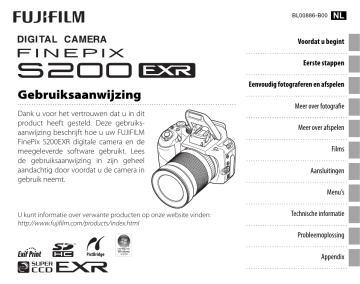
Gebruiksaanwijzing
Dank u voor het vertrouwen dat u in dit product heeft gesteld. Deze gebruiksaanwijzing beschrijft hoe u uw FUJIFILM
FinePix S200EXR digitale camera en de meegeleverde software gebruikt. Lees de gebruiksaanwijzing in zijn geheel aandachtig door voordat u de camera in gebruik neemt.
U kunt informatie over verwante producten op onze website vinden: http://www.fujifilm.com/products/index.html
BL00886-B00
NL
Voordat u begint
Eerste stappen
Eenvoudig fotograferen en afspelen
Meer over fotografi e
Meer over afspelen
Films
Aansluitingen
Menu’s
Technische informatie
Probleemoplossing
Appendix
ii
Voor uw veiligheid
Lees deze opmerkingen voordat u de camera gebruikt
Veiligheidsopmerkingen
• Zorg ervoor dat u uw camera goed gebruikt. Lees voor gebruik deze
Veiligheidsopmerkingen en uw Gebruiksaanwijzing zorgvuldig door.
• Bewaar deze veiligheidsopmerkingen na het lezen op een veilige plaats.
Informatie over pictogrammen
De hieronder afgebeelde pictogrammen worden in deze gebruiksaanwijzing gebruikt om de ernst aan te geven van een letsel of schade die kan ontstaan als de betekenis van het pictogram niet in acht wordt genomen en het product ten gevolge daarvan onjuist wordt gebruikt.
Uit het stopcontact verwijderen
Wanneer zich een probleem voordoet, zet u de camera uit, verwijdert u de batterijen, koppelt u de netstroomadapter van de camera los en trekt u de stekker van de adapter uit het stopcontact . Het blijven gebruiken van de camera als deze rook verspreidt of een ongewone geur afgeeft, of wanneer de camera een ander gebrek vertoont, kan brand of een elektrische schok tot gevolg hebben. Neem contact op met uw FUJIFILM-dealer.
Laat geen water of andere vreemde voorwerpen de camera binnendringen . Als water of andere vreemde voorwerpen in de camera terechtkomen, schakelt u de camera uit, verwijdert u de batterijen, koppelt u de netstroomadapter los en trekt u de stekker van de adapter uit het stopcontact. Als u de camera blijft gebruiken, kan dat leiden tot brand of een elektrische schok. Neem contact op met uw FUJIFILM-dealer.
WAAR-
SCHU-
WING
Dit pictogram geeft aan dat het niet opvolgen van instructies kan leiden tot ernstig of fataal letsel.
ATTENTIE
Dit pictogram geeft aan dat het niet opvolgen van instructies kan leiden tot persoonlijk letsel of materiële schade.
De hieronder afgebeelde pictogrammen geven de ernst van de gevolgen aan als de instructies niet wordt nageleefd.
Driehoekige pictogrammen geven aan dat deze informatie uw aandacht behoeft (“Belangrijk”).
Cirkelvormige pictogrammen met een diagonale streep geven aan dat die handeling verboden is (“Verboden”).
Opgevulde cirkels met een uitroepteken geven aan dat er een handeling moet worden verricht (“Vereist”).
Niet gebruiken in de badkamer of in de douche
Gebruik de camera niet in de badkamer of in de douche . Dit kan brand of een elektrische schok veroorzaken .
Niet demonteren
Probeer nooit om de camera te demonteren of aan te passen. (Open de behuizing onder geen enkele omstandigheid.) Gebruik de camera niet wanneer deze is gevallen of wanneer de behuizing beschadigd is . Dit kan brand of een elektrische schok veroorzaken. Neem contact op met uw FUJIFILM-dealer.
Het verbindingssnoer mag niet worden aangepast, verwarmd, overmatig geplooid of uitgetrokken worden en er mogen geen zware voorwerpen op worden geplaatst . Deze handelingen zouden het snoer kunnen beschadigen en brand of een elektrische schok kunnen veroorzaken. Neem contact op met uw FUJIFILM-dealer als het snoer beschadigd is.
Plaats de camera niet op een onstabiele ondergrond . Hierdoor kan de camera vallen of kantelen en letsel veroorzaken.
Probeer nooit foto’s te maken als u in beweging bent . Gebruik de camera niet tijdens het wandelen of als u in een auto rijdt. Dit kan leiden tot een val of een verkeersongeluk.
Raak tijdens onweer de metalen onderdelen van de camera niet aan . Dit kan tot een elektrische schok leiden door de ladingsoverdracht van een blikseminslag.
Gebruik de batterijen niet voor andere doeleinden dan waarvoor ze zijn bedoeld .
Plaats de batterijen zoals op de camera wordt aangegeven.
Voor uw veiligheid
De batterijen mogen niet worden verwarmd, aangepast of gedemonteerd. Laat de batterijen niet vallen en stel ze niet bloot aan schokken. Berg de batterijen niet samen met metalen voorwerpen op . Hierdoor kunnen de batterijen gaan lekken wat kan leiden tot brand of lichamelijk letsel.
Gebruik uitsluitend batterijen of netstroomadapters die voor gebruik met deze camera goedgekeurd zijn. Gebruik geen andere spanning dan de vermelde spanningsvoeding.
Het gebruik van andere spanningsbronnen kan leiden tot brand.
Als de batterijen hebben gelekt en batterijvloeistof in contact komt met de ogen, huid of kleding, spoelt u het betreff ende gebied onmiddellijk met ruim stromend water en zoekt u medische hulp of belt u onmiddellijk het alarmnummery .
Gebruik de batterijlader niet om andere batterijen te laden, dan die die voor gebruik met deze camera goedgekeurd zijn.
De meegeleverde batterijlader is enkel bedoeld voor de met de camera meegeleverde batterijen. De batterijlader gebruiken om gewone of andere soorten oplaadbare oorzaken.
Als u de batterijen bij u draagt, plaatst u deze in de digitale camera of bewaart u de batterijen in de harde tas. Als u de batterijen wilt opbergen, bergt u ze op in de harde tas. Als u de batterijen wegbrengt voor recycling, bedekt u de polen met isolatietape . Door contact met andere batterijen of metalen voorwerpen kunnen de batterijen in brand vliegen of ontploff en.
Houd geheugenkaarten buiten het bereik van kleine kinderen . Omdat geheugenkaarten klein zijn, kunnen ze makkelijk door kinderen worden ingeslikt. Bewaar geheugenkaarten buiten het bereik van kleine kinderen. Als een kind een geheugenkaart inslikt, moet u onmiddellijk medische hulp zoeken of het alarmnummer bellen.
Gebruik de camera niet op plaatsen met oliedampen, stoom, vochtigheid of stof .
Dit kan brand of een elektrische schok veroorzaken .
Laat de camera niet achter op plaatsen die aan extreem hoge temperaturen zijn blootgesteld . Laat de camera niet achter in afgesloten ruimtes zoals in een afgesloten voertuig of in direct zonlicht. Dit kan brand veroorzaken.
Buiten het bereik van kleine kinderen houden . Dit product kan letsel aan de handen van kinderen veroorzaken.
Plaats geen zware voorwerpen op de camera . Hierdoor kan het zware voorwerp vallen of kantelen en letsel veroorzaken.
Verplaats de camera niet terwijl deze nog steeds met het netsnoer verbonden is.
Trek niet aan het snoer om de netstroomadapter te verwijderen . Deze handelingen zouden het snoer kunnen beschadigen en brand of een elektrische schok kunnen veroorzaken.
Bedek de camera en de netstroomadapter niet en wikkel deze niet in een doek of deken . Hierdoor kan de temperatuur te hoog oplopen waardoor de behuizing vervormt of waardoor er brand ontstaat.
Als u de camera reinigt of u de camera voor langere tijd niet van plan bent te gebruiken, verwijdert u de batterijen en koppelt u de netstroomadapter los . Doet u dit niet, dan kan dat leiden tot brand of een elektrische schok.
Na het opladen dient u de lader uit het stopcontact te verwijderen . Er kan brand ontstaan als u de lader in het stopcontact laat zitten.
Als een fl itser te dicht bij ogen wordt gebruikt, kan deze persoon daar tijdelijk door verblind raken . Let bijzonder goed op bij het fotograferen van baby’s en kleine kinderen.
Bij het verwijderen van de geheugenkaart kan de kaart snel uit de gleuf springen.
Gebruik uw vinger om deze tegen te houden en laat de kaart zachtjes los .
Laat uw camera regelmatig nakijken en schoonmaken.
Een ophoping van stof in uw camera kan tot brand of een elektrische schok leiden. Neem contact op met uw FUJIFILM-dealer om de camera om de 2 jaar van binnen te laten reinigen. Dit is echter niet gratis.
iii
iv
Voor uw veiligheid
De batterij en stroomvoeding
Dit gedeelte beschrijft hoe u de batterijen moet hanteren zodat ze zo lang mogelijk meegaan. Verkeerd gebruik kan de levensduur verkorten en lekkage, oververhitting en ontploff en van de batterij tot gevolg hebben.
Levensduur van de batterij
Bij normale temperaturen kan de batterij ongeveer 300 keer worden opgeladen. Wanneer de batterij steeds minder lang haar lading kan vasthouden, is dat een indicatie dat het einde van de levensduur van de batterij is bereikt en dat de batterij moet worden vervangen.
De batterij is niet geladen vanuit de fabriek. Laad de batterij voor gebruik op. Als u de batterijen niet gebruikt, bergt u ze op in de tas.
De batterij opladen
Laad de batterij op met de meegeleverde batterijlader (pag. 8). De laadtijd neemt toe wanneer de omgevingstemperatuur lager is dan
+10 °C of hoger is dan +35 °C. Probeer de batterij nooit op te laden bij temperaturen boven 40 °C; opladen is niet mogelijk bij temperaturen onder 0 °C.
Probeer nooit een volledig opgeladen batterij op te laden. De batterij hoeft echter ook niet volledig ontladen te zijn om te worden opgeladen.
Opslag
De prestaties van de batterij kunnen verslechteren als de batterij gedurende langere perioden in volledig opgeladen toestand ongebruikt blijft. Ontlaad eerst de batterij volledig.
Opmerkingen over batterijen
De batterij verliest langzaam haar lading wanneer de camera niet wordt gebruikt. Laad de batterij een of twee dagen voor gebruik op.
De levensduur van de batterij kan verlengt worden door de camera uit te schakelen als deze niet in gebruikt is.
Wanneer de camera gedurende langere tijd niet zal worden gebruikt, neem dan de batterij uit de camera en bewaar de batterij op een droge plaats bij een omgevingstemperatuur van +15 °C tot +25 °C. Bewaar de batterij niet op plaatsen waar extreme temperatuurschommelingen voorkomen.
De capaciteit van de batterijen vermindert bij lage temperaturen, en een lege batterij werkt niet bij koude. Bewaar een volledig opgeladen reservebatterij op een warme plaats en verwissel de batterij wanneer nodig, bewaar anders de batterij in een van uw zakken en plaats de batterij pas vlak voordat u gaat fotograferen in de camera. Voorkom dat de batterij in direct contact komt met handenwarmers of andere verwarmingsapparaten.
Attentie: De batterij hanteren
• Vervoer en bewaar de batterijen niet naast metalen voorwerpen, zoals kettinkjes of haarspelden.
• Stel de batterij niet bloot aan open vuur of hitte.
• Niet demonteren of modifi ceren.
• Laad de batterij alleen op met de voorgeschreven batterijladers.
• Verwijder verbruikte batterijen onmiddelijk.
• Stel batterijen niet bloot aan schokken, bijvoorbeeld door ze te laten vallen.
• Stel batterijen niet bloot aan water.
• Houd de contacten schoon.
• De batterij en de camera kunnen bij langdurig gebruik warm aanvoelen. Dit is normaal.
De batterij kan tijdens het opladen en het gebruik warm aanvoelen.
Dit is normaal.
Voor uw veiligheid
Netstroomadapters (los verkrijgbaar)
Gebruik uitsluitend de voor deze camera voorgeschreven FUJIFILM netstroomadapters. Andere adapters kunnen de camera beschadigen.
• De netstroomadapter is uitsluitend bedoeld voor gebruik binnenshuis.
• Zorg ervoor dat de stekker stevig op de camera wordt aangesloten.
• Schakel de camera uit voordat u de adapter afkoppelt. Koppel de adapter af door aan de stekker i.p.v. aan het snoer te trekken.
• Gebruik de adapter niet met andere apparaten.
• Niet demonteren.
• Stel de adapter niet bloot aan hoge temperaturen en vocht.
• Stel de adapter niet bloot aan schokken.
• De netstroomadapter kan tijdens gebruik warm aanvoelen en een laag, zoemend geluid veroorzaken. Dit is normaal.
• De netstroomadapter kan de radio-ontvangst verstoren, in dat geval moet de antenne opnieuw gericht of verplaatst worden.
De camera gebruiken
Stel de camera niet bloot aan schokken of trillingen wanneer de camera bezig is met het opslaan van foto’s. Dit om er voor te zorgen dat de foto’s goed worden opgeslagen.
Elektrische interferentie
Deze camera kan interferentie van medische apparatuur of luchtvaartapparatuur veroorzaken. Raadpleeg de medische staf of het cabinepersoneel om toestemming te vragen voordat u de camera in een ziekenhuis of vliegtuig gebruikt.
Vloeibare kristallen
In geval van beschadiging van het scherm moet al het mogelijke worden gedaan om ieder contact met de vloeibare kristallen te vermijden.
Onderneem onmiddellijk actie als een van onderstaande situaties zich voordoet:
• Als vloeibare kristallen in contact komen met uw huid , moet de betreffende plek onmiddellijk met een doek worden afgenomen en vervolgens met veel stromend water en zeep worden gewassen.
• Als vloeibare kristallen in contact komen met uw ogen , moeten de ogen onmiddellijk gedurende ten minste 15 minuten met schoon stromend water worden uitgespoeld en moet medische hulp worden ingeroepen.
• Als vloeibare kristallen worden ingeslikt , moet de mond met veel stromend water worden gespoeld. Drink grote hoeveelheden water, probeer te braken en roep medische hulp in.
Maak proefopnamen
Het is raadzaam voordat u begint met het fotograferen van belangrijke gebeurtenissen (zoals bruiloften of voor het vertrek op reis) enkele proefopnamen te maken die u op het scherm goed bestudeert om te controleren of de camera naar behoren functioneert. FUJIFILM
Corporation aanvaardt geen aansprakelijkheid voor schade of inkomstenderving voortkomend uit het niet of niet goed functioneren van het product.
v
vi
Voor uw veiligheid
MEDEDELINGEN
Stel de camera niet bloot aan regen of vocht om gevaar voor brand of elektrische schokken te voorkomen.
Lees de “Veiligheidsopmerkingen” (pagina’s ii–v) voor gebruik aandachtig door en zorg dat u deze begrijpt.
Wij
Naam
Adres :
: FUJIFILM Electronic Imaging Europe GmbH
Benzstrasse 2
47533 Kleve, Duitsland verklaren dat het product
Productnaam :
Naam fabrikant
Adres fabrikant :
:
FUJIFILM DIGITAL CAMERA FinePix S200EXR
FUJIFILM Corporation
7-3, AKASAKA 9-CHOME, MINATO-KU, TOKYO,
107-0052 JAPAN voldoet aan de volgende normen:
Veiligheid : EN60065: 2002 + A1: 2006
EMC : EN55022: 1998 + A1: 2000 + A2: 2003 Class B
EN55024: 1998 + A1: 2001 + A2: 2003
EN61000-3-2: 2006
EN61000-3-3: 1995 + A1: 2001 + A2: 2005 volgens de voorziening van de EMC-richtlijn (2004/108/EG) en de laagspanningsrichtlijn (2006/95/EG).
Kleve, Duitsland
Plaats
1 augustus 2009
Datum Handtekening, Managing Director
Voor uw veiligheid
Verwijdering van gebruikte elektrische & elektronische apparatuur (van toepassing in de Europese Unie, Noorwegen, IJsland en Liechtenstein)
Dit symbool op het product, in de handleiding of in de garantie, en/of op de verpakking, duidt aan dat dit product niet als huishoudelijk afval mag worden behandeld.
Het moet worden ingeleverd bij een speciaal inzamelpunt voor de recycling van elektrische en elektronische apparatuur.
De met uw digitale camera gemaakte foto’s mogen op geen enkele wijze worden gebruikt op een manier waarmee inbreuk wordt gepleegd op auteursrecht van de rechthebbenden tenzij bedoeld voor eigen gebruik en/of met toestemming van de rechthebbenden. Het is mogelijk dat er beperkingen gelden op het fotograferen van optredens en tentoonstellingen, zelfs indien de foto’s zijn bedoeld voor eigen gebruik. De gebruiker dient tevens op te merken dat het overdragen van geheugenkaarten met daarop gegevens die auteursrechtelijk zijn beschermd slechts is toegestaan binnen de beperkingen zoals die door het betreff ende auteursrecht zijn vastgesteld.
Wanneer u ervoor zorgt dat dit product juist wordt verwerkt, worden schadelijke gevolgen voor mens en milieu mogelijk voorkomen die kunnen optreden wanneer dit product onjuist wordt verwerkt.
Dit symbool op de batterijen of accumulatoren duidt aan dat deze batterijen niet als huishoudelijk afval mogen worden behandeld.
Als uw apparatuur verwisselbare batterijen of accu’s bevat, moet u deze in overeenstemming met de lokale normen afzonderlijk verwijderen. xD-Picture Card is een handelsmerk van FUJIFILM Corporation. Macintosh, QuickTime en Mac OS zijn in de Verenigde Staten en andere landen handelsmerken van Apple Inc. Microsoft, Windows, het Windows logo, Windows Vista en het Windows Vista logo zijn in de Verenigde
Staten en/of andere landen gedeponeerde handelsmerken van Microsoft Corporation. “Windows” is een afkorting die wordt gebruikt als verwijzing naar het Microsoft Windows besturingssysteem. Adobe en
Adobe Reader zijn handelsmerken of gedeponeerde handelsmerken van Adobe Systems Incorporated in de Verenigde Staten en/of andere landen. Het SDHC logo is een handelsmerk.
Door de recycling van materialen bespaart u natuurlijke bronnen.
Neem contact op met uw lokale instantie voor afvalverwerking of met de winkel waarin u dit product hebt gekocht voor meer informatie over de recycling van het product.
Opmerking : De logo’s “Designed for Microsoft® Windows® XP” en “
CER
-
TIFIED FOR
Windows Vista™” zijn alleen van toepassing op de camera en op het stuurprogramma van de camera.
Voor landen buiten de Europese Unie, Noorwegen, IJsland en Liechtenstein
Neem contact op met uw lokale overheid en vraag naar de juiste manier om dit product, inclusief de batterijen of accumulatoren, te verwijderen.
vii
Over deze gebruiksaanwijzing
Lees deze gebruiksaanwijzing en de waarschuwingen op de pagina’s ii–vii aandachtig door voordat u de camera in gebruik neemt. Informatie over specifi eke onderwerpen vindt u aan de hand van onderstaand overzicht.
✔ V & A over de camera
U weet wat u wilt doen, maar u weet niet hoe dat heet? U vindt het antwoord in “V & A over de camera”.
✔ Inhoudsopgave
De “Inhoudsopgave” geeft een duidelijk overzicht van de gehele gebruiksaanwijzing. De belangrijkste camerafuncties worden er in behandeld.
✔ Probleemoplossing ......................................pag. 105 ✔ Waarschuwingsvensters en -aanduidingen
Heeft u een probleem met uw camera? U vindt de oplossing hier.
Lees hier wat die knipperende indicator of foutmelding op het LCD-scherm of in de elektronische zoeker betekent.
✔ Verklarende woordenlijst ............................. pag. 116 ✔ Beperkingen op de camera-instellingen
Hier vindt u de betekenis van enkele technische termen.
Raadpleeg de Beginnershandleiding voor beperkingen op de beschikbare opties in elke opnamestand.
viii
Geheugenkaarten
De door u gemaakte foto’s kunnen worden opgeslagen in het interne geheugen van de camera of op optionele
SD en SDHC-geheugenkaarten. In deze gebruiksaanwijzing worden SD-geheugenkaarten kortweg “geheugenkaarten” genoemd. Zie pagina 11 voor meer informatie.
V & A over de camera
Vragen en antwoorden zijn ingedeeld per taak.
Hoe stel ik de klok van de camera in?
Als ik op reis ben, kan ik dan de camera instellen op de plaatselijke tijd?
Hoe voorkom ik dat het LCD-scherm automatisch uit gaat?
Hoe maak ik het LCD-scherm lichter of donkerder?
Hoe zet ik de geluiden van de camera uit?
Hoe worden de onderdelen van de camera genoemd?
Wat is de betekenis van de pictogrammen in het LCD-scherm?
Hoe gebruik ik de menu’s?
Wat betekent die knipperende indicator of foutmelding?
Hoe is het gesteld met de batterijen?
Datum en tijd
Tijdverschil
Uitschakelen
LCD helderheid
Bedienings- en sluitervolume
Stille stand
Delen van de camera
LCD-indicators
Menu’s
Meldingen en aanduidingen
Batterijniveau
15
97
100
100
95
19
2
5
74
112
16
Kan ik foto’s afdrukken met mijn eigen printer?
Kan ik mijn foto’s naar mijn computer kopiëren?
Foto’s afdrukken
Foto’s bekijken op een computer
63
68 ix
V & A over de camera x
Hoeveel foto’s kan ik nog maken?
Is het mogelijk om snel wat kiekjes te maken?
Hoe voorkom ik onscherpe foto’s?
Hoe maak ik goede portretfoto’s?
Kan ik zelf de instellingen bepalen voor verschillende scènes?
Is er een eenvoudige manier om de instellingen aan een omgeving aan te passen?
Kan ik kiezen tussen helderheid, verminderde ruis en dynamisch bereik?
Hoe maak ik close-up foto’s?
Hoe voorkom ik dat de fl itser gaat fl itsen?
Hoe voorkom ik dat het onderwerp rode ogen krijgt van het fl itsen?
Hoe moet ik schaduwpartijen “invullen” bij een onderwerp met tegenlicht?
Hoe kan ik in één keer een reeks foto’s maken?
Hoe schakel ik de lamp aan de voorkant van de camera uit?
Hoe kom ik als fotograaf zelf ook op de foto?
Is er een afstandsbediening voor de ontspanner van de camera?
Geheugencapaciteit
B stand
2x stabilisatie
Intelligente gezichtsdetectie
SP (onderwerpprogramma)
R -stand
Flitsstand
:
Continu opnamestand
AF-hulplicht
Zelfontspanner
Afstandsbediening voor de ontspanner (apart verkrijgbaar)
42
S , T , en U standen 42
Close-up opnamen (macrostand) 27
28
32
25
30
103
118
16
18
22
44
Hoe moet ik scherpstellen als het onderwerp zich niet in het midden van het beeld bevindt?
Kan ik foto’s maken met opgelagen instellingen?
Kan ik de sluitertijd en de diafragma-opening instellen?
Hoe stel ik de belichting in?
Hoe simuleer ik de verschillende soorten fi lmeff ecten?
Hoe maak ik een fi lm?
Hoe kader ik foto’s met de zoeker?
Scherpstelvergrendeling
C1 en C2 standen
P , S , A , en M standen
Belichtingscompensatie
Filmsimulatie
Films opnemen
EVF / LCD -knop
24
51
47–50
34
79
59
4
V & A over de camera
Hoe speel ik mijn foto’s af?
Hoe wis ik de huidige foto?
Kan ik een andere foto selecteren om te wissen?
Kan ik ook op foto’s inzoomen tijdens het afspelen?
Hoe speel ik meerdere foto’s tegelijk af?
Hoe speel ik alle foto’s af die op een bepaalde dag zijn gemaakt?
Hoe voorkom ik dat mijn foto’s per ongeluk worden gewist?
Kan ik de pictogrammen op het LCD-scherm verbergen wanneer ik foto’s afspeel?
Kan ik mijn foto’s in een diavoorstelling afspelen?
Kan ik een korte voice memo aan mijn foto’s toevoegen?
Kan ik van mijn foto’s een uitsnede maken om ongewenste elementen te verwijderen?
Kan ik kleine kopieën van foto’s maken?
Kan ik foto’s uit het interne geheugen naar een geheugenkaart kopiëren?
Hoe speel ik mijn foto’s af op een televisietoestel?
Enkele foto afspelen
De
De b -toets
Foto’s wissen
Afspeelzoom
Multi-foto afspelen
Sorteren op datum
Beveiligen
DISP/BACK -toets
Diavoorstelling
Voice memo
Uitsnede (bijsnijden)
Nieuw formaat
Kopiëren
Foto’s afspelen op een televisietoestel
54
86
92
53
54
55
88
52
21
56
89
90
90
62 xi
xii
Inhoudsopgave
Voor uw veiligheid .......................................................................... ii
Veiligheidsopmerkingen ............................................................ ii
MEDEDELINGEN ............................................................................. vi
Over deze gebruiksaanwijzing ..............................................viii
V & A over de camera .................................................................... ix
Inleiding ............................................................................................... 1
Symbolen en conventies ............................................................. 1
Meegeleverde accessoires ......................................................... 1
Delen van de camera .................................................................... 2
LCD-indicators.............................................................................. 5
De functieknop ............................................................................ 6
De draagriem en de lensdop ...................................................... 7
Laden van de batterij ..................................................................... 8
De batterij plaatsen ........................................................................ 9
Een geheugenkaart plaatsen .................................................. 11
De camera in- en uitschakelen ................................................14
Basisinstellingen ............................................................................15
Fotograferen in de B (Auto) Mode ......................................16
Foto’s bekijken ................................................................................21
g Intelligente gezichtsdetectie en rode-ogenverwijdering ..................................................................................................22
Scherpstelvergrendeling ...........................................................24
AE-vergrendeling ..........................................................................26
F Macrostand (Close-up opnamen) ....................................27
N De fl itser (Intelligent Flash) gebruiken ...........................28
h De zelfontspanner gebruiken ............................................30
I Continustand (continu fotograferen) ............................32
d Belichtingscompensatie .....................................................34
Belichtingsmeting .........................................................................35
Scherpstelstand .............................................................................36
Gevoeligheid ...................................................................................38
Witbalans ..........................................................................................39
OPNAMESTANDEN ...............................................................41
B AUTOMATISCH .......................................................................41
O EXR ......................................................................................41
P FILMSIMULATIETRAP ........................................................43
SP ONDERWERPPROGRAMMA ...............................................44
P PROGRAMMA AE ......................................................................47
S SLUITER AE ..................................................................................48
A DIAFRAGMA AE .........................................................................49
M HANDMATIG ..............................................................................50
C1, C2 AANGEPAST .....................................................................51
Inhoudsopgave
Afspeelfuncties ..............................................................................52
Afspeelzoom ..................................................................................53
Multi-Frame afspelen .................................................................54
Sorteren op datum ......................................................................55
A Foto’s wissen .............................................................................56
Foto-informatie weergeven .....................................................58
F Films opnemen ........................................................................59
a Films afspelen ...........................................................................61
Foto’s afspelen op een televisietoestel ...............................62
Foto’s afdrukken via USB ...........................................................63
De camera aansluiten .................................................................63
Geselecteerde foto’s afdrukken .............................................63
DPOF printopdrachten afdrukken ........................................65
Een DPOF printopdracht aanmaken.....................................66
Foto’s bekijken op een computer ..........................................68
FinePixViewer installeren .........................................................68
De camera aansluiten .................................................................72
De menu’s gebruiken: OPNAMESTANDEN .........................74
Het menu Opnamestanden gebruiken ...............................74
De opties van het menu Opnamestanden.........................75
O BEELDGROOTTE ..................................................................77
T BEELDKWALITEIT ................................................................78
U DYNAMISCH BEREIK...........................................................78
P FILMSIMULATIE ...................................................................79
d WB FIJNAFSTEMMING.......................................................79
F SCHERPSTELLING ...............................................................80
J AE BKT EV-STAPPEN ...........................................................81
I FLITSLICHT ............................................................................81
g EXTERNE FLITSER ................................................................82
E SNELLER AF en AE ..............................................................83
De menu’s gebruiken: Afspeelstand ....................................84
Het Afspeelmenu gebruiken ...................................................84
De opties van het Afspeelmenu .............................................85
I DIAVOORSTELLING ............................................................86
B VERWIJDER R. OGEN ..........................................................86
C FOTO DRAAIEN ....................................................................87
D BEVEILIGEN ...........................................................................88
G BEELDUITSNEDE .................................................................89
O NIEUW FORMAAT ...............................................................90
E KOPIËREN ...............................................................................90
F VOICE MEMO ........................................................................92
xiii
xiv
Inhoudsopgave
Het menu Instellingen ................................................................94
Het menu Instellingen gebruiken .........................................94
De opties van het menu Instellingen ...................................95
N TIJDVERSCHIL ......................................................................97
K FORMATTEREN ....................................................................98
A WEERGAVE ............................................................................98
B NUMMERING ........................................................................99
I AFSPEELVOLUME ............................................................. 100
J LCD HELDERHEID ............................................................ 100
M UITSCHAKELEN ................................................................. 100 j CCD-RAW .............................................................................101
l SCHERPSTELLOEP .............................................................101
Optionele accessoires .............................................................. 102
Accessoires van FUJIFILM ....................................................... 103
Onderhoud van de camera .................................................... 104
Probleemoplossing ................................................................... 105
Waarschuwingsvensters en -aanduidingen ...................112
Verklarende woordenlijst ........................................................116
Capaciteit van het interne geheugen of de geheugenkaart ...................................................................................................118
Technische gegevens ................................................................120
FUJIFILM Digitale Camera Wereldwijd Netwerk ...........126
Inleiding
In deze gebruiksaanwijzing worden de volgende symbolen gebruikt: c Attentie : Informatie die u moet lezen voordat u de camera in gebruik neemt en die u leert hoe u de camera correct bedient.
a Mededeling : Punten waarop u tijdens het gebruik van de camera moet letten.
b Tip : Aanvullende informatie die tijdens het gebruik van de camera van pas kan komen.
Menu’s en andere teksten die op het LCD-scherm van de camera verschijnen, worden vetgedrukt weergegeven. In de illustraties in deze gebruiksaanwijzing wordt het LCD-scherm van de camera ten behoeve van de duidelijkheid soms enigszins vereenvoudigd afgebeeld.
De volgende accessoires worden met de camera meegeleverd:
Oplaadbare batterij
NP-140
BC-140 batterijlader
Lensdop
USB-kabel
Lensdop-houder
• Gebuiksaanwijzing cd
(bevat deze gebruiksaanwijzing)
• Beginnershandleiding
A/V-kabel Draagriem
FinePix software-cd
1
Inleiding
2
Voor meer informatie, zie de pagina rechts van elk item.
1 Focusring
2 Stroomvoerend koppelstuk
3 Zoomring
4 Lens
5 Flitslicht
6 AF-hulplicht
Lampje voor de zelfontspanner .....31
7 r ( enkeldruk AF ) knop ..............................37
8 N -knop ( fl itser uitklappen ) ...........................28
9 I -knop ( continu fotograferen ) ...................32
10 D -knop ( witbalans ) ....................................39
11 Afdekkap pool
12 Scherpstelkiezer
13 Luidspreker
14 Aansluiting voor netstroomadapter
103
15 Aansluiting voor A/V-kabel
16 Aansluiting voor USB-kabel
17 Functieknop
18 Riemoog
19 G -schakelaar .................................14
20 Sluiterknop
21 ISO ( gevoeligheid )-knop ...............................38
22 d ( belichtingscompensatie )-knop ............34
23 Bedieningsknop ................ 32, 34, 38, 39
24 Microfoon
Inleiding
25 Elektronische zoeker
26 EVF / LCD -knop ( schermkeuze ) ....................... 4
27 g ( Intelligente gezichtsdetectie/rode-ogenverwijdering )-knop ..............................................22
28 Scherm
29 DISP ( display )/ TERUG -knop ...............18, 54
30 Meetkiezer
31 AE-L ( zelfbelichtingsvergrendeling )-knop ...26
32 Indicatorlampje
33 a -knop (afspelen) .................................52
34 Afdekkap van de geheugenkaartsleuf...................................................................12
35 Afdekkap van het batterijencompartiment ........................................................ 9
36 Keuzeknop ( zie hieronder )
37 Statiefopzetstuk
38 Geheugenkaartsleuf
De keuzeknop
Cursor naar boven e (digitale zoom)-knop (pag. 17) MENU/OK -knop (pag. 15)
Cursor naar links
F -knop (macro) (pag. 27)
Cursor naar rechts
N -knop (fl itser) (pag. 28)
Cursor naar beneden h -knop (zelfontspanner) (pag. 30)
3
4
De elektronische zoeker (EVF)
De elektronische zoeker, waarin dezelfde informatie wordt getoond als op het
LCD-scherm, kan worden gebruikt wanneer het licht direct op het LCD-scherm valt waardoor het erg moeilijk is om iets op het scherm te zien. Druk op de EVF/
LCD -knop om van het LCD-scherm over te schakelen naar de elektronische zoeker of vice versa (uw keuze blijft bewaard wanneer de camera wordt uitgeschakeld of de functieknop in een andere stand wordt gezet).
Deze camera heeft een dioptrieinstelling om zich aan individuele oogsterkten aan te passen. Laat de dioptrieregelaar op en neer glijden tot de zoekerweergave scherpgesteld is.
EVF
LCD
Inleiding
Inleiding
Tijdens het opnemen en afspelen kunnen de volgende indicators verschijnen: De weergegeven indicators kunnen verschillen naargelang de camera-instellingen.
■ Opname
P
250 F4.5
1 22
33
9
800
N
* a : geeft aan dat er geen geheugenkaart in het toestel zit en dat de beelden in het interne geheugen van de camera worden opgeslagen
(pag. 11).
1 Intern geheugenindicator * ................ 11
2 Foto scherpstellen
3 Stille stand
4 Stand continu opname
5 Meting
6 Indicator gezichtsdetectie ............................................ 22
7 Opnamestand
8 Flitslichtstand
9 Macrostand (close-up)
10 Indicator zelfontspanner
11 Scherpstelwaarschuwing
12 Onscherptewaarschuwing
13 Datum en tijd ..............................................15
14 Aantal beschikbare foto’s ........ 118–119
15 Gevoeligheid
16 Beeldkwaliteit en -formaat ........ 77, 78
17 Dynamisch bereik
18 Filmsimulatie
19 Witbalans.......................................................39
20 Batterijniveau
21 2x stabilisatie
22 Belichtingscompensatie
■ Afspelen
N
1 Geschenkbeeld
2 Indicator stille stand ...............................19
3 Gezicht verzachten
4 Indicator rode-ogen verwijdering ........................................22, 86
5 Indicator intelligente gezichtsdetectie ...........................................22
6 Indicator afspeelstand
7 Beveiligd beeld..........................................88
8 DPOF-afdrukindicator
9 Voice memo-indicator
10 Framenummer
11 Dynamisch bereik
12 EXR-stand
12 / 31 / 2050 10 : 00 AM
1 / 250 F4.5
1 22
33
5
6
Inleiding
Om een opnamestand te selecteren draait u aan de functieknop en zet u het pictogram van de gewenste opnamestand tegenover het merkteken dat naast de functieknop is aangebracht.
B (AUTOMATISCH) : Een handige stand voor eenvoudig fotograferen die wordt aanbevolen voor wie nog geen ervaring heeft met digitale camera’s (pag. 16).
O : Verbeter helderheid, verminder ruis, verhoog het dynamisch bereik of laat de camera automatisch de instellingen aanpassen aan het onderwerp (pag. 41).
P (FILMSIMULATIETRAP) : Varieer fi mulatie-instellingen over een serie foto’s
(pag. 43).
P , S , A , M : Selecteren voor volledige controle over camera-instellingen, inbegrepen lensopening ( M en A ; pag. 49, 50) en/ of sluitersnelheid ( M en S ; pag. 48, 50).
C1 , C2 (AANGEPAST) : Terugroepen van opgeslagen instellingen voor de standen P ,
S , A , M , en alle O -standen behalve
R (pag. 51).
F (VIDEO) : Neem fi lms op met geluid
(pag.45). 59).
SP (ONDERWERPPROGRAMMA) : Kies een omgeving die geschikt is voor het onderwerp of de omstandigheden waarin wordt gefotografeerd en de camera doet de rest
(pag. 44).
De draagriem en de lensdop
Na de draagriem door de lenskaphouder gestoken te hebben, moet u de draagriem bevestigen aan de twee riemogen, zoals hieronder getoond wordt.
Om de lensdop te verwijderen of te vervangen, moet u zoals getoond op de vergrendeling drukken.
c Attentie
Controleer of de draagriem goed vastzit, want anders kan de camera vallen.
Bind de lensdop vast om te voorkomen dat u hem verliest.
Haal het meegeleverde koord eerst door het oog en bevestig de lensdop daarna aan de draagriem.
De lensdophouder
Als hij niet gebruikt wordt, kan de lensdop zoals getoond bevestigd worden aan de lensdophouder.
7
8
Laden van de batterij
De batterij is niet geladen vanuit de fabriek. Laad de batterij voor gebruik op.
1 Plaats de batterij in de batterijlader.
Plaats de batterij in de meegeleverde batterijlader in de richting van de pijl.
Pijl
Laadindicator
Batterij
Batterijlader
De laadindicator
De laadindicator geeft de laadtoestand van de batterij als volgt weer:
Laadindicator Batterijtoestand
Geen batterij geplaatst.
Plaats de batterij.
Uit
Batterijfout.
Trek de stekker uit het stopcontact en verwijder de batterij.
Knipperend
Aan
De batterij wordt opgeladen.
Batterij volledig opgeladen.
—
Verwijder de batterij.
2 Laad de batterij.
Sluit de lader aan op een stopcontact. Terwijl de batterij oplaadt, zal de laadindicator knipperen.
c Voorzorgsmaatregelen
• Trek de stekker uit het stopcontact wanneer de lader niet wordt gebruikt.
• Verwijder vuil van de batterijaansluitingen met een schone, droge doek. Doet u dit niet, dan kan de batterij mogelijk niet worden opgeladen.
• Bij lage temperaturen duurt het opladen langer.
3 Verwijder de batterij.
Verwijder de batterij als de laadindicator stopt met knipperen.
De batterij plaatsen
Nadat de batterij is opgeladen, plaatst u de batterij volgens onderstaande aanwijzingen in de camera.
2 Plaats de batterij.
Plaats de batterij met de pijl in dezelfde richting als de pijl naast het batterijcompartiment.
1 Open de afdekkap van het batterijencompartiment.
a Opmerking
Controleer altijd of de camera is uitgeschakeld voordat u de afdekkap van het batterijencompartiment opent.
c Voorzorgsmaatregelen
• Open de afdekkap van het batterijencompartiment nooit wanneer de camera is ingeschakeld.
Het niet in acht nemen van deze voorzorgsmaatregel kan beschadiging van fotobestanden of geheugenkaarten tot gevolg hebben.
• Gebruik niet te veel kracht wanneer u de afdekkap van het batterijencompartiment opent of sluit.
3 c Attentie
Plaats de batterij in de juiste richting in het batterijcompartiment. Oefen
NIET
te veel kracht uit en plaats de batterij niet ondersteboven of achterstevoren. De batterij schuift eenvoudig in de juiste richting.
Sluit de afdekkap van het batterijencompartiment.
Pijl
9
10
De batterij plaatsen
De batterij verwijderen
Nadat u de camera heeft uitgeschakeld, opent u de afdekkap van het batterijcompartiment,
Batterijvergrendeling drukt u de batterijvergrendeling opzij en schuift u de batterij uit de camera zoals de afbeelding laat zien.
c Attentie
Schakel de camera uit voordat u de batterij verwijdert.
b Tip: Een netstroomadapter gebruiken
De camera kan worden gevoed door een optionele netstroomadapter (los verkrijgbaar). Raadpleeg de gebruiksaanwijzing van de netstroomadapter voor meer details.
c Voorzorgsmaatregelen
• Plak geen stickers of andere voorwerpen op de batterij. Doet u dit wel, dan kan de batterij mogelijk niet meer uit de camera worden gehaald.
• Voorkom dat de polen van de batterij worden kortgesloten. Anders kan de batterij oververhit raken.
• Lees de voorzorgsmaatregelen op pagina iv.
• Gebruik alleen batterijladers bestemd voor gebruik met deze batterijen. Anders kan het product defect raken.
• Probeer nooit de etiketten van de batterij te verwijderen of de behuizing te openen.
• De batterij verliest langzaam haar lading wanneer de camera niet wordt gebruikt. Laad de batterij een of twee dagen voor gebruik op.
Een geheugenkaart plaatsen
Hoewel de camera beschikt over een intern geheugen waarin de foto’s kunnen worden opgeslagen, kunnen er meer foto’s worden opgeslagen op optionele SD-geheugenkaarten (los verkrijgbaar).
Als er geen geheugenkaart is geplaatst , a dan wordt het interne geheugen gebruikt voor het opslaan en weergeven van foto’s. Omdat het interne geheugen door een storing van de camera zou kunnen worden beschadigd, is het van belang dat u de foto’s die in het interne geheugen zijn opgeslagen regelmatig naar de harde schijf van de computer of andere mediadragers, zoals cd’s of dvd’s, kopieert. De foto’s kunnen ook van het interne geheugen naar een geheugenkaart worden gekopieerd (zie pagina
90). Wis daarna de foto’s uit het interne geheugen om te voorkomen dat het geheugen vol raakt.
Als er een geheugenkaart is geplaatst zoals hieronder wordt beschreven, dan worden de foto’s opgeslagen op de geheugenkaart.
■ Compatibele geheugenkaarten
SanDisk SD- en SDHC-geheugenkaarten zijn getest en goedgekeurd om in deze camera te worden gebruikt. Een volledige lijst met goedgekeurde geheugenkaarten is beschikbaar op http://www.fujifilm.
com/products/digital_cameras/index.html
. Met andere geheugenkaarten kan de werking niet worden gegarandeerd. De camera kan niet gebruikt worden met xD-Picture Cards of met MultiMediaCard
(MMC)-voorzieningen.
c Attentie
SD-geheugenkaarten kunnen worden beveiligd zodat de kaart niet geformatteerd kan worden en het niet mogelijk is om foto’s op te slaan of te wissen. Schakel de schrijfbeveiliging uit met behulp van het schakelaartje, voordat u de SD-geheugenkaart in de camera plaatst.
11
Een geheugenkaart plaatsen
■ Een geheugenkaart plaatsen
1 Open de afdekkap van de geheugenkaartsleuf.
a Opmerking
Controleer of de camera uitgeschakeld is vooraleer de afdekkap van de geheugenkaartsleuf te openen.
3 Sluit de geheugenkaartsleuf.
12
2 Plaats de geheugenkaart.
Hou de geheugenkaart in de getoonde richting en schuif ze in tot ze vastklikt.
Klik!
Let erop dat u de geheugenkaart in de juiste richting in de kaartsleuf steekt; steek de kaart er niet onder een hoek in en oefen geen kracht uit.
De geheugenkaart verwijderen
Controleer of de camera is uitgeschakeld, druk de geheugenkaart voorzichtig naar beneden en laat hem vervolgens langzaam los.
De geheugenkaart kan nu worden verwijderd.
c Voorzorgsmaatregelen
• De geheugenkaart kan uit de camera wegschieten als u op de kaart drukt en deze vervolgens te abrupt loslaat.
• Een geheugenkaart die net uit de camera is gehaald, kan enigszins warm aanvoelen. Dit is normaal en duidt niet op een defect.
Een geheugenkaart plaatsen c Voorzorgsmaatregelen
• Voorkom dat de camera wordt uitgeschakeld of dat de geheugenkaart wordt verwijderd terwijl de camera bezig is met het formatteren van de geheugenkaart of met het lezen van, of schrijven naar de geheugenkaart . Anders kan de geheugenkaart worden beschadigd.
• Formatteer de geheugenkaarten voor het eerste gebruik of na gebruik in een computer of ander apparaat. Zie pagina 98 voor meer informatie over het formatteren van geheugenkaarten.
• Geheugenkaarten zijn klein en kunnen worden ingeslikt; bewaar geheugenkaarten buiten het bereik van kinderen.
Roep onmiddellijk medische hulp in wanneer een kind een geheugenkaart heeft ingeslikt.
• Gebruik geen miniSD- of microSD-adapters waar het uiteinde van de kaart uitsteekt. Dergelijke adapters kunnen storingen of defecten veroorzaken. Adapters die groter of kleiner zijn dan de standaardafmetingen van een SD-geheugenkaart, worden mogelijk niet goed uitgeworpen; breng de camera naar een erkend servicecenter als de geheugenkaart in de camera vast blijft zitten. Probeer de kaart niet met geweld uit de camera te halen.
• Kleef geen etiketten op geheugenkaarten. Etiketten die losraken, kunnen defecten veroorzaken.
• Bij sommige soorten SD-geheugenkaarten kunnen fi lmopnamen onderbrekingen vertonen.
• Bij het repareren van de camera kunnen de gegevens die in het interne geheugen zijn opgeslagen, gewist of beschadigd worden. Tevens dient u zich er van bewust te zijn dat de reparateur de in het geheugen opgeslagen foto’s kan bekijken.
• Door het formatteren van een geheugenkaart of het interne geheugen wordt een map aangemaakt waarin de foto’s worden opgeslagen. U mag deze map niet verwijderen of een andere naam geven. Ook mag u de fotobestanden in deze map niet bewerken, wissen of herbenoemen met behulp van een computer of ander apparaat.
Gebruik alleen de camera om foto’s van geheugenkaarten en uit het interne geheugen te wissen; kopieer de bestanden naar de computer en bewerk of hernoem de kopieën, en niet de originele bestanden.
13
14
De camera in- en uitschakelen
De G -schakelaar draaien op camera in te schakelen.
ON (AAN) om de
OFF (UIT) selecteren om de camera uit te schakelen.
b Tip: Overschakelen naar de afspeelstand
Druk op de a -knop om het afspelen te starten. Druk opnieuw op de a -knop of druk de sluiterknop half in om terug te keren naar de opnamestand.
c Attentie
Vlekken en vuil op de lens beïnvloeden de kwaliteit van de foto’s. Zorg ervoor dat de lens schoon blijft.
b Tip: Uitschakelen
De camera wordt automatisch uitgeschakeld als de camera niet wordt bediend gedurende de tijdsduur die is ingesteld via het menu M UITSCHAKELEN menu
(pag. 100; noteer dat UIT niet beschikbaar is als R geselecteerd is in O -stand). Gebruik de G schakelaar om de camera in te schakelen.
Basisinstellingen
Wanneer de camera voor het eerst wordt ingeschakeld, verschijnt er een taalkeuzevenster. Stel de camera volgens onderstaande aanwijzingen in (zie pagina 95 voor informatie over het opnieuw instellen van de klok of het veranderen van de taal).
1 Kies een taal.
START MENU
ENGLISH
FRANCAIS
DEUTSCH
ESPAÑOL
PORTUGUÊS
SET NO
1.1
Druk op de keuzeknop omhoog of omlaag om een taal te kiezen.
1.2
Druk op MENU/OK .
2 Stel de datum en tijd in.
DATUM/TIJD NIET INGESTELD
JJ. MM. DD
OK
2011
2010
2009
2008
2007
1. 1 12 : 00
AM
AFBREKEN
2.1
Druk op de keuzeknop links of rechts om het jaar, de maand, de datum, de uren of de minuten te selecteren en druk op de keuzeknop omhoog of omlaag om de juiste waarden in te stellen.
Om de volgorde te veranderen waarin het jaar, de maand en de datum worden weergegeven, selecteert u de datumnotatie en drukt u op de keuzeknop omhoog of omlaag.
2.2
Druk op MENU/OK .
b Tip: De cameraklok
Als er gedurende langere tijd geen batterij in de camera zit, dan wordt de klok weer teruggezet en verschijnt nogmaals het taalkeuzevenster wanneer de camera weer wordt ingeschakeld. Als de batterij enige tijd in de camera heeft gezeten, of als gedurende ongeveer tien uren een optionele netstroomadapter aangesloten is geweest, dan kan de batterij gedurende ongeveer zeven dagen uit de camera worden gehaald zonder dat de klok, de taal en de opties voor energiebesparing opnieuw ingesteld hoeven te worden.
15
16
Fotograferen in de
B
(Auto) Mode
In dit hoofdstuk wordt beschreven hoe u foto’s in de B (auto) mode.
1 Schakel de camera in.
Draai de G -schakelaar naar AAN .
3 Controleer het batterijniveau.
Controleer het batterijniveau op het LCDscherm.
q w e r
2 Selecteer B -stand.
Draai de functieknop naar B .
D
(wit)
C
(wit)
Batterij vrijwel leeg.
Batterij voor meer dan de helft leeg.
B
(rood)
Batterij bijna leeg. Laad de batterij zo snel mogelijk op.
A
(knippert rood)
Batterij leeg. Schakel de camera uit en laad de batterij op.
Fotograferen in de B (Auto) Mode
4 Bepaal de compositie.
Richt het scherpstelframe op het onderwerp en gebruik vervolgens de zoomregelaar om de compositie te bepalen
Zoomring zodat het onderwerp binnen de begrenzingen van het LCD-scherm past.
Naar links draaien om uit te zoomen
Naar rechts draaien om in te zoomen
De camera vasthouden
Houd de camera goed en met beide handen vast en laat uw ellebogen rusten in uw zij. Bewegen of een onvaste hand kan bewegingsonscherpte veroorzaken.
Zoomindicator
Houd uw vingers en andere voorwerpen uit de buurt van de lens en de fl itser om te voorkomen dat de foto’s onscherp of te donker (onderbelicht) worden.
Om in te zoomen in een extra 2 × de digitale zoom gebruikend (pag. 120), moet u de keuzeknop opwaarts drukken ( e ). e zal weergegeven worden onder de zoomindicator en de kleur van de indicator zal veranderen. Druk de keuzeknop nogmaals opwaarts om de digitale zoom te verlaten.
b Tip: Scherpstelvergrendeling
Gebruik scherpstelvergrendeling (pag. 24) om scherp te stellen op onderwerpen die zich niet in het scherpstelframe bevinden.
17
18
Fotograferen in de B (Auto) Mode
Rasterlijnen voor scherpstellen en het Post-Shot Assist venster
Druk op de DISP/BACK -knop om opname-informatie en rasterlijnen op het LCD-scherm weer te geven.
Indicators worden getoond
Indicators worden verborgen
Bewogen foto’s vermijden
Als het onderwerp slecht belicht is, kan bewegingsonscherpte worden verminderd door de
L 2X STABILISATIE optie in het instellingenmenu te selecteren
(pag. 95). Selecteer of beeldsta-
INSTELLINGEN
EVF/LCD
2X STABILISATIE
AF-HULPLICHT
AE-LOCK
3 5
2 MIN
AAN
AAN
AE-L 1 bilisatie altijd moet worden uitgevoerd als de camera zich in een opnamestand bevindt ( l CONTINU ), of alleen als de ontspanknop half wordt ingedrukt
( m ALLEEN OPNAME ).
Let er op dat bewegingsonscherpte nog steeds kan voorkomen afhankelijk van het onderwerp of opnamecondities.
Scherpstellen
Om scherpstellen te gebruiken, positioneert u het onderwerp op de plaats waar twee lijnen elkaar kruisen of houdt u één van de horizontale lijnen gelijk met de horizon. Gebruik scherpstelvergrendeling
(pag. 24) om scherp te stellen op een onderwerp dat zich niet in het midden van het frame van de uiteindelijke foto zal bevinden.
Filters
De camera kan gebruikt worden met φ 67 mm dunframe PL- (polariserende) fi lters. De randen van foto’s die met standaard PL-fi lters genomen werden, zullen verduisterd worden.
Fotograferen in de B (Auto) Mode h Stille stand
In situaties waarin camerageruis of lichten onwelkom zijn, moet u de DISP/BACK -knop enkele seconden ingedrukt houden of AAN selecteren voor a STILLE
STAND in het onderwerpprogramma (noteer dat stille stand niet beschikbaar is gedurende het afspelen van video’s of voice-memo).
5 Scherpstellen.
Druk de ontspanknop half in zodat de camera scherpstelt op het onderwerp dat zich in het scherpstelframe bevindt.
Half indrukken
De luidspreker, de fl itser en het AF hulplicht/de zelfontspannerlamp worden uitgeschakeld en fl its- en volume-instellingen kunnen niet worden aangepast
(let er op dat de fl itser nog verder zal fl itsen in de
C -stand). Wilt u de camera weer normaal laten werken, druk dan op de DISP/BACK -knop totdat het h pictogram niet langer wordt weergegeven.
Scherpstelframe De camera selecteert een klein scherpstelframe en stelt scherp op het onderwerp a Opmerking
De lens kan tijdens het scherpstellen geluid maken. Dit is normaal.
Als de camera in staat is om scherp te stellen , klinken twee pieptonen en licht de indicatorlamp groen op.
Als de camera niet in staat is om scherp te stellen , wordt het scherpstelframe rood, s op het
LCD-scherm getoond en begint de indicatorlamp groen te knipperen. Pas de compositie aan of gebruik scherpstelvergrendeling (pag. 24).
19
20
Fotograferen in de B (Auto) Mode
6 Opnemen.
Druk de ontspanknop rustig en volledig in om de foto te maken.
De indicatorlamp
De indicatorlamp b Tip: De ontspanknop
De ontspanknop heeft twee standen. Als de ontspanknop half wordt ingedrukt ( q ) om de foto te maken, drukt u de ontspanknop vervolgens volledig in ( w ).
q
Dubbele pieptoon
Half indrukken w
Klik
Volledig indrukken a Opmerking
Als het onderwerp slecht belicht is, kan het AF-hulplicht beginnen te branden om te helpen bij het scherpstellen (pag. 25). Zie pagina 28, voor informatie over het gebruik van het fl itslicht bij weinig licht.
De indicatorlamp geeft de status van de camera als volgt weer:
Brandt groen De scherpstelling is vergrendeld.
Waarschuwing voor bewegingson-
Knippert groen scherpte, scherpstelling of belichting.
De foto kan worden gemaakt.
Knippert groen Bezig met een opname. Er kunnen extra en oranje foto’s worden gemaakt.
Bezig met een opname. Er kunnen
Brandt oranje momenteel geen extra foto’s worden gemaakt.
Knippert oranje
Knippert rood
De fl itser wordt opgeladen; wanneer een foto wordt genomen, wordt niet gefl itst.
Lens- of geheugenfout (intern geheugen of geheugenkaart vol of niet geformatteerd, formatteerfout of andere geheugenfout).
b Tip: Waarschuwingen
Op het LCD-scherm verschijnen gedetailleerde waarschuwingen. Raadpleeg pagina’s 112–115 voor meer informatie.
Foto’s bekijken
U kunt de foto’s die u heeft gemaakt op het LCD-scherm bekijken. Het verdient aanbeveling om bij belangrijke gebeurtenissen eerst enkele proefopnamen te maken die u op het LCD-scherm controleert.
1 Druk op de a -knop.
Foto’s wissen
Om de foto te wissen die op het scherm wordt afgebeeld, drukt u op de b ( AE-L )-knop.
Onderstaand dialoogscherm verschijnt.
WISSEN OK?
De foto die het laatst is gemaakt, wordt op het
LCD-scherm afgespeeld.
12 / 31 / 2050 10 : 00 AM
2 Meer foto’s bekijken.
Druk op keuzeknop rechts om de foto’s af te spelen in de volgorde waarin ze zijn gemaakt, en op keuzeknop links om de foto’s af te spelen in omgekeerde volgorde.
Druk op de ontspanknop om de opnamestand weer in te schakelen.
OK
STOP
WIJZIG
Druk op de keuzeknop links om OK te selecteren en op MENU/OK om de foto te wissen. Selecteer STOP en druk op MENU/OK om het dialoogvenster te verlaten zonder de foto te wissen.
b Tip: Het Afspeelmenu
Met het afspeelmenu kunt u ook foto’s wissen (pag. 56).
21
g
Intelligente gezichtsdetectie en rode-ogenverwijdering
Met Intelligente gezichtsdetectie herkent de camera automatisch de gezichten van mensen die zich in het beeld bevinden en worden de scherpstelling en de belichting hierop aangepast. Gebruik deze functie voor groepsportretten in verticale of horizontale richtingen, zodat de camera niet scherpstelt op de achtergrond.
22
1 Schakel Intelligente gezichtsdetectie in.
Druk op de g -knop om de Intelligente gezichtsdetectie-opties weer te geven.
UIT
OFF
Druk links of rechts op de keuzeknop om g te markeren en druk dan MENU / OK .
2 Bepaal de compositie.
Als gezichtsdetectie een gezicht herkent, wordt het omgeven door een groene rand. Als er meerdere gezichten in beeld
Groene rand zijn, dan selecteert de camera het gezicht dat zich het dichtst bij het midden van het beeld bevindt; de overige gezichten worden omgeven door witte randen.
3 Scherpstellen.
Druk de ontspanknop half in om het onderwerp met de groene rand scherp te stellen. Let er op dat bij sommige opnamestanden de belichting wordt aangepast aan de huidige opnamestand en kan daardoor niet optimaal zijn voor het geselecteerde onderwerp.
c Attentie
Als de camera geen gezichten herkent wanneer de ontspanknop half wordt ingedrukt (pag. 107), zal de camera scherpstellen op het onderwerp in het midden van het beeld.
4 Opnemen.
Druk de ontspanknop volledig in om de foto te maken.
c Attentie
Als het onderwerp beweegt terwijl de ontspanknop wordt ingedrukt, dan bevindt het gezicht zich wellicht niet meer in het met de groene rand omgeven gedeelte op het moment waarop de foto wordt gemaakt.
g Intelligente gezichtsdetectie en rode-ogenverwijdering
Om Intelligente gezichtsdetectie uit te schakelen, drukt u op de g -knop en selecteert UIT .
Intelligente gezichtsdetectie
Het verdient aanbeveling om
Intelligente gezichtsdetectie te gebruiken wanneer u bij groeps- of zelfportretten de zelfontspanner gebruikt (pag. 30).
77
Bij het afspelen van een foto die is genomen met
Intelligente gezichtsdetectie, kan de camera automatisch gezichten selecteren voor rode-ogenverwijdering (pag. 86), afspeelzoom (pag. 53), diavoorstellingen (pag. 86), printen (pag. 66) en uitsnede maken
(pag. 89).
23
Scherpstelvergrendeling
Voor fotocomposities waarbij het onderwerp zich niet in het midden van het beeld bevindt:
1 Richt het scherpstelframe op het onderwerp.
3 Pas de compositie aan.
Houd de ontspanknop half ingedrukt en beweeg de camera om de compositie te bepalen.
2 Scherpstellen.
Druk de ontspanknop half in om scherp te stellen en de belichting in te stellen. Scherpstellen en belichting zullen vergrendeld blijven, zolang de ontspanknop half ingedrukt is
(AF/AE-vergrendeling; noteer dat als belichting op dat moment vergrendeld is door gebruik van de AE-L -knop zoals beschreven wordt op pagina 26, het half indrukken van de ontspanknop enkel scherpstellen zal vergrendelen).
4 Opnemen.
Druk de ontspanknop volledig in om de foto te maken.
Volledig indrukken
24
Half indrukken
Herhaal zo nodig de stappen 1 en 2 om opnieuw scherp te stellen voordat u de foto maakt.
Scherpstelvergrendeling
Automatische scherpstelling
Hoewel de camera is uitgerust met uiterst nauwkeurige automatische scherpstelling, is het mogelijk dat er niet kan worden scherpgesteld op onderstaande onderwerpen. Wanneer de camera niet in staat is om automatisch scherp te stellen, gebruik dan scherpstelvergrendeling (pag. 24) om eerst scherp te stellen op een ander onderwerp dat zich op dezelfde afstand bevindt en bepaal pas daarna de compositie van de foto.
• Zeer glimmende onderwerpen, zoals spiegels of auto’s.
• Zeer snel bewegende onderwerpen.
Het AF-hulplicht
Indien het onderwerp slecht wordt belicht, gaat het
AF-hulplicht branden wanneer de ontspanknop half ingedrukt wordt.
AF-hulplicht
• Onderwerpen die zich achter een raam of andere refl ecterende voorwerpen bevinden.
• Donkere onderwerpen en onderwerpen die licht absorberen in plaats van refl ecteren, zoals haar of bont.
• Niet tastbare onderwerpen, zoals rook of vuur.
• Onderwerpen die weinig contrast met de achtergrond laten zien (bijvoorbeeld onderwerpen in kleding die dezelfde kleur hebben als de achtergrond).
• Onderwerpen die zich voor of achter een contrastrijk voorwerp bevinden dat eveneens in het scherpstelframe valt (bijvoorbeeld een onderwerp tegen een achtergrond met veel contrasterende elementen).
a Opmerkingen
• Schijn met het AF-hulplicht niet recht in de ogen van het onderwerp. Zie pagina 96 voor informatie over het uitschakelen van het AF-hulplicht.
• Het kan voorkomen dat de camera niet in staat is om scherp te stellen terwijl het AF-hulplicht wordt gebruikt. Als de camera niet in staat is om scherp te stellen in de macrostand (pag. 27), vergroot dan de afstand tot het onderwerp en probeer het opnieuw.
• Het AF-hulplicht is niet beschikbaar in de stille stand.
25
AE-vergrendeling
Om de belichting te bepalen voor een onderwerp dat zich in de eindcompositie niet zal bevinden in het scherpstelframe:
1 Richt het scherpstelframe op het onderwerp.
3 Pas de compositie aan.
Houd de ontspanknop half ingedrukt en beweeg de camera om de compositie te bepalen.
26
2 Meet de belichting.
Druk op de AE-L -knop om de belichting te meten voor het onderwerp in het scherpstelframe en druk dan de ontspanknop half in om scherp te stellen, terwijl u de AE-L -knop ingedrukt houdt. Scherpstelling en belichting zullen vergrendeld blijven zolang de ontspanknop half ingedrukt is, zelfs als u later de AE-L -knop loslaat.
c Attentie
Het aanpassen van de zoom beëindigt de AE-vergrendeling. AE-vergrendeling is niet beschikbaar met Intelligente gezichtsdetectie.
4 Opnemen.
Druk de ontspanknop volledig in om de foto te maken.
+
Herhaal zo nodig de stappen 1 en 2 om opnieuw scherp te stellen voordat u de foto maakt.
a Opmerking
Als AE-L2 is geselecteerd voor k AE-LOCK in het instellingenmenu (pag. 96), zal de belichting vergrendelen als AE-L ingedrukt wordt en vergrendeld blijven tot de knop opnieuw ingedrukt wordt.
F
Macrostand (Close-up opnamen)
Voor close-up opnamen moet u de keuzeknop links ( F ) indrukken om de opties voor macro close-up opnamen weer te geven. Druk links of rechts op de keuzeknop om F of G te markeren en druk dan
MENU / OK .
OFF
OFF
Kies uit F (macrostand),
G (supermacrostand) of
OFF (macrostand uit)
Als de macrostand is ingeschakeld, stelt de camera scherp op onderwerpen die zich nabij het midden van het scherpstelframe bevinden. Gebruik de zoomregelaar om de compositie van de foto te bepalen. In de supermacrostand gelden de volgende beperkingen: de lens moet helemaal uitgezoomd zijn
(in andere zoomposities wordt o weergegeven) en het fl itslicht kan niet worden gebruikt.
Om de macrostand te verlaten, moet u links ( F ) op de keuzeknop drukken en OFF selecteren.
a Opmerkingen
• Het is raadzaam om een statief te gebruiken om bewegingsonscherpte te voorkomen.
• Bij gebruik van de fl itser kan fl itslichtcompensatie vereist zijn.
27
N
De fl itser (Intelligent Flash) gebruiken
Bij gebruik van de fl itser analyseert het Super-Intelligent Flash systeem van de camera ogenblikkelijk het totaalbeeld op basis van meerdere factoren, zoals de helderheid van het onderwerp, de plaats ervan in het beeld en de afstand tot de camera. De fl itssterkte en –gevoeligheid worden automatisch aangepast zodat het onderwerp goed wordt belicht en de eff ecten van de omgevingsverlichting zelfs bij gedempt licht bewaard blijven. Gebruik de fl itser als er weinig licht is, bijvoorbeeld ‘s avonds of bij weinig licht binnenshuis.
1 Klap de fl itser uit.
Druk op de ontgrendelknop om de fl itser uit te klappen.
De fl itser uitschakelen
Klap de fl itser in als fl itsen niet is toegestaan of als u het natuurlijke licht onder schemerige omstandigheden wilt vastleggen. Bij lange sluitertijden verschijnt k op het LCD-scherm om aan te geven dat de foto bewegingsonscherpte kan vertonen.
Het is raadzaam een statief te gebruiken.
2 Selecteer een fl itsstand.
Druk rechts op de keuzeknop ( N ), druk dan links of rechts op de keuzeknop om één van de volgende opties te markeren en druk op MENU / OK .
28
A (AUTOM. FLITSEN) De fl itser fl itst wanneer nodig. Aanbevolen voor de meeste situaties.
De fl itser fl itst steeds wanneer een foto wordt gemaakt. Te gebruiken bij onderwer-
N (INVULFLITS) pen met tegenlicht en voor het verkrijgen van natuurlijk kleuren bij het fotograferen met helder licht.
O (LANGZAME
SYNCHRO)
Om bij het fotograferen bij weinig licht zowel het onderwerp als de achtergrond vast te leggen (let wel, helder verlichte delen kunnen overbelicht worden).
N De fl itser (Intelligent Flash) gebruiken
3 Scherpstellen.
Druk de ontspanknop half in om de camera scherp te stellen. Als de camera de fl itser zal gebruiken, verschijnt p op het LCD-scherm wanneer de ontspanknop half ingedrukt wordt. Bij lange sluitertijden verschijnt k op het LCD-scherm om aan te geven dat de foto bewegingsonscherpte kan vertonen: het is raadzaam een statief te gebruiken.
4 Opnemen.
Druk de ontspanknop volledig in om de foto te maken.
c Attentie
De fl itser kan voor iedere opname diverse keren fl itsen. Houd de camera stil totdat de opname volledig klaar is.
Verwijder R. Ogen
Als AAN is geselecteerd voor J VERWIJDER R. OGEN in het instellingenmenu (pag. 96), rodeogen verwijdering ( J ) is beschikbaar in AUT. FLITSEN ( K ), INVULFLITS ( L ) en LANGZAME
SYNCHRO( M )-standen. Rode-ogen verwijdering minimaliseert “ rode-ogen ” welke worden veroorzaakt door de weerkaatsing van het fl itslicht in de pupillen van het onderwerp, zoals in de rechter afbeelding.
29
h
De zelfontspanner gebruiken
De camera is uitgerust met een zelfontspanner met twee vertragingen: een vertraging van 10 seconden om de fotograaf in staat te stellen om zelf op de foto te komen en een vertraging van 2 seconden om bewegingsonscherpte als gevolg van het indrukken van de ontspanknop te voorkomen. De zelfontspanner is in iedere opnamestand beschikbaar.
1 Stel de zelfontspanner in.
De huidige instelling van de zelfontspanner verschijnt op het scherm. Om een andere instelling te kiezen, drukt u onder op de keuzeknop ( h ), en dan links of rechts op de keuzeknop om een optie te markeren en druk dan MENU / OK .
OFF
Kies uit OFF (zelfontspanner uit),
S (10 s vertraging), of R (2 s vertraging)
OFF
30
2 Scherpstellen.
Druk de ontspanknop half in om de camera scherp te stellen.
c Attentie
Zorg er wel voor dat u zich achter de camera bevindt wanneer u de ontspanknop half indrukt. Als u voor de lens staat, heeft dit invloed op de scherpstelling en de belichting.
3 Activeer de zelfontspanner.
Druk de ontspanknop rustig en volledig in om de zelfontspanner te activeren. De aanduiding op het scherm laat het aantal seconden tot het openen van de sluiter zien. Wilt u de zelfontspanner onderbreken voordat de foto is genomen, druk dan op DISP/BACK .
99
Vlak voordat de foto wordt genomen, begint de zelfontspannerlamp op de voorkant van de camera te knipperen. Als de vertraging van twee seconden is geselecteerd, dan knippert de zelfontspannerlamp gedurende deze tijd.
h De zelfontspanner gebruiken
Intelligente gezichtsdetectie
Omdat u er zeker van kunt zijn dat de camera scherpstelt op de gezichten, is het raadzaam Intelligente gezichtsdetectie (pag. 22) te gebruiken wanneer u bij groeps- of zelfportretten de zelfontspanner gebruikt. Voor gebruik van de zelfontspanner met Intelligente gezichtsdetectie, schakel Intelligente gezichtsdetectie in, stel de zelfontspanner in zoals wordt beschreven in stap 1 en druk daarna de ontspanknop helemaal in om de zelfontspanner te activeren. De gezichtsdetectie zal tijdens de vertraging worden uitgevoerd en vlak voordat de sluiter opent zullen de scherpstelling en de belichting worden ingesteld. Zorg ervoor dat het onderwerp niet beweegt tot nadat de foto gemaakt is.
a Opmerking
De zelfontspanner wordt automatisch uitgeschakeld nadat de foto is gemaak, wanneer een andere opnamestand of de afspeelstand wordt geselecteerd of wanneer de camera wordt uitgeschakeld.
31
32
I
Continustand (continu fotograferen)
Leg beweging vast of varieer automatisch geselecteerde instellingen over een serie foto’s.
1 Kies continu fotograferen.
Druk op de I -knop en draai de bedieningsknop om een keuze te maken uit de volgende opties: +
I (top 6) De camera maakt een serie van 6 foto’s terwijl de ontspanknop ingedrukt wordt gehouden.
1
L (laatste 6)
De camera maakt een serie van maximaal 40 foto’s terwijl de ontspanknop ingedrukt wordt gehouden, maar enkel de laatste zes worden bewaard.
2
J (top 24) De camera maakt een serie van 24 foto’s terwijl de ontspanknop ingedrukt wordt gehouden.
1, 3
M (laatste 24)
O
(Belichtingstrap)
De camera maakt een serie van maximaal 40 foto’s terwijl de ontspanknop ingedrukt wordt gehouden, maar enkel de laatste 24 worden bewaard.
2, 3
Telkens wanneer de ontspanknop wordt ingedrukt, maakt de camera drie foto’s: de eerste foto wordt gemaakt met de gemeten belichtingswaarde, de tweede foto wordt overbelicht met de waarde die bij J BELICHTINGSTRAP in het menu Opnamestanden (pag. 81) is ingesteld, de derde foto wordt met dezelfde waarde onderbelicht (het kan voorkomen dat de camera niet in staat is de voor de belichtingstrap gekozen intervalwaarde te gebruiken als de overbelichtings- of onderbelichtingswaarde het bereik van het lichtmetingssysteem overschrijdt).
X
(fi lmsimulatietrap)
Telkens de ontspanknop ingedrukt wordt, neemt de camera drie foto’s, elk met een verschillende voor P FILMSIMULATIE gekozen optie: c PROVIA voor de eerste foto, d Velvia voor de tweede en e ASTIA voor de derde.
2
Y
(trap dynamisch bereik)
UIT
Telkens als de ontspanknop ingedrukt wordt, neemt de camera drie foto’s, elk met een verschillende voor U DYNAMISCH BEREIK tweede en C 400%
gekozen optie:
voor de derde.
2, 4
A 100% voor de eerste foto, B 200% voor de
Continu fotograferen. Telkens wanneer de ontspanknop wordt ingedrukt, wordt één foto gemaakt.
1 Het maximale aantal foto’s per continu opname, als een optie verschillend van UIT geselecteerd werd voor j CCD-RAW is drie.
2 Enkel beschikbaar als UIT is geselecteerd voor j CCD-RAW .
3 O BEELDGROOTTE ingesteld op Q , N ISO op 400 of erboven, U DYNAMISCH BEREIK op A .
4 N ISO ingesteld op 3200 of lager. Indien O geselecteerd wordt voor O BEELDGROOTTE , N ISO instellen tussen 400 en 3200 .
2 Scherpstellen.
Druk de ontspanknop half in om de camera scherp te stellen.
I Continustand (continu fotograferen)
3 Opnemen.
De camera maakt een serie foto’s zolang de ontspanknop ingedrukt wordt gehouden.
Het fotograferen stopt wanneer de ontspanknop wordt losgelaten, het gekozen aantal foto’s is gemaakt of het geheugen vol is.
a Opmerkingen
• De scherpstelling en belichting worden bepaald bij de eerste foto in iedere serie. De fl itser wordt automatisch uitgeschakeld (pag. 28), de eerder ingestelde fl itsstand wordt weer geselecteerd wanneer de stand voor continu fotograferen wordt uitgeschakeld.
• De framesnelheid is afhankelijk van de sluitertijd.
• Het aantal opnamen dat kan worden gemaakt, is afhankelijk van het beschikbare geheugen. Trapopties zijn alleen beschikbaar als er voldoende geheugenruimte is voor drie opnamen. Nadat de laatste opname is gemaakt, kan het opslaan van de serie enige tijd duren.
33
34 d
Belichtingscompensatie
Gebruik de belichtingscompensatie wanneer u zeer heldere, zeer donkere of zeer contrastrijke onderwerpen wilt fotograferen.
1 Kies een waarde.
Druk op de d -knop en draai de bedieningsknop tot de belichtingsindicator de gewenste waarde toont.
P
+
Een waarde voor de belichtingscompensatie selecteren
• Onderwerpen met tegenlicht : kies waarden van + 2 /
3
EV tot +1 2 /
3
EV
(zie de verklarende woordenlijst op pagina 116 voor uitleg over de betekenis van “EV”)
• Zeer refl ecterende onderwerpen of zeer heldere scènes (sneeuwlandschappen, e.d.): +1 EV
Het eff ect is ook zichtbaar op het LCD-scherm.
Een negatieve waarde (–) verlaagt de belichting
Een positieve waarde (+) verhoogt de belichting
2 Foto’s maken.
• Scènes met veel lucht : +1 EV
• Onderwerpen met spotverlichting (vooral wanneer gefotografeerd tegen donkere achtergronden): – 2 /
3
EV
• Weinig refl ecterende onderwerpen (naaldbomen of donker gekleurde bladeren): – 2 /
3
EV a Opmerking
Een d -pictogram en belichtingsindicator worden weergegeven bij instellingen die verschillen van ±0.
De instelling van de belichtingscompensatie wordt niet gereset wanneer de camera wordt uitgeschakeld; kies een waarde van ±0 om de normale belichtingsregeling te herstellen.
Belichtingsmeting
Gebruik de meetkeuzeknop om te kiezen hoe de camera de belichting zal meten, als
Intelligente gezichtsdetectie uitgeschakeld is. De volgende opties zijn beschikbaar: o p
(multi)
(spot) q (integraal)
Automatische scèneherkenning wordt gebruikt om de belichting aan te passen aan diverse omstandigheden.
De camera meet de lichtomstandigheden in het midden van het beeld. Aan te bevelen wanneer de achtergrond veel lichter of donkerder is dan het belangrijkste onderwerp. Deze optie kan worden gebruikt in combinatie met scherpstelvergrendeling (pag. 26) om de belichting te meten van onderwerpen die zich niet in het midden van het beeld bevinden.
De belichting wordt ingesteld op basis van het gemiddelde van het gehele beeld. Zorgt voor dezelfde belichting bij meerdere foto’s met hetzelfde licht en is in het bijzonder eff ectief voor het fotograferen van landschappen en het maken van portretten van onderwerpen met witte of zwarte kleding.
35
36
Scherpstelstand
Gebruik de scherpstelkeuzeknop om te kiezen hoe de camera zal scherpstellen.
De volgende opties zijn beschikbaar:
AF-S
AF-C
(eenmalig)
(continu)
MF (handmatig) wanneer de ontspanknop half ingedrukt wordt, wordt scherpgesteld waarna deze scherpstelling wordt vastgehouden. Gebruik deze optie voor stilstaande onderwerpen.
zelfs wanneer de ontspanknop niet half ingedrukt wordt, stelt de camera voortdurend scherp op het onderwerp om de focus aan te passen aan eventuele veranderingen in de afstand tot het onderwerp (let wel, hierdoor worden de batterijen extra belast). F SCHERPSTELLING (pag. 80) is ingesteld op r MIDDEN ; als Intelligente gezichtsdetectie ingeschakeld is, zal de camera de focus voortdurend aanpassen aan het geselecteerde gezicht. Gebruik deze optie voor bewegende onderwerpen.
Handmatig scherpstellen met de scherpstelring. Draai de ring naar links om de focusafstand te verminderen, naar rechts om hem te verhogen. De handmatige scherpstelindicator toont hoe dicht de focusafstand de afstand tot het onderwerp in de scherpsteltrappen benadert. Geef de voorkeur aan handmatige scherpstelregeling of in situaties waarin de camera niet kan scherpstellen met automatische scherpstelling (pag. 25). Intelligente gezichtsdetectie wordt automatisch uitgeschakeld.
Focusafstand verminderen
Focusafstand vergroten
P
Pictogram handmatige scherpstelstand
Handmatige scherpstelindicator
Scherpstelstand a Opmerkingen: Handmatig scherpstellen
• Het is raadzaam een statief te gebruiken. Een bewegende camera kan het scherpstellen bemoeilijken.
• De camera zal niet scherpstellen als de scherpstelring volledig naar rechts gedraaid wordt. Voor oneindig scherpstellen moet u scherpstellen op een afgelegen voorwerp.
• Voor automatisch scherpstellen (pag. 25), drukt u op de r -knop. Deze methode kan gebruikt worden om snel scherp te stellen op een gekozen onderwerp in handmatige scherpstelstand.
37
38
Gevoeligheid
De lichtgevoeligheid van de camera kan aangepast worden door te drukken op de ISO -knop en de bedieningsknop te draaien tot de gewenste waarde op het scherm gemarkeerd wordt.
ISO
+
100 200 400 800 1600 3200
100
Om bewegingsonscherpte bij omstandigheden met weinig licht te voorkomen, kan een hogere waarde worden gebruikt; in foto’s die met hoge gevoeligheid zijn gemaakt, kunnen echter wel spikkels voorkomen, vooral bij de instellingen hoger dan 1600 . Als de instelling AUTO , of een instelling zoals
AUTO (3200) is geselecteerd, dan past de camera de gevoeligheid automatisch aan de omstandigheden aan. Voor de instellingen AUTO (3200) , AUTO (1600) , AUTO (800) , en AUTO (400) geldt dat de tussen haakjes gegeven waarde de hoogste gevoeligheid is die zal worden gekozen wanneer het onderwerp slecht belicht is.
Andere instellingen dan AUTO worden met een pictogram op het LCD-scherm weergegeven.
a Opmerking
De gevoeligheid kan ook aangepast worden in het menu opnamestanden (pag. 75). Resetten van de gevoeligheid is niet mogelijk als de camera uitgeschakeld is.
Witbalans
Voor natuurlijke kleuren drukt u op de WB -knop en draait u de bedieningsknop tot een instelling die overeenkomt met het aanwezige licht op het scherm gemarkeerd wordt (voor een verklaring van “witbalans,” moet u de verklarende woordenlijst op pagina 117 raadplegen).
+
AUTO De witbalans wordt automatisch ingesteld.
y / z Meetwaarden voor witbalans (pag. 40).
i Voor onderwerpen in direct zonlicht.
j Voor onderwerpen in de schaduw. k Voor “daglicht” tl-buizen.
l Voor “warmwitte” tl-buizen.
m Voor “koelwitte” tl-buizen.
n Voor gloeilampverlichting.
Indien AUTO niet het gewenste resultaat oplevert (bij het maken van close-ups, bijvoorbeeld), dan kunt u y of z selecteren en een witbalanswaarde meten of een optie selecteren die overeenkomt met het aanwezige licht.
a Opmerkingen
• Bij andere instellingen dan y en z , wordt de witbalans automatisch ingesteld wanneer de fl itser wordt gebruikt. Schakel de fl itser uit (pag. 28) om met een andere instelling foto’s te maken.
• De resultaten variëren met de omstandigheden waaronder wordt gefotografeerd. Speel de foto’s direct af om op het LCD-scherm te controleren of de kleuren naar wens zijn.
39
40
Witbalans
■ y // z Persoonlijke witbalans
Kies y of z om de witbalans aan te passen aan ongewoon licht. De rechts afgebeelde opties worden getoond; richt de camera op een wit voorwerp zodat het gehele beeld gevuld is en druk de ontspanknop volledig in om de witbalans te meten.
Wanneer “ VOLTOOID!
” verschijnt , drukt u op MENU/
OK om de witbalans op de gemeten waarde te zetten. Deze waarde, die zelfs bewaard blijft wanneer de batterijen uit de camera worden gehaald, kan weer worden opgeroepen door de hierboven beschreven opties voor de aangepaste witbalans op het LCD-scherm weer te geven en op MENU/OK te drukken.
b Tip
Om opzettelijk een speciaal kleureff ect aan uw foto’s te geven, gebruikt u bij het meten van de persoonlijke witbalans een gekleurd in plaats van een wit voorwerp.
Als de melding “ ONDER ” verschijnt , verhoog dan de belichtingscompensatie (pag. 34) en probeer het opnieuw.
Als de melding “ OVER ” verschijnt , verlaag dan de belichtingscompensatie en probeer het opnieuw.
OPNAMESTANDEN
Selecteer een opnamestand die bij de omgeving of het onderwerp past. Om een opnamestand te kiezen, draait u de instelschijf naar de gewenste instelling (pag.
6). De volgende opnamestanden zijn beschikbaar:
B
AUTOMATISCH
Kies deze opnamestand voor scherpe, heldere foto’s (pag. 16). Deze opnamestand kan vrijwel altijd worden gebruikt.
2 Markeer A E MODUS .
3 Druk op de keuzeknop rechts om het volgende menu weer te geven.
O
EXR
Om de camera automatisch de instellingen van uw huidige onderwerp te laten optimaliseren of de helderheid te verbeteren, de ruis te verminderen of het dynamisch bereik te verbeteren, draai de instelschijf naar O en volg deze stappen:
1 Druk op MENU/OK om het menu Opnamestanden weer te geven.
AUTO
RESOLUTIEPRIORITEIT
HOGE ISO & LAGE RUIS
PRIORITEIT D-BEREIK
Selectie EXR-modus en camerainst.
voor elke scène.
OK AFBREKEN
OPNAMESTANDEN
MODUS
ISO
BEELDGROOTTE
BEELDKWALITEIT
DYNAMISCH BEREIK
FILMSIMULATIE
VERLATEN
1
1
AUTO
4:3
N
AUTO
41
42
OPNAMESTANDEN
4 Druk op de keuzeknop omhoog of omlaag om een van de volgende opties te selecteren.
R E
AUTO
De camera selecteert automatisch de omgeving en O stand volgens de opnameomstandigheden.
S RESOLUTIE-
PRIORITEIT
T HOGE ISO &
LAGE RUIS
U PRIORITEIT
D-BEREIK
Kies voor scherpe, heldere foto’s.
Verminder ruis op foto’s gemaakt met hoge gevoeligheid.
Vergroot het detail zichtbaar in het geselecteerde. U DYNAMISCH BE-
REIK is ingesteld op D (800%).
5 Druk op MENU/OK om de gemarkeerde optie te activeren.
6 Druk op DISP/BACK om terug te keren naar de opnamestand.
R EXR AUTO
In deze stand analyseert de camera automatisch de compositie en wordt de juiste omgevingsstand geselecteerd in functie van het onderwerp en de opnameomstandigheden.
Weergeven wanneer portret onderwerp is
Het kader wordt weergegegedetecteerd.
ven zoals de afbeelding rechts laat zien. Wanneer de sluiterknop half wordt ingedrukt, selecteert de camera de optimale EXRstand en wordt naast het pictogram voor omgevingsstanden weergegeven.
b Portret : Mensenportret.
c Landschap : Kunstmatig of natuurlijk landschap.
d Landschap nacht: Slecht verlicht landschap.
e Macro : Onderwerp dicht bij camera.
g Portret met tegenlicht : Portret met tegenlicht.
f Nachtportret : Slecht verlicht portret.
OPNAMESTANDEN
O BEELDGROOTTE
Wanneer S is geselecteerd voor
O BEELDGROOTTE in de R - stand zal de camera automatisch de optimale beeldgrootte selecteren.
OPNAMESTANDEN
4:3
3:2
AUTO
BEELDGROOTTE
N
AUTO
4:3
3:2
16:9
AUTO (L/M)
1
4:3
787 FOTO'S
1 a Opmerkingen
• a ( AUTOMATISCH ) zal worden geselecteerd als het onderwerp niet overeenkomt met de hierboven weergegeven scènes.
• De camera stelt continu scherp en verhoogt daardoor het verbruik van de batterij. Het geluid bij het scherpstellen van de camera kan hoorbaar zijn.
• In de R -stand stelt de camera voortdurend scherp op het geselecteerde gezicht en o verschijnt op het scherm.
P
FILMSIMULATIETRAP
Telkens de ontspanknop wordt ingedrukt, maakt de camera drie foto’s: de eerste met standaard kleurreproductie geschikt voor een ruim aantal onderwerpen, van portretten tot landschappen
( c PROVIA ), de tweede met een hoogcontrasterend palet van diepe kleuren, geschikt voor natuurfoto’s ( d Velvia ), en de derde met een zachtgeschakeerd palet van minder diepe kleuren
( e ASTIA ).
a Opmerking
Als RAW+JPG of RAW gekozen is voor j CCD-RAW , wordt er maar één foto ( c PROVIA ) opgeslagen per opname.
43
44
OPNAMESTANDEN
SP
ONDERWERPPROGRAMMA
De camera biedt u een keuze aan “scènes”, elk aangepast aan bepaalde omstandigheden voor opnames of een specifi ek type onderwerp en kunnen worden toegewezen aan de SP -positie op de instelschijf:
1 Zet de functieknop op SP .
4 Druk op de keuzeknop rechts om het volgende menu weer te geven.
2 Druk op MENU/OK om het volgende menu weer te geven.
3 Selecteer A ONDERWERPPRO-
GRAMMA .
OPNAMESTANDEN
ONDERWERPPROGRAMMA
ISO
BEELDGROOTTE
BEELDKWALITEIT
DYNAMISCH BEREIK
FILMSIMULATIE
VERLATEN
1
AUTO
4:3
N
AUTO
2
LAAG LICHT MODUS
NATURAL LIGHT
NATURAL &
PORTRET
Deze stand geeft fraaie huidtinten en een zachte scherpte
OK AFBREKEN
5 Druk op de keuzeknop boven of onder om een omgeving te markeren
(pag. 46).
6 Druk op MENU/OK om de gemarkeerde optie te activeren.
7 Druk op DISP/BACK om terug te keren naar de opnamestand.
Totdat de instelling wordt gewijzigd zoals hierboven wordt omschreven, wordt de gekozen omgeving geselecteerd wanneer de functieknop op SP wordt gezet.
OPNAMESTANDEN i PRO FOCUS MODUS
De camera neemt maximaal drie foto’s als de ontspanknop ingedrukt wordt, de achtergrond verzachtend om zo het hoofdonderwerp naar voor te brengen en een resultaat als met refl excamera’s met een enkele lens te behalen. Voor het fotograferen kan de verzachting geregeld worden door de bedieningsknop te draaien.
j PRO LAAG LICHT MODUS
Telkens als de sluiterknop ingedrukt wordt, neemt de camera vier foto’s en combineert ze om een enkele belichting te vormen. Gebruik deze stand om geruis en bewegingsonscherpte te verminderen bij het fotograferen van slecht verlichte of statische onderwerpen tegen hoge zoomverhoudingen.
a Opmerking
Voorwerpen op de achtergrond die te dicht bij het hoofdonderwerp gelegen zijn, worden niet verzacht.
Indien een melding verschijnt dat de camera het eff ect niet kan creëren terwijl de camera scherpstelt, probeer dan verder af te staan van uw onderwerp en de zoom te vergroten. De camera is misschien ook niet in staat de achtergrond te verzachten bij een bewegend onderwerp: bij dergelijke melding, moet u de resultaten controleren en opnieuw proberen.
a Opmerking
Een enkele belichting kan misschien niet gecreëerd worden voor sommige omgevingen indien het onderwerp of de camera tijdens het fotograferen beweegt.
Houd de camera stil totdat de opname volledig klaar is.
c Attentie
In deze stand vermindert de framedekking.
c Voorzorgsmaatregelen
• De camera niet bewegen tijdens het fotograferen.
• In deze stand vermindert de framedekking.
45
46
OPNAMESTANDEN
D
C
MODUS
NATURAL LIGHT
NATURAL & N
Kies voor het onscherp maken van de achtergrond van een onderwerp zoals een portret of bloem om een indrukwekkend resultaat te bereiken.
Kies voor het gebruik van een telefotozoom bij het fotograferen van een onderwerp bij laag licht of een stilstaand onderwerp.
Om het aanwezige licht binnenshuis op natuurlijke wijze vast te leggen of te fotograferen op plaatsen waar fl itsen niet mogelijk is.
Behaal goede resultaten bij onderwerpen met tegenlicht en andere moeilijke belichting. De camera neemt twee foto’s: een zonder fl itslicht en de andere met.
L PORTRET
M LANDSCHAP
Kies voor portretten met zachte contouren en natuurlijke huidtinten.
Z GEZICHT VERZACHTEN Kies voor een zacht huideff ect in portretten met zachte scherpstelling.
Kies voor scherpe, heldere daglichtfoto’s van gebouwen en landschappen.
N SPORT
Kies dit voor het fotograferen van bewegende onderwerpen. p SNELLER AF EN AE schakelt automatisch in en er wordt prioriteit gegeven aan snellere sluitersnelheden.
O
H
NACHT
NACHT (STATIEF)
Kies deze stand voor onderwerpen in schemerlicht of nachtscènes. De gevoeligheid wordt automatisch verhoogd om bewegingsonscherpte door het schudden van de camera te voorkomen.
Kies deze stand voor trage sluitertijden tijdens nachtopnames. Gebruik een statief om onscherpte te voorkomen.
P
Q
R
S
V
W
VUURWERK
ZONSOPKOMST
SNEEUW
STRAND
BLOEMEN
DOCUMENTEN
Om de lichteff ecten van vuurwerk goed vast te kunnen leggen worden er lange sluitertijden gebruikt.
Gebruik een statief om onscherpte te voorkomen.
Het vastleggen van levendige kleuren bij zonsopkomsten en zonsondergangen.
Kies voor scherpe, heldere foto’s waarin de schittering van sneeuw optimaal tot haar recht komt.
Kies voor scherpe, heldere foto’s van zonovergoten stranden.
Kies voor levendige close-ups van bloemen. De camera stelt scherp binnen het macrobereik.
Maak duidelijke foto’s van gedrukte tekst of tekeningen. De camera stelt scherp binnen het macrobereik.
OPNAMESTANDEN
P
PROGRAMMA AE
In deze stand stelt de camera de belichting automatisch in. Indien gewenst kunt u verscheidene combinaties van sluitersnelheid en lensopening kiezen die dezelfde belichting produceren (programmaverplaatsing).
c Attentie
Als het onderwerp zich buiten het bereik van de belichtingsmeter van de camera bevindt, dan worden de sluitertijden en diafragma-openingen weergegeven als “---”. Druk de ontspanknop half in om de belichting opnieuw te meten.
Programmaverplaatsing
Draai de bedieningsknop om de gewenste combinatie van sluitersnelheid en lensopening te kiezen. De standaardwaarden kunnen hersteld worden door de fl itser uit te klappen, de functieknop te draaien naar een andere instelling, de camera uit te schakelen of de afspeelstand te selecteren. Programmaverplaatsing is beschikbaar als het fl itslicht uit is of een andere optie dan AUTO geselecteerd is voor U DYNAMISCH BEREIK of N ISO .
Programmaverplaatsing is niet beschikbaar als de fl itser uitgeklapt is.
P
Sluitertijd
250 F4.5
Diafragma
47
48
OPNAMESTANDEN
S
SLUITER AE
U kiest de sluitertijd en de camera kiest de diafragma-opening om tot de optimale belichting te komen.
1 Zet de functieknop op S . De sluitersnelheid wordt getoond.
S c Attentie
Als het onderwerp zich buiten het bereik van de belichtingsmeter van de camera bevindt, dan wordt de diafragma-opening weergegeven als “F--”. Druk de ontspanknop half in om de belichting opnieuw te meten.
Sluitertijd
250
2 Draai de bedieningsknop om de sluitersnelheid te kiezen.
3 Maak foto’s. Indien het met de gekozen sluitertijd niet mogelijk is om tot een goede belichting te komen, dan wordt de diafragma-opening in het rood weergegeven wanneer de ontspanknop half ingedrukt wordt. Regel de sluitersnelheid tot de juiste belichting verkregen wordt.
OPNAMESTANDEN
A
DIAFRAGMA AE
U kiest de diafragma-opening en de camera kiest de sluitertijd om tot de optimale belichting te komen.
1 Zet de functieknop op A . De lensopening wordt getoond.
A c Attentie
Als het onderwerp zich buiten het bereik van de belichtingsmeter van de camera bevindt, dan wordt de sluitersnelheid weergegeven als “---”. Druk de ontspanknop half in om de belichting opnieuw te meten.
Diafragma
F4.5
2 Draai de bedieningsknop om de lensopening te kiezen.
3 Maak foto’s. Indien het met het gekozen diafragma niet mogelijk is om tot een goede belichting te komen, dan wordt de sluitertijd in het rood weergegeven wanneer de ontspanknop half ingedrukt wordt. Regel de lensopening tot de juiste belichting verkregen wordt.
49
50
OPNAMESTANDEN
M
HANDMATIG
In deze stand selecteert u zowel de sluitertijd als de diafragma-opening. Desgewenst kunt u de door de camera voorgestelde belichtingswaarde veranderen.
1 Zet de functieknop op M . De sluitertijd en de diafragma-opening worden weergegeven.
3 Druk op de d -knop en draai de bedieningsknop voor het kiezen van de lensopening.
M +
Sluitertijd
250 F4.5
Diafragma
4 Maak foto’s.
2 Draai de bedieningsknop om de sluitersnelheid te kiezen.
c Attentie
Bij lange belichtingstijden kan er ruis optreden in de vorm van zeer heldere pixels op willekeurige plaatsen.
De belichtingsindicator
De belichtingsindicator laat zien in welke mate de foto wordt over- of onderbelicht bij de huidige instellingen.
M
250 F4.5
OPNAMESTANDEN
C1, C2
AANGEPAST
In P , S , A , en M standen en alle O standen behalve R , kan de K AANGEP.
INSTELLEN optie in het menu Opnamestanden (pag. 75) worden gebruikt om de huidige camera- en menu-instellingen op te slaan. Deze instellingen worden herroepen als de functieknop gedraaid wordt naar de overeenkomstige aangepast
( C1 of C2 ).
K AANGEP. INSTELLEN
De K AANGEP. INSTELLEN optie in de opnamestanden slaat de volgende instellingen op:
• Opnamestanden : A E MODUS , O BEELDGROOTTE , T BEELDKWALITEIT ,
U DYNAMISCH BEREIK , P FILM SIMULATIE , d WB FIJNAFSTEMMEN , f KLEUR , e TOON , H SHERPTE , h RUISVERMINDERING , G SCHERPSTELLING , J AE BKT
EV-STAPPEN , I FLITSLICHT , g EXTERNE FLITSER , E SNELLER AF EN AE
• Instellingenmenu : C AF-HULPLICHT , j CCD-RAW
• Camera-instellingen : ISO, witbalans, continu fotograferen, macrostand, digitale zoom, fl itserstand, belichtingscompensatie, intelligente gezichtsdetectie, LCD-scherm opties
( DISP/BACK -knop)
M OPNAMESTANDEN
AE BKT EV-STAPPEN
FLITSLICHT
EXTERNE FLITSER
SNELLER AF en AE
AANGEP. INSTELLEN
VERLATEN
3 3
1
3
UIT
UIT
C1
51
52
Afspeelfuncties
Druk op de a -knop om de foto af te spelen die als laatste is gemaakt.
a Opmerking
Foto’s die met een andere camera zijn gemaakt, worden tijdens het afspelen aangeduid met het m (“Geschenkbeeld”) pictogram.
12 / 31 / 2050 10 : 00 AM
Druk op keuzeknop rechts om de foto’s af te spelen in de volgorde waarin ze zijn gemaakt, en op keuzeknop links om de foto’s af te spelen in omgekeerde volgorde. Houd de knop ingedrukt om snel naar het gewenste frame te bladeren.
Afspeelfuncties
Druk de keuzeknop omhoog om in te zoomen op foto’s die afgespeeld worden in enkele foto; druk omlaag om uit te zoomen.
Druk de keuzeknop omlaag om uit te zoomen
Druk de keuzeknop omhoog om in te zoomen a Opmerking
Afspeelzoom is niet beschikbaar voor uitgesneden kopieën met een grootte van a of kopieën gemaakt met O NIEUW FORMAAT (pag. 90).
Zoomindicator
AFBREKEN
VERSCHUIVEN
AFBREKEN
Intelligente gezichtsdetectie
Foto’s die zijn gemaakt met Intelligente gezichtsdetectie (pag.
22) worden aangeduid met een g -pictogram. Druk op de g knop om in te zoomen op het
ZOOM AFBREKEN onderwerp dat met Intelligente gezichtsdetectie is geselecteerd. Vervolgens kunt u de zoomregelaar gebruiken om in en uit te zoomen.
Om gedeelten van de foto te zien die niet zichtbaar zijn op het scherm, moet u links of rechts op de keuzeknop drukken en dan de keuzeknop gebruiken om naar de gewenste locatie te bladeren.
AFBREKEN
Het navigatievenster toont het gedeelte van de foto dat op het LCD-scherm wordt weergegeven
Druk op DISP/BACK om zoom te verlaten.
53
Afspeelfuncties
Speel een foto af op volledig formaat en druk op DISP/BACK om het aantal afgebeelde foto’s te wijzigen.
12 / 31 / 2050 10 : 00 AM
Indicators worden getoond
Indicators worden verborgen
2050
12 / 31
Sorteren op datum
1 frame w / vorig
& volgend
Gebruik de keuzeknop om foto’s te selecteren en druk vervolgens op MENU/OK om de geselecteerde foto op oorspronkelijk formaat af te spelen.
Gebruik tijdens het afspelen van negen of van honderd miniaturen de keuzeknop omhoog en omlaag om meer foto’s te bekijken.
b Tip: Dubbelframeformaat
Gebruik deze functie om twee opnamen die in de stand C zijn gemaakt, met elkaar te vergelijken.
54
Microminiatuur 9 frames 2 frames
Afspeelfuncties
Selecteer sorteren-op-datum om foto’s te bekijken die op een bepaalde datum zijn gemaakt.
1 Druk op DISP/BACK totdat het sorteren-op-datum scherm verschijnt.
2050
12 / 31
3 Druk de keuzeknop naar links of rechts om naar de foto’s te bladeren die gemaakt zijn op de gemarkeerde datum. Houd de knop ingedrukt om snel naar het gewenste frame te bladeren.
2 Druk op de keuzeknop omhoog of omlaag om een datum te markeren.
Houd de knop ingedrukt om snel naar de gewenste datum te bladeren.
2050
12 / 30
55
56
A
Foto’s wissen
De optie WISSEN van het afspeelmenu kan worden gebruikt om stilbeelden en fi lms te wissen en daarmee de beschikbare ruimte in het interne geheugen of op de geheugenkaart te vergroten (zie pagina 21 voor informatie over het wissen van foto’s tijdens het afspelen van een enkele foto). Let op.
Gewiste foto’s kunnen niet worden teruggehaald. Kopieer eerst alle belangrijke foto’s naar een computer of ander opslagapparaat voordat u verder gaat.
1 Druk op MENU/OK om het afspeelmenu weer te geven.
4 Druk op de keuzeknop omhoog of omlaag om ENKELE FOTO of ALLE
FOTO’S te selecteren.
AFSPEELMENU
WISSEN
DIAVOORSTELLING
VERWIJDER R. OGEN
FOTO DRAAIEN
BEVEILIGEN
BEELDUITSNEDE
VERLATEN
1 2
5 Druk op MENU/OK om de opties voor het geselecteerd item weer te geven
(pag. 57).
2 Druk op de keuzeknop omhoog of omlaag om A WISSEN te selecteren.
3 Druk op de keuzeknop rechts om de wisopties weer te geven.
AFSPEELMENU
WISSEN
BEVEILIGEN
BEELDUITSNEDE
1 2 b Tips: Foto’s wissen
• Wanneer een geheugenkaart is geplaatst, worden de foto’s van de geheugenkaart gewist, anders worden de foto’s uit het interne geheugen gewist.
• Beveiligde foto’s kunnen niet worden gewist. Verwijder van foto’s die u wilt wissen eerst de beveiliging
(pag. 88).
• Als er een waarschuwing verschijnt die vermeldt dat de geselecteerde foto’s deel uitmaken van een DPOFprintopdracht, druk dan op MENU/OK om de foto’s te wissen.
A Foto’s wissen
■ ENKELE FOTO : Geselecteerde foto’s wissen
Wanneer u ENKELE FOTO selecteert, verschijnt het rechter dialoogscherm.
WISSEN OK?
OK AFBREKEN
Druk op de keuzeknop links of rechts om langs de foto’s te bladeren en druk op MENU/OK om de huidige foto te wissen
(de foto wordt onmiddellijk gewist, let er op dat u niet de verkeerde foto wist).
Druk op DISP/BACK wanneer u alle foto’s die u wilde wissen, heeft gewist.
■ ALLE FOTO’S : Alle foto’s wissen
Wanneer u ALLE FOTO’S selecteert, verschijnt de bevestiging aan de rechterkant.
ALLES WISSEN?
DIT KAN ENIGE TIJD
DUREN
OK
STOP
WIJZIG
Selecteer OK en druk op MENU/
OK om alle onbeveiligde foto’s te wissen.
Tijdens het wissen wordt nevenstaand scherm weergegeven. Druk op DISP/BACK om met wissen te stoppen voordat alle foto’s zijn gewist (foto’s die werden gewist voordat op de knop werd gedrukt, kunnen niet worden teruggehaald).
57
58
Foto-informatie weergeven
Druk op d om tijdens het afspelen van een enkele foto de hieronder vermelde fotoinformatie weer te geven.
4:3 N
ISO 400
1/250 F4.5
:
: OFF
:
: 1 2
3
12/31/2050 10 : 00 AM
100-0001 q Dynamisch bereik, w Beeldgrootte en -kwaliteit, e Gevoeligheid, r Sluitersnelheid/lensopening, t Filmsimulatie , y Flitslichtstand, u Witbalans, i Be lichtingscompensatie, o Fotonummer, !0
Foto (overbelichte gedeelten knipperen aan en uit), !1
Histogram
Histogrammen
Histogrammen laten de verdeling van kleuren in een afbeelding zien. De horizontale as geeft de helderheid weer, de verticale as het aantal pixels.
Helderheid van de pixels
Schaduwen Markeringen
Optimale belichting : de verdeling van pixels verloopt in een gelijkmatige curve over het volledige kleurenbereik.
Overbelicht : het aantal pixels piekt aan de rechterkant van de grafi ek.
Onderbelicht : het aantal pixels piekt aan de linkerkant van de grafi ek.
F
Films opnemen
U kunt korte fi lms opnemen met een snelheid van 30 frames per seconde. Geluid wordt opgenomen via de ingebouwde microfoon; voorkom dat de microfoon tijdens het opnemen wordt bedekt.
1 Draai de functieknop naar stand).
F (fi lm2 Druk de ontspanknop volledig in om de opname te starten.
LCD-scherm geeft beschikbare tijd weer
REC z REC en de resterende opnametijd worden weergegeven b Tip
U hoeft de ontspanknop tijdens het fi lmen niet ingedrukt te houden.
Het beeldformaat selecteren
Om het beeldformaat te selecteren, drukt u op MENU/OK en selecteert O KWALITEIT . Selecteer a (640 × 480 pixels) voor een hogere kwaliteit of
OPNAMESTANDEN
KWALITEIT
43s
1m25s
1 1 b (320 × 240 pixels) voor een langere opnametijd. Druk op MENU/OK om terug te keren naar de fi lmopnamestand.
59
60
Zoom
De zoom kan aangepast worden tijdens de opname.
REC
Zoomindicator
3 Druk de ontspanknop half in om de opname te stoppen. De opname wordt automatisch beëindigd wanneer de maximale fi lmlengte wordt bereikt of het geheugen vol is.
F Films opnemen a Opmerkingen
• Scherpstellen, belichting en witbalans worden tijdens de opname automatisch aangepast. De kleuren en de helderheid van het beeld kunnen enigszins afwijken van de getoonde voordat de opname begon.
• Films worden als monauraal bewegende JPEG-bestanden opgenomen.
• Als het onderwerp slecht belicht is, kan de AF-hulplamp beginnen te branden om te helpen bij het scherpstellen. Om de AF-hulplamp uit te schakelen, selecteer UIT voor de C AF-HULPLICHT -optie in het instellingenmenu (pag. 96).
c Attentie
• De indicatorlamp licht op tijdens het fi lmen. Het batterijcompartiment mag niet worden geopend terwijl u opnamen maakt of als de indicatorlamp brandt.
Doet u dit wel, dan kan de fi lm wellicht niet worden afgespeeld.
• De lens kan tijdens het scherpstellen tijdens de opname geluid maken.
a
Films afspelen
Tijdens het afspelen, worden fi lms op het scherm getoond zoals de rechter afbeelding laat zien. Tijdens het afspelen
12 / 31 / 2050 10 : 00 AM
AFSPELEN van een fi lm zijn de volgende handelingen mogelijk:
De voortgang wordt tijdens het afspelen op het
LCD-scherm weergegeven.
Voortgangsbalk
STOP PAUZE
Afspelen starten/ pauzeren
Afspelen beëindigen
Druk op de keuzeknop omlaag om het afspelen te starten. Druk nogmaals op dezelfde knop om het afspelen te pauzeren. Om de fi lm te wissen, drukt u op de b ( AE-L )-knop tijdens het pauzeren.
Druk de keuzeknop omhoog om het afspelen te beëindigen.
Vooruit-/ terugspoelen
Druk op de keuzeknop rechts om vooruit te spoelen, of op keuzeknop links om terug te spoelen. Als het afspelen is gepauzeerd, wordt de fi lm bij iedere druk op de betreff ende keuzeknop met één frame vooruit- of teruggespoeld.
Volume instellen
Druk op MENU/OK om het afspelen te pauzeren en een volumeregelaar weer te geven. Druk de keuzeknop omhoog of omlaag om het volume in te stellen, druk nogmaals op MENU/OK om het afspelen te hervatten. b Tip: Films bekijken op een computer
Kopieer de fi lms naar de computer voordat u ze op de computer afspeelt.
c Voorzorgsmaatregelen
• Voorkom dat de luidspreker tijdens het afspelen wordt bedekt.
• In fi lms met zeer heldere onderwerpen kunnen verticale of horizontale strepen verschijnen. Dit is normaal en duidt niet op een defect.
61
62
Foto’s afspelen op een televisietoestel
Sluit de camera aan op een TV en stel de televisie af op het videokanaal om de foto’s aan een groep te tonen. Sluit de meegeleverde A/V-kabel aan zoals onderstaande afbeelding laat zien. Schakel de camera uit voordat u de kabel aansluit.
Sluit de gele stekker aan op de video-ingang
Aansluiten op de aansluiting voor een A/V-kabel
Sluit de witte stekker aan op de audio-ingang
Schakel de camera in en druk op de a -knop. Het LCD-scherm van de camera wordt uitgeschakeld en foto’s en voice memo’s worden op het televisiescherm afgespeeld. De volume-instelling van de camera heeft geen invloed op het door het televisietoestel weergegeven geluid; gebruik de volumeregeling van het televisietoestel om het volume in te stellen.
a Opmerking
De beeldkwaliteit neemt tijdens het afspelen van fi lms wat af.
c Attentie
Let er bij het aansluiten van de kabels op dat u de stekkers volledig in de aansluitingen steekt.
Foto’s afdrukken via USB
Als de printer PictBridge ondersteunt, dan kan de camera rechtstreeks op de printer worden aangesloten en kunnen foto’s worden afgedrukt zonder ze eerst naar een computer te hoeven kopieren. Het kan voorkomen dat de printer niet alle hieronder beschreven functies ondersteunt.
1 Sluit de meegeleverde USB-kabel aan zoals de afbeelding laat zien en schakel de printer in.
1 Druk op de keuzeknop links of rechts om de foto af te spelen die u wilt afdrukken.
a Opmerking
Wilt u een afdruk van de huidige foto maken, ga dan direct door naar stap 3.
2 Schakel de camera in en druk op de a -knop. t USB zal getoond worden op het scherm, gevolgd door dePictBridge-weergave, zoals hieronder rechts afgebeeld.
USB PICTBRIDGE
TOTAAL: 00000
2 Druk op de keuzeknop omhoog of omlaag om het aantal afdrukken te selecteren (maximaal 99). Herhaal de stappen 1–2 om extra foto’s te selecteren.
3 Druk op MENU/OK om een bevestigingsvenster weer te geven.
PRINT DEZE FOTO'S
TOTAAL: 9 PRINTS 00 PRINTS
FOTO
OK WIJZIG
JA AFBREKEN
4 Druk op MENU/OK om het afdrukken te starten.
63
64
Foto’s afdrukken via USB b Tip: De opnamedatum afdrukken
Wilt u de opnamedatum afdrukken, dan drukt u in de stappen 1–2 op DISP/BACK om het menu PictBridge weer te geven (zie hieronder “DPOF printopdrachten afdrukken”). Druk op de keuzeknop omhoog of omlaag om MET DATUM s te selecteren en druk op MENU/OK om terug te keren naar het PictBridge scherm (om foto’s zonder opnamedatum af te drukken, selecteert u
PRINT ZONDER DATUM ). Stel de cameraklok in alvorens u foto’s neemt zodat u er zeker van bent dat de datum correct is. De optie MET DATUM s is alleen beschikbaar bij printers die het afdrukken van datum en tijd ondersteunen.
a Opmerkingen
• Gebruik een optionele netstroomadapter met koppelstuk om de camera gedurende langere perioden van voeding te voorzien.
• Druk foto’s af uit het interne geheugen of van geheugenkaarten die met deze camera zijn geformatteerd.
• Bij het afdrukken via een rechtstreekse USB-aansluiting worden de standaard instellingen van de printer voor het papierformaat en de afdrukkwaliteit gebruikt.
Tijdens het afdrukken
Tijdens het afdrukken wordt nevenstaand scherm weergegeven.
Druk op DISP/BACK om het afdrukken te annuleren voordat alle foto’s zijn afgedrukt (bij sommige printers kan het afdrukken al wor-
BEZIG MET PRINTEN
AFBREKEN den beëindigd voordat de huidige foto is voltooid).
Als het afdrukken wordt onderbroken, schakelt u de camera uit en dan terug aan.
De camera afkoppelen
Controleer of bovenstaande aanduiding niet op het
LCD-scherm wordt weergegeven en schakel de camera uit. Koppel de USB-kabel af.
Foto’s afdrukken via USB
Om de printopdracht af te drukken die met
K OPDRACHT (DPOF) in het afspeelmenu (pag.
85):
3 Druk op MENU/OK om een bevestigingsvenster weer te geven.
PRINT DPOF OK?
TOTAAL: 9 PRINTS
1 Druk in het PictBridge-scherm op
DISP/BACK om het menu PictBridgete openen.
JA AFBREKEN
2 Druk op de keuzeknop omhoog of omlaag om u PRINT DPOF te markeren.
4 Druk op te starten.
MENU/OK om het afdrukken
PICTBRIDGE
MET DATUM
PRINT ZONDER DATUM
PRINT DPOF
65
Foto’s afdrukken via USB
66
De optie K OPDRACHT (DPOF) in het afspeelmenu kan worden gebruikt om een digitale
“printopdracht” aan te maken voor PictBridgecompatibele printers (pag. 65) of andere apparaten die ondersteuning bieden voor DPOF.
Druk op MENU/OK en volg de onderstaande stappen.
1 Druk op de keuzeknop links of rechts om een foto weer te geven die u aan de printopdracht wilt toevoegen of uit de printopdracht wilt verwijderen.
DPOF
DPOF ( D igital P rint O rder F ormat) is een norm waarmee foto’s kunnen worden afgedrukt op basis van “printopdrachten” die in het interne geheugen of op een geheugenkaart zijn opgeslagen. De printopdracht bevat informatie over welke foto’s en in welke aantallen de foto’s moeten worden afgedrukt.
2 Druk op de keuzeknop omhoog of omlaag om het aantal afdrukken te selecteren (maximaal 99). Wilt u een foto uit een printopdracht verwijderen, druk dan op de keuzeknop omlaag totdat het aantal afdrukken 0 bedraagt.
PRINTOPDRACHT (DPOF)
DPOF: 00001
Totaal aantal afdrukken
■ MET DATUM s / ZONDER DATUM
Wilt u de DPOF printopdracht wijzigen, selecteer dan K OPDRACHT (DPOF) in het afspeelmenu en druk op de keuzeknop omhoog of omlaag om MET
DATUM s of ZONDER DATUM te markeren.
AFSPEELMENU
NIEUW FORMAAT
2 2
MET DATUM s : Druk de opnamedatum af op de foto.
ZONDER DATUM : Druk de foto af zonder datum.
01 PRINTS
KIES FOTO GEREED
Aantal kopieën b Tip: Intelligente gezichtsdetectie
Als de huidige foto is gemaakt met Intelligente gezichtsdetectie, dan kunt u op g drukken om het aantal afdrukken in te stellen op het aantal gezichten dat door de camera werd herkend.
Foto’s afdrukken via USB
3 Herhaal de stappen 1–2 om de printopdracht te voltooien. Druk op
MENU/OK om de printopdracht op te slaan nadat de instellingen zijn voltooid, of druk op DISP/BACK om af te sluiten zonder de printopdracht te veranderen.
4 Het totale aantal afdrukken wordt op het LCD-scherm afgebeeld. Druk op
MENU/OK om af te sluiten.
De foto’s in de huidige printopdracht worden tijdens het afspelen aangeduid met een u .
■ ALLES RESETTEN
Wilt u de huidige printafdruk annuleren, selecteer dan AL-
LES RESETTEN in het menu
K OPDRACHT (DPOF) . Het nevenstaande bevestigingsvenster verschijnt, druk op MENU/OK om alle foto’s uit de printopdracht te verwijderen.
a Opmerkingen
• Verwijder de geheugenkaart om een printopdracht van de foto’s op het interne geheugen te maken of te veranderen.
• Printopdrachten kunnen maximaal 999 foto’s bevatten.
• Als een geheugenkaart wordt geplaatst waarop een printopdracht staat die met een andere camera is aangemaakt, dan verschijnt nevenstaand venster. De printopdracht wordt geannuleerd als op MENU/OK wordt gedrukt, er moet een nieuwe printopdracht worden aangemaakt volgens bovenstaande aanwijzingen.
67
Foto’s bekijken op een computer
De meegeleverde FinePixViewer software kan worden gebruikt om uw foto’s naar een computer te kopiëren zodat u de foto’s kunt bewaren, bekijken, organiseren en afdrukken. Installeer FinePixViewer volgens de onderstaande aanwijzingen voordat u verder gaat. Sluit de camera
NIET aan op de computer voordat de installatie is voltooid .
Er zijn versies van FinePixViewer voor Windows en voor Macintosh-computers beschikbaar. De installeerinstructies voor Windows vindt u op pagina’s 68–69, die voor Macintosh op pagina’s 70–71.
68
1 Controleer of de computer voldoet aan de volgende systeemvereisten:
Vooraf geïnstalleerde versies van Windows Vista, Windows XP Home Edition (Service Pack 2), Windows XP
Professional (Service Pack 2) of Windows 2000 Professional (Service Pack 4)
• Windows Vista : 800 MHz Pentium 4 of hoger (3 GHz Pentium 4 of hoger aanbevolen)
• Windows XP : 800 MHz Pentium 4 of hoger (2 GHz Pentium 4 of hoger aanbevolen)
• Windows 2000 : 200 MHz Pentium of hoger
• Windows Vista : 512 MB of meer (1 GB of meer aanbevolen)
• Windows XP : 512 MB of meer
• Windows 2000 : 128 MB of meer
Voor de installatie is minimaal 450 MB vereist plus 600 MB tijdens het gebruik van FinePixViewer (15 GB of meer wordt aanbevolen voor gebruik onder Windows Vista, 2 GB of meer voor gebruik onder Windows XP)
Beeldscherm 800 × 600 pixels of hoger met 16-bits kleuren of hoger (1024 × 768 pixels of hoger met 32-bits kleuren aanbevolen)
• Ingebouwde USB-poort aanbevolen. Met andere USB-poorten kan de werking niet worden gegarandeerd.
• Voor het gebruik van FinePix Internet Service is een internetverbinding (56 kbps of hoger aanbevolen) vereist; voor het gebruik van de e-mailfunctie zijn een internetverbinding en een e-mailtoepassing vereist.
c Attentie
Voor informatie omtrent Windows 7, raadpleegt u http://www.fujifilm.com/support/download/camera/software/ .
Andere versies van Windows worden niet ondersteund. Op zelfgebouwde computers en op computers waarop oudere versies van Windows zijn geüpgrade, kan de werking niet worden gegarandeerd.
Foto’s bekijken op een computer
2 Start de computer. Meld u op de computer aan als gebruiker met beheerdersrechten voordat u verder gaat.
3 Sluit alle actieve toepassingen af en plaats de installatie-cd in een cd-rom-station.
Windows Vista
Als het dialoogvenster Automatisch afspelen verschijnt, klikt u op SETUP.exe
. Vervolgens verschijnt een dialoogvenster “Gebruikersaccountbeheer”, klik op Toestaan .
Het installatieprogramma wordt automatisch opgestart; klik op Installing FinePixViewer en volg de instructies op het scherm om FinePixViewer te installeren. Het is mogelijk dat tijdens installatie om de Windows-cd wordt gevraagd.
Als het installatieprogramma niet automatisch opstart
Als het installatieprogramma niet automatisch opstart, selecteert u Computer of Deze computer in het menu Start (Windows Vista/XP) of dubbelklikt u op het pictogram Deze computer op het bureaublad (Windows 2000). Vervolgens dubbelklikt u op het pictogram FINEPIX CD om het venster FINEPIX CD te openen en dubbelklikt u op SETUP of SETUP.exe
.
4 Indien u wordt gevraagd Windows Media Player of DirectX te installeren, dan volgt u de aanwijzingen die op het scherm verschijnen om de installatie te voltooien.
5 Verwijder desgevraagd de installatie-cd uit het cd-rom-station en klik op Restart (Opnieuw opstarten) om de computer opnieuw op te starten. Bewaar de installatie-cd op een droge plaats die niet blootstaat aan direct zonlicht voor het geval dat u de software later opnieuw moet installeren. Het versienummer dat bovenaan op het label van de cd wordt vermeld, heeft u wellicht nodig wanneer u contact opneemt met de klantenondersteuning of bij het updaten van de software.
Hiermee is de installatie voltooid. Ga verder met “De camera aansluiten” op pagina 72.
69
70
Foto’s bekijken op een computer
1 Controleer of de computer voldoet aan de volgende systeemvereisten:
Processor PowerPC of Intel
Voorgeïnstalleerde versies van Mac OS X versie 10.3.9–10.5
(voor de meest recente informatie, raadpleegt u http://www.fujifilm.com/ )
256 MB of meer
Voor de installatie is minimaal 200 MB vereist plus 400 MB tijdens het gebruik van FinePixViewer
Beeldscherm 800 × 600 pixels of hoger met duizenden kleuren of hoger
• Ingebouwde USB-poort aanbevolen. Met andere USB-poorten kan de werking niet worden gegarandeerd.
• Voor het gebruik van FinePix Internet Service is een internetverbinding (56 kbps of hoger aanbevolen) vereist; voor het gebruik van de e-mailfunctie zijn een internetverbinding en een e-mailtoepassing vereist.
2 Nadat u de computer heeft opgestart en alle actieve toepassingen heeft afgesloten, plaatst u de installatie-cd in een cd-rom-station. Dubbelklik op het pictogram FinePix CD op het bureaublad en dubbelklik op Installer for Mac OS X .
3 Er verschijnt een dialoogvenster met diverse installatieopties; klik op Installing FinePixViewer om de installatie te starten. Voer desgevraagd de gebruikersnaam en het wachtwoord van de beheerder in, klik op OK en volg de aanwijzingen op het scherm om FinePixViewer te installeren. Klik op
Exit om het installatieprogramma af te sluiten nadat de installatie is voltooid.
Foto’s bekijken op een computer
4 Neem de installatie-cd uit het cd-romstation. Let wel, de cd kan mogelijk niet verwijderd worden wanneer Safari actief is, sluit Safari zo nodig af om de cd te verwijderen. Bewaar de installatie-cd op een droge plaats die niet blootstaat aan direct zonlicht voor het geval dat u de software later opnieuw moet installeren. Het versienummer dat bovenaan op het label van de cd wordt vermeld, heeft u wellicht nodig wanneer u contact opneemt met de klantendienst of bij het updaten van de software.
5 Selecteer Programma’s in het menu Ga van de Macintosh Finder om de toepassingsmap te openen. Dubbelklik op het pictogram Fotolader en selecteer
Voorkeuren… uit het toepassingsmenu van Fotolader.
Het dialoogvenster Fotolader-voorkeuren verschijnt. Selecteer Andere… in het menu Open bij aansluiting camera en selecteer FPVBridge in de map
“Programma’s/FinePixViewer” en klik op Open .
Selecteer Stop Fotolader in het toepassingsmenu Fotolader.
Hiermee is de installatie voltooid. Ga verder met “De camera aansluiten” op pagina 72.
71
Foto’s bekijken op een computer
1 Als de foto’s die u wilt kopiëren op een geheugenkaart zijn opgeslagen, plaats dan de geheugenkaart in de camera (pag. 11). Als er geen geheugenkaart in de camera is geplaatst, dan worden de foto’s gekopieerd die in het interne geheugen zijn opgeslagen.
c Attentie
Spanningsverlies tijdens het kopiëren kan gegevensverlies of beschadiging van het interne geheugen of de geheugenkaart tot gevolg hebben. Laad de batterij op voordat u de camera op de computer aansluit.
2 Schakel de camera uit en sluit de meegeleverde
USB-kabel aan zoals de afbeelding laat zien, er op lettend dat de stekkers volledig in de aansluitingen worden gestoken. Sluit de camera rechtstreeks aan op de computer; gebruik geen USB-hub noch eventuele USB-aansluitingen in het toetsenbord.
3 Schakel de camera in en druk op de a -knop.
FinePixViewer wordt automatisch opgestart en de “Save Image Wizard” (Foto’s opslaan
Gids) verschijnt. Volg de aanwijzingen op het scherm om de foto’s naar de computer te kopiëren. Klik op Cancel (Annuleren) om af te sluiten zonder foto’s te kopiëren.
c Attentie
Als FinePixViewer niet automatisch opstart, dan is de software mogelijk niet goed geïnstalleerd. Koppel de camera af en installeer de software opnieuw.
Selecteer How to Use FinePixViewer in het menu
Help van FinePixViewer voor meer informatie over het gebruik van FinePixViewer.
72 a Opmerking
De camera wordt niet automatisch uitgeschakeld zolang hij op een computer is aangesloten.
Foto’s bekijken op een computer c Voorzorgsmaatregelen
• Gebruik uitsluitend geheugenkaarten die met de camera zijn geformatteerd en waarop foto’s staan die met de camera zijn genomen. Als er een geheugenkaart wordt geplaatst waarop een groot aantal foto’s staat, dan kan het enkele momenten duren voordat
FinePixViewer opstart en is FinePixViewer mogelijk niet in staat de foto’s te importeren of op te slaan. Gebruik in dergelijke gevallen een geheugenkaartlezer om de foto’s te kopiëren.
• Controleer of de indicatorlamp uit is voordat u de camera uitschakelt of de USB-kabel afkoppelt. Het niet in acht nemen van deze voorzorgsmaatregel kan gegevensverlies of beschadiging van het interne geheugen of de geheugenkaart tot gevolg hebben.
• Koppel de camera af voordat u een geheugenkaart plaatst of verwijdert.
• U kunt FinePixViewer gebruiken om voice memo’s te kopiëren.
• Het kan in sommige gevallen voorkomen dat het niet mogelijk is om met FinePixViewer foto’s die op een netwerkserver zijn opgeslagen, op dezelfde wijze te openen als op een stand-alone computer.
• Bij het gebruik van diensten waarvoor een internetverbinding vereist is, is de gebruiker verantwoordelijk voor alle door de telefoonmaatschappij en/of internetprovider in rekening gebrachte kosten.
De camera afkoppelen
Controleer of de indicatorlamp uit is en volg de aanwijzingen die op het scherm verschijnen om de camera uit te schakelen en de USB-kabel af te koppelen.
FinePixViewer updaten
De meest recente versie van de FinePixViewer kan worden gedownload van http://www.fujifilm.com
.
Installatie van FinePixViewer ongedaan maken
Maak de installatie van FinePixViewer alleen ongedaan wanneer u de software opnieuw wilt installeren of niet langer gebruikt. Sluit FinePixViewer af, koppel de camera af en sleep de map “FinePixViewer” uit
“Programma’s” naar de Prullenbak en selecteer Leeg prullenmand in het menu Finder (Macintosh), of open het Confi guratiescherm en gebruik “Programma’s en onderdelen” (Windows Vista) of “Software”
(overige versies van Windows) om de installatie van
FinePixViewer, FinePix Resource en FinePix Studio ongedaan te maken. Onder Windows kunnen er diverse dialoogvensters verschijnen, lees de teksten van de dialoogvensters aandachtig voordat u op OK klikt.
73
74
De menu’s gebruiken: OPNAMESTANDEN
Het menu Opnamestanden wordt gebruikt om instellingen voor een ruim aantal omstandigheden aan te passen.
1 Druk op MENU/OK om het menu Opnamestanden weer te geven.
OPNAMESTANDEN
AUTOMATISCH
ISO
BEELDGROOTTE
BEELDKWALITEIT
DYNAMISCH BEREIK
FILMSIMULATIE
VERLATEN
1
1600
4:3
N
AUTO
2
2 Druk op de keuzeknop omhoog of omlaag om het gewenste menuitem te selecteren.
3 Druk op de keuzeknop rechts om de opties van het geselecteerde item weer te geven.
OPNAMESTANDEN
AUTO
1600
4:3
FINE
AUTO
1
2
1600
4:3
N
4 Druk op de keuzeknop omhoog of omlaag om de gewenste optie te selecteren.
5 Druk op MENU/OK om de gemarkeerde optie te activeren.
6 Druk op DISP/BACK om af te sluiten.
De menu’s gebruiken: OPNAMESTANDEN
A ONDERWERPPROGRAMMA
A
N
E
ISO
MODUS
Selecteer een onderwerpprogramma voor de stand
SP (pag. 44).
i / j / D / C / L / Z / M / N /
O / H / P / Q / R / S / V / W
R / S / T / U Selecteer opties voor de stand O (pag. 41).
Om de ISO gevoeligheid in te stellen (pag. 38). Kies een hogere waarde als het onderwerp slecht belicht is.
AUTO / AUTO (3200) / AUTO (1600) /
AUTO (800) / AUTO (400) / 12800 /
6400 / 3200 / 1600 / 800 / 400 / 200 / 100
O
T
BEELDGROOTTE
BEELDKWALITEIT
Om het beeldformaat en de beeldverhouding te selecteren (pag. 77).
O 4 : 3 / O 3 : 2 / O 16 : 9 /
P 4 : 3 / P 3 : 2 / P 16 : 9 /
Q 4 : 3 / Q 3 : 2 / Q 16 : 9
F / N
U
P
DYNAMISCH BEREIK
FILMSIMULATIE
Om de beeldkwaliteit te selecteren (pag. 78).
Om de details in hoge lichten te verbeteren en een natuurlijker contrast te verkrijgen (pag. 78).
Om de eff ecten van verschillende fi lmsoorten te simuleren (pag. 79).
AUTO c
/
/
A d
/
/
B e
/
/
C b /
/ D f d f
WB FIJNAFSTEMMING
KLEUR e TOON
Door gebruik van deze optie kan de witbalans fi jn afgestemd worden. Aanpassingen kunnen gemaakt worden in het bereik +3 tot –3.
Aanpassen van de kleurdensiteit.
–3 / –2 / –1
HOOG
HARD
/
/
/ 0 /
STD
STD
+1
/
/
/ +2
LAAG
LAAG
/ +3
H h
SCHERPTE
GELUIDSREDUCTIE
Aanpassen van het contrast.
Om aan te geven of contouren al dan niet moeten worden verzacht.
Selecteer de hoeveelheid ruisvermindering.
HARD
HOOG
/
/
STD
STD
/
/
LAAG
LAAG i
R
AUTO
O 4 : 3
N
AUTO c
0
STD
STD
STD
STD
75
76
De menu’s gebruiken: OPNAMESTANDEN
F SCHERPSTELLING
J AE BKT EV-STAPPEN
I FLITSLICHT g EXTERNE FLITSER
E SNELLER AF en AE
K AANGEP. INSTELLEN
Kies hoe de camera het scherpstelveld selecteert
(pag. 80).
r / s / t
Om de grootte van de intervalwaarde voor de belichtingstrap van de stand continu fotograferen
O aan te geven (pag. 81).
± 1 /
3
EV / ± 2 /
3
EV / ±1 EV
Om de lichtsterkte van de fl itser in te stellen (pag. 81).
– 2 /
3
EV – + 2 /
3
EV in stappen van 1 /
3
EV
Kies bij gebruik van een optionele fl itser (pag. 82).
AAN / UIT
Om sneller te kunnen fotograferen (pag. 83).
AAN / UIT
Opslaan van instellingen voor de standen P , S , A , M , en alle O -standen behalve R (pag. 51).
— r
± 1 /
3
EV
0
UIT
UIT
— a Opmerking
Niet alle opties zijn in iedere opnamestand beschikbaar.
De menu’s gebruiken: OPNAMESTANDEN
O BEELDGROOTTE
Selecteer het formaat en de beeldverhouding van de te maken foto’s. Grote foto’s kun-
4:3
3:2
16:9
BEELDGROOTTE
1 2
1600
4:3 nen zonder kwaliteitsverlies op groot formaat worden afgedrukt; kleine foto’s vergen minder geheugen, waardoor er meer foto’s opgeslagen kunnen worden.
Beeldverhouding
Foto’s met een beeldverhouding van 4 : 3 hebben dezelfde verhouding als het LCD-scherm van de camera. Foto’s met een beeldverhouding van 3 : 2 hebben dezelfde verhouding als een frame van een 35-mm fi lm en foto’s met een beeldverhouding van 16 : 9 zijn uitermate geschikt om op een HDTV te worden afgespeeld.
O 4 : 3
O 3 : 2
O 16 : 9
P 4 : 3
P 3 : 2
P 16 : 9
Q 4 : 3
Q 3 : 2
Q 16 : 9
34 × 25 cm
34 × 23 cm
34 × 19 cm
24 × 18 cm
24 × 16 cm
24 × 13 cm
17 × 13 cm
17 × 12 cm
17 × 9 cm
Het aantal foto’s dat met de huidige instellingen
(pag. 118–119) kan worden opgeslagen, wordt op het LCD-scherm weergegeven rechts van het pictogram voor de beeldkwaliteit.
3 : 2
4 : 3
16 : 9 a Opmerking
O BEELDGROOTTE wordt niet gereset als de camera uitgeschakeld wordt of een andere opnamestand geselecteerd.
77
78
De menu’s gebruiken: OPNAMESTANDEN
T BEELDKWALITEIT
Selecteer de mate waarin de fotobestanden gecomprimeerd worden. Selecteer FINE (lage
1600
4:3
1 2
1600
4:3 mate van comprimering) voor een hogere beeldkwaliteit, NOR-
MAL (hoge mate van comprimering) om het aantal foto’s dat kan worden opgeslagen, te verhogen.
U DYNAMISCH BEREIK
Bepaalt het contrast. Gebruik een hoge waarde voor composities waarin zowel door zonlicht verlichte partijen als schaduwpartijen voorkomen, zoals bij het fotograferen van weerkaatsend zonlicht op het water, helder verlichte herfstbladeren of portretfoto’s met een blauwe lucht als achtergrond; in foto’s die met hoge gevoeligheid worden gemaakt, kunnen echter wel spikkels voorkomen. Als de instelling AUTO is geselecteerd, past de camera de gevoeligheid automatisch aan de omstandigheden aan en wordt een waarde tussen 100% en 400% geselecteerd.
a Opmerking
D 800% is slechts beschikbaar als U DYNAMISCH
BEREIK geselecteerd is in A E MODUS .
De menu’s gebruiken: OPNAMESTANDEN
P FILMSIMULATIE
U kunt de eff ecten van verschillende fi lmsoorten simuleren, o.a. met sepia en zwart/wit.
FILMSIMULATIE
/ STANDAARD
Ideaal voor een groot aantal onderwerpen c PROVIA/
STANDAARD
Standaard kleurreproductie. Geschikt voor een breed scala van onderwerpen, van portretten tot landschappen.
d Velvia/
LEVENDIG e ASTIA/
LAAG
Een contrastrijk palet van verzadigde kleuren, geschikt voor natuurfotografi e.
Een zachte palet van minder verzadigde kleuren.
b ZWART/
WIT
Voor het maken van zwart-wit foto’s.
f SEPIA Maak foto’s in sepia.
d WB FIJNAFSTEMMING
Druk de keuzeknop omhoog of omlaag om de witbalans fi jn af te stemmen op de geselecteerde kleuras ( R ed– Cy an of B lue– Y ellow) met +3 tot –3 met telkens één intervalwaarde. Druk op MENU/OK om te selecteren.
WB FIJNAFSTEMMEN
Rood
R B
Blauw
0
Cyaan
OK
Cy Ye
AFBREKEN
0
Geel
79
80
De menu’s gebruiken: OPNAMESTANDEN
F SCHERPSTELLING
Hiermee wordt bepaald hoe de camera het scherpstelveld selecteert. Wanneer de macrostand is ingeschakeld, stelt de camera scherp op het onderwerp dat zich in het midden van het LCD-scherm bevindt, ongeacht welke instelling is geselecteerd (pag. 27).
• r AF (CENTRUM) : De camera stelt scherp op het onderwerp dat zich in het midden van het frame bevindt. Bij deze instelling kan scherpstelvergrendeling worden gebruikt.
• s AF (MULTI) : Wanneer de ontspanknop half ingedrukt wordt, meet de camera contrastrijke onderwerpen nabij het midden van het frame en selecteert de camera het scherpstelveld automatisch (wordt het scherpstelframe niet weergegeven, selecteer dan r AF (CENTRUM) en gebruik scherpstelvergrendeling, pag. 24).
• t AF-VELDKEUZE : De scherpstelpositie kan handmatig
M gekozen worden door de keuzeknop omhoog, omlaag, links of rechts te drukken ter-
Scherpstelframe wijl de r -knop ingedrukt blijft. Druk de ontspanknop half in zodat de camera scherpstelt op het onderwerp dat zich in het scherpstelframe bevindt.
M
Half indrukken
Scherpstelframe
De menu’s gebruiken: OPNAMESTANDEN
J AE BKT EV-STAPPEN
Hiermee bepaalt u de intervalwaarde voor de belichtingstrap wanneer de stand
O (belichtingstrap) als continustand is geselecteerd. U
1 EV
3 3 heeft de keuze uit ± 1 /
3
EV, ± 2 /
3
EV en ±1 EV (zie de
Verklarende woordenlijst op pagina 116 voor uitleg over de betekenis van “EV”).
I FLITSLICHT
Om de lichtsterkte van de fl itser in te stellen. Kies waarden tussen + 2 /
3
EV en – 2 /
3
EV (de
3 3 standaardinstelling is ±0). Noteer dat de gewenste resultaten mogelijk niet bereikt worden wegens de omstandigheden en de afstand tot het onderwerp.
81
82
De menu’s gebruiken: OPNAMESTANDEN g EXTERNE FLITSER
Kies AAN bij gebruik van een optionele fl itser die gemonteerd is op het stroomvoerend koppelstuk van de camera.
M OPNAMESTANDEN
1
3
0
UIT
AAN
UIT
C1
3 3
0
UIT
UIT
C1
■ Gebruik van een optionele fl itser
1 Selecteer AAN voor g EXTERNE FLITSER .
3 3 M OPNAMESTANDEN
1
3
0
UIT
C1
0
UIT
UIT
C1 c Voorzorgsmaatregelen
• De maximale sluitersnelheid is 1 /
4000
s. Bij snelheden hoger dan 1 /
1000
s belicht het fl itslicht het onderwerp mogelijk niet volledig.
• Gebruik automatische of persoonlijke witbalans (pag. 39).
• Als de ingebouwde fl itser uitgeklapt is terwijl AAN geselecteerd is voor g EXTERNE FLITSER , zal de ingebouwde fl itser één keer fl itsen om een signaal over te brengen dat de optionele fl itser activeert.
a Opmerking
De camera kan gebruikt worden met fl itsers die zorgen voor aanpassing van de lensopening, externe meting en gevoeligheidscontrole. Sommige fl itsers die speciaal ontworpen werden voor andere camera’s kunnen niet gebruikt worden.
2 Klap de ingebouwde fl itser in en monteer de optionele fl itser op het stroomvoerend koppelstuk van de camera. Draai de sluitschroef aan.
De menu’s gebruiken: OPNAMESTANDEN
3 Draai de functieknop naar P , S , A , M , C1 , C2 ,
P , of O (enkel S RESOLUTIEPRIORI-
TEIT en T HOGE ISO & LAGE RUIS ).
E SNELLER AF en AE
Wanneer deze optie op AAN wordt gezet, stelt de camera de scherpstelling en de belichting sneller in en kunt u sneller foto’s maken.
M OPNAMESTANDEN
1
3
0
UIT
AAN
C1
3 3
0
OFF
OFF
C1
4 Regel de fl itserinstellingen zoals beschreven wordt in de meegeleverde gebruiksaanwijzing van de optionele fl itser. TTL-stand wordt niet ondersteund; kies de synchronisatiestand voor de externe fl itser en stel de gevoeligheid (pag.
38) en lensopening in op de met de camera geselecteerde waarden.
83
84
De menu’s gebruiken: Afspeelstand
1 Druk op de a -knop om de afspeelstand in te schakelen (pag. 14).
2 Druk op MENU/OK om het afspeelmenu weer te geven.
1
2
AFSPEELMENU
WISSEN
DIAVOORSTELLING
VERWIJDER R. OGEN
FOTO DRAAIEN
BEVEILIGEN
BEELDUITSNEDE
VERLATEN
3 Druk op de keuzeknop omhoog of omlaag om het gewenste menuitem te selecteren.
4 Druk op de keuzeknop rechts om de opties van het geselecteerde item weer te geven.
1
2
AFSPEELMENU
WISSEN
BEVEILIGEN
BEELDUITSNEDE
5 Druk op de keuzeknop omhoog of omlaag om de gewenste optie te selecteren.
6 Druk op MENU/OK om de gemarkeerde optie te activeren.
7 Druk op DISP/BACK om af te sluiten.
De menu’s gebruiken: Afspeelstand
De volgende opties zijn beschikbaar:
A WISSEN
I DIAVOORSTELLING
B VERWIJDER R. OGEN
C FOTO DRAAIEN
D BEVEILIGEN
G BEELDUITSNEDE
O NIEUW FORMAAT
E KOPIËREN
F VOICE MEMO
K OPDRACHT (DPOF)
Om de geselecteerde foto’s of alle foto’s te wissen (pag. 56).
Speel foto’s af in een diavoorstelling (pag. 86).
Maak kopieën waarop rode-ogenverwijdering is toegepast (pag. 86).
Om foto’s te draaien (pag. 87).
Om foto’s tegen wissen te beveiligen (pag. 88).
Om een uitsnede van een foto te maken (pag. 89).
Om een kleinere kopie van een foto te maken (pag. 90).
Om foto’s te kopiëren van het interne geheugen naar een geheugenkaart of vice versa (pag. 90).
Om voice memo’s aan foto’s toe te voegen (pag. 92).
Selecteer foto’s voor afdruk met een DPOF- en PictBridge-compatibele printer (pag. 65).
85
De menu’s gebruiken: Afspeelstand
86
I DIAVOORSTELLING
Met deze functie kunt u uw foto’s afspelen in een diavoorstelling. Selecteer het type diavoorstelling en druk op MENU/OK om de diavoorstelling te starten. U kunt op ieder moment tijdens de voorstelling op DISP/BACK drukken om een helpscherm weer te geven. Opgenomen fi lms worden automatisch afgespeeld en de diavoorstelling gaat na afl oop van de fi lm automatisch verder. De diavoorstelling kan op elk gewenst moment worden beëindigd door op MENU/OK te drukken.
NORMAL
FADE-IN
Druk op de keuzeknop links of rechts om een foto voor- of achteruit te gaan.
Selecteer FADE-IN om overgangen tussen foto’s weer te geven.
NORMAAL g
FADE-IN g
Zie boven, maar de camera zoomt automatisch in op gezichten die met Intelligente gezichtsdetectie zijn herkend.
MULTI BEELD
Om meerdere foto’s tegelijk weer te geven.
a Opmerking
De camera wordt tijdens diavoorstellingen niet automatisch uitgeschakeld.
B VERWIJDER R. OGEN
Indien de huidige foto is voorzien van een g -pictogram om aan te geven dat de foto met Intelligente gezichtsdetectie is gemaakt, dan kan deze functie worden gebruikt om rode ogen te verwijderen. De foto wordt door de camera geanalyseerd; als er rode ogen worden waargenomen, ondergaat de foto een speciaal proces en wordt er een kopie aangemaakt waarop rode-ogenverwijdering is toegepast.
1
2
VERWIJDEREN OK?
AFSPEELMENU
WISSEN
DIAVOORSTELLING
VERWIJDER R. OGEN
FOTO DRAAIEN
BEVEILIGEN
BEELDUITSNEDE
VERLATEN OK AFBREKEN a Opmerkingen
• Rode ogen worden mogelijk niet verwijderd wanneer de camera geen gezicht kan detecteren of wanneer het gezicht in profi el werd gefotografeerd. De resultaten kunnen per omgeving verschillen. Rode ogen kunnen niet worden verwijderd van foto’s waarop rode-ogenverwijdering al eerder is toegepast noch van foto’s die met andere camera’s zijn gemaakt.
• De hoeveelheid tijd die nodig is om een foto te verwerken, hangt af van het aantal gedetecteerde gezichten.
• Kopieën die werden gemaakt met B VERWIJDER
R. OGEN worden tijdens het afspelen voorzien van een e -pictogram.
• Rode-ogen verwijdering kan niet uitgevoerd worden op RAW foto’s.
De menu’s gebruiken: Afspeelstand
C FOTO DRAAIEN
Standaard worden foto’s die als portret (staand) zijn gemaakt als landschap (liggend) weergegeven. Gebruik deze optie om de foto’s in de juiste richting op het LCD-scherm af te spelen. Deze instelling heeft geen enkele invloed op de manier waarop ze op een computer of een ander apparaat worden weergegeven.
a Opmerkingen
• Beveiligde foto’s kunnen niet worden gedraaid. Verwijder de beveiliging van foto’s die u gedraaid wilt afspelen (pag. 88).
• De camera is mogelijk niet in staat om foto’s te draaien die met andere camera’s zijn gemaakt.
Speel de te draaien foto af en selecteer C FOTO
DRAAIEN in het Afspeelmenu.
1 Druk op de keuzeknop omlaag om de foto 90 ° rechtsom, of op de keuzeknop omhoog om de foto 90 ° linksom te draaien.
2 Druk op MENU/OK om de bewerking te bevestigen (druk op DISP/BACK om af te sluiten zonder de foto te draaien).
De foto wordt de volgende keer tijdens het afspelen automatisch gedraaid.
87
De menu’s gebruiken: Afspeelstand
88
D BEVEILIGEN
U kunt foto’s beveiligen om te voorkomen dat ze per ongeluk worden gewist. De volgende opties zijn beschikbaar.
■ FOTO
Geselecteerde foto’s beveiligen.
1 Druk op de keuzeknop links of rechts om de gewenste foto af te spelen.
BEVEILIGEN OK?
OK AFBREKEN
Onbeveiligde foto
2 Druk op MENU/OK om de foto te beveiligen. Als de foto al is beveiligd, dan wordt de beveiliging ongedaan gemaakt wanneer op MENU/OK wordt gedrukt.
3 Herhaal de stappen 1–2 om extra foto’s te beveiligen. Druk op DISP/BACK om af te sluiten.
WIS BEVEILIGING?
OK AFBREKEN
Beveiligde foto
■ BEVEILIG ALLES
Druk op MENU/OK om alle foto’s te beveiligen, of op DISP/BACK om af te sluiten zonder de beveiliging van de foto’s te veranderen.
ALLES BEVEILIGEN?
DIT KAN ENIGE TIJD DUREN
OK AFBREKEN
■ ALLES RESETTEN
Druk op MENU/OK om de beveiliging van alle foto’s ongedaan te maken, of op DISP/BACK om af te sluiten zonder de beveiliging van de foto’s te veranderen.
ALLES RESETTEN?
DIT KAN ENIGE TIJD DUREN
OK AFBREKEN
Als het aantal foto’s waarop de bewerking moet worden uitgevoerd erg groot is, dan wordt nevenstaande afbeelding op het LCD-scherm weergegeven. Druk op DISP/BACK om af te sluiten voordat de bewerking is voltooid.
c Attentie
Beveiligde foto’s worden wel gewist wanneer de geheugenkaart of het interne geheugen wordt geformatteerd (pag. 98).
De menu’s gebruiken: Afspeelstand
G BEELDUITSNEDE
Gebruik de afspeelstand om een foto af te spelen en selecteer G BEELDUITSNEDE in het Afspeelmenu (pag. 85).
b Tip: Intelligente gezichtsdetectie
Als de foto werd gemaakt met
Intelligente gezichtsdetectie
(pag. 20), dan verschijnt g op het LCD-scherm. Druk op de g -knop om in te zoomen op het geselecteerde gezicht.
1 Druk de keuzeknop omhoog of omlaag om het beeld in en uit te zoomen, druk dan op de keuzeknop links of rechts om zoom af te sluiten en gebruik de keuzeknop om in het beeld te bladeren tot het gewenste gedeelte weergegeven wordt
(om het afspelen van een enkele foto zonder creatie van een beelduitsnede af te sluiten, drukt u op DISP/BACK ).
2 Druk op MENU/OK . Er verschijnt een bevestigingsscherm.
OK
OPSLAAN OK?
AFBREKEN
BEELDUITSNEDE
VERSCHUIVEN
OK AFBREKEN
Het navigatievenster toont het gedeelte van de foto dat op het
LCD-scherm wordt weergegeven
Wanneer de grootte van de uiteindelijke kopie a is, wordt OK weergegeven in het geel.
Het formaat ( P , Q , of a ) van de kopie wordt bovenaan getoond. Grotere uitsneden produceren grotere kopieën; alle kopieën hebben een beeldverhouding van 4 : 3.
3 Druk op MENU/OK om de uitsnede op te slaan in een afzonderlijk bestand.
89
90
De menu’s gebruiken: Afspeelstand
O NIEUW FORMAAT
Gebruik de afspeelstand om een foto af te spelen en selecteer O NIEUW FORMAAT in het Afspeelmenu (pag. 85).
1 Druk op de keuzeknop omhoog of omlaag om a STANDAARD of b KLEIN te markeren.
2 Druk op MENU/OK om de gemarkeerde optie te activeren.
3 Druk op MENU/OK om de foto op het geselecteerde formaat te kopiëren.
AFSPEELMENU
NIEUW FORMAAT
KOPIËREN
VOICE MEMO
STANDAARD
2 2
E KOPIËREN
Om foto’s te kopiëren van het interne geheugen naar een geheugenkaart of vice versa.
1 Druk op de keuzeknop omhoog of omlaag om a INTERN GEHEU-
GEN y b KAART (foto’s kopiëren van intern geheugen naar geheugenkaart) of b KAART y a INTERN GEHEUGEN (foto’s kopiëren van geheugenkaart naar intern geheugen) te selecteren.
2 Druk op de keuzeknop rechts om de opties van het geselecteerde item weer te geven.
KOPIËREN
INTERN
FOTO
KAART INTERN
3 Druk op de keuzeknop omhoog of omlaag om ENKELE FOTO of ALLE
FOTO’S te selecteren.
4 Druk op MENU/OK .
De menu’s gebruiken: Afspeelstand b Tip: Foto’s van een geheugenkaart kopiëren naar een andere geheugenkaart
Om foto’s van de ene naar de andere geheugenkaart te kopiëren, plaatst u eerst de geheugenkaart met de foto’s en kopieert u de foto’s naar het interne geheugen.
Daarna verwijdert u de kaart, plaatst u de andere geheugenkaart en kopieert u de foto’s vanuit het interne geheugen naar deze kaart.
■ FOTO
Geselecteerde foto’s kopiëren.
KOPIËREN OK?
■ ALLE FOTO’S
Druk op MENU/OK om alle foto’s te kopiëren, of op DISP/BACK om af te sluiten zonder de foto’s te kopiëren.
ALLES KOPIËREN?
DIT KAN ENIGE TIJD
DUREN
OK AFBREKEN c Voorzorgsmaatregelen
• Het kopiëren wordt onderbroken wanneer de bestemming onvoldoende capaciteit heeft.
• Informatie voor DPOF printopdrachten wordt niet meegekopieerd (pag. 66).
OK
1 Druk op de keuzeknop links of rechts om de gewenste foto af te spelen.
2 Druk op MENU/OK om de foto te kopieren.
3 Herhaal de stappen 1–2 om extra foto’s te beveiligen. Druk op DISP/BACK om af te sluiten.
AFBREKEN
91
92
De menu’s gebruiken: Afspeelstand
F VOICE MEMO
Gebruik de afspeelstand om een foto af te spelen en selecteer F VOICE MEMO om een voice memo aan een foto toe te voegen.
2 Druk op starten.
MENU/OK om de opname te
1 Houd de camera vast op een afstand van ongeveer 20 cm met de microfoon op de mond gericht.
NEEMT OP 28s a Opmerking
Aan fi lms en beveiligde foto’s kunnen geen voice memo’s worden toegevoegd. Verwijder de beveiliging voordat u een voice memo aan een foto toevoegt
(pag. 88).
OPNAME HER-OPNAME
Resterende tijd
Knippert rood
3 Druk nogmaals op MENU/OK om de opname te beëindigen. De opname wordt na 30 seconden automatisch beëindigd.
VOLTOOID
OPNAME HER-OPNAME
Microfoon
De menu’s gebruiken: Afspeelstand a Opmerkingen
• Als er voor de huidige foto al een voice memo is opgenomen, dan worden de rechts afgebeelde
VOICE MEMO
TERUG
HER-OPNAME
2 2 opties weergegeven. Selecteer
HER-OPNAME om de bestaande voice memo te vervangen.
• Voice memo’s worden opgeslagen als WAV-bestanden in PCM-indeling (pag. 117).
Voice memo’s afspelen
Foto’s met voice memo’s worden tijdens het afspelen aangeduid met het pictogram q . Druk op de keuzeknop omlaag om de voice memo af te spelen. Druk nogmaals op de keuzeknop omlaag om het afspelen te pauzeren, druk op de keuzeknop omhoog om het afspelen te beëindigen. Druk op de keuzeknop links om terug te spoelen, rechts om snel vooruit te spoelen. De volumeregeling kan worden weergegeven door op de
MENU/OK -knop te drukken; druk op de keuzeknop omhoog of omlaag om het volume in te stellen en druk nogmaals op MENU/OK om het afspelen te hervatten.
De voortgang wordt op het
LCD-scherm weergegeven.
Voortgangsbalk
STOP PAUZE a Opmerking
Voice memo’s die met andere apparaten zijn opgenomen, kunnen mogelijk niet door de camera worden afgespeeld.
c Attentie
Voorkom dat de luidspreker tijdens het afspelen wordt bedekt.
Luidspreker
93
Het menu Instellingen
94
1 Geef het menu Instellingen weer op het
LCD-scherm.
1.1
Druk op MENU/OK om het menu voor de huidige stand weer te geven.
1.2
Druk op de keuzeknop links om de tab voor het huidige menu te markeren
1.3
Druk de keuzeknop omlaag om de tab van het instellingenmenu te markeren ( Z ).
INSTELLINGEN
DATUM/TIJD
TIJDVERSCHIL
STILLE STAND
RESET
FORMATTEREN
VERLATEN
1 5
NEDERLANDS
UIT
1.4
Druk op de keuzeknop rechts om de cursor te plaatsen in het instellingenmenu.
1 5 INSTELLINGEN
DATUM/TIJD
TIJDVERSCHIL
STILLE STAND
RESET
FORMATTEREN
VERLATEN
NEDERLANDS
UIT
2 Pas de instellingen aan.
2.1
Druk op de keuzeknop omhoog of omlaag om een menuitem te selecteren.
2.2
Druk op de keuzeknop rechts om de opties van het geselecteerde item weer te geven.
INSTELLINGEN
EVF/LCD
2X STABILISATIE
AF-HULPLICHT
AE-LOCK
3 5
2 MIN
AAN
AAN
AE-L 1
2.3
Druk op de keuzeknop omhoog of omlaag om een optie te selecteren.
2.4
Druk op MENU/OK om de gemarkeerde optie te activeren.
3 Druk op DISP/BACK om af te sluiten.
Het menu Instellingen
F DATUM/TIJD
N TIJDVERSCHIL
L a
Om de klok van de camera in te stellen.
Om de klok op de plaatselijke tijd in te stellen (pag. 97).
— h / g
Om een taal te selecteren.
Zie pagina 122 a
R
STILLE STAND
RESET
Selecteer AAN in situaties waarin camerageluiden of lichten onwelkom kunnen zijn (pag. 19).
Alle instellingen resetten, behalve F DATUM/TIJD , N TIJDVERSCHIL ,
O SCHERMKLEUR , en Q VIDEO SYST.
op standaardwaarden. Er verschijnt een bevestigingsscherm. Druk op keuzeknop links of rechts om OK te selecteren en druk op MENU/OK .
AAN /
—
UIT
K FORMATTEREN
A WEERGAVE
B NUMMERING
Om het interne geheugen of een geheugenkaart te formatteren (pag. 98).
Om aan te geven hoe lang foto’s moeten worden getoond nadat ze zijn gemaakt (pag. 98).
Om de naamgeving van bestanden te bepalen (pag. 99).
1.5 SEC /
CONT.
—
CONT.
/ 3 SEC /
ZOOM
/
/
RESET
UIT
G
H
BEDIENINGVOL.
SLUITERVOLUME
Om het volume van het geluid van de bedieningsorganen in te stellen.
b (hoog) / c (std.) /
Om het volume van het sluitergeluid in te stellen.
d (laag) / e UIT (stilte)
I AFSPEEL VOLUME Om het volume in voor het afspelen van fi lms in te stellen (pag. 100).
J LCD HELDERHEID Om de helderheid van het LCD-scherm in te stellen (pag. 100).
—
—
E EVF/LCD
Kies 30 fps om de levensduur van de batterij te verlengen, 50 fps voor een betere weergavekwaliteit.
Om de tijd voor het uitschakelen in te stellen (pag. 100).
M UITSCHAKELEN
L 2X STABILISATIE
Bij het uitvoeren van beeldstabilisatie (pag. 18). Selecteer UIT als u een statief gebruikt.
B VERWIJDER R. OGEN Maak kopieën waarop rode-ogenverwijdering is toegepast (pag. 29).
30 fps
5 MIN l /
/ 2 MIN m
AAN
/
/
50 fps
/
UIT
/ UIT
UIT
— h
NEDER-
LANDS
UIT
—
—
1.5 SEC
CONT.
c
7
0
50 fps
2 MIN l
AAN
95
96
Het menu Instellingen
C k j l n BEWAAR ORIGINEEL
O c
Q
S
AF-HULPLICHT
AE-LOCK
CCD-RAW
SCHERPSTELLOEP
SCHERMKLEUR
UITLEG TONEN
VIDEOSYST.
AANGEPAST
Om het AF-hulplicht aan of uit te zetten (pag. 24).
Indien AE-L 1 geselecteerd is, zal de belichting vergrendelen tijdens het indrukken van de AE-L -knop. Indien AE-L 2 geselecteerd is, zal de belichting vergrendelen als de AE-L -knop ingedrukt wordt en vergrendeld blijven tot de knop terug ingedrukt wordt (pag. 26).
Kies RAW+JPG of RAW om RAW-foto’s op te slaan (noteer dat omdat
RAW-gegevens niet door de camera verwerkt worden, verwerking dient te gebeuren nadat de foto’s gekopieerd werden in een computer; pag.
101). Indien RAW+JPG geselecteerd is, zullen JPEG-kopieën ook opgeslagen worden. Kies UIT om foto’s enkel in JPEG-formaat op te slaan.
Als AAN geselecteerd is, zal het midden van de foto vergroot weergegeven worden om scherpstelling te ondersteunen indien de scherpstelring in handmatige scherpstelstand gedraaid is (pag. 101). Deze optie werkt uitsluitend als 30 fps geselecteerd is voor E EVF/LCD .
Om aan te geven of niet verwerkte kopieën van foto’s die met verwijdering r. ogen verwijderd of opgeslagen moeten worden.
Om een kleurschema voor de menu’s en de cursor te selecteren.
Om te bepalen of er hints afgebeeld moeten worden.
Om een videostand voor aansluiting op een televisietoestel te selecteren (pag. 62).
Om alle instellingen voor opnamestand C te resetten. Er verschijnt een bevestigingsscherm; druk op keuzeknop links of rechts om OK te selecteren en druk op MENU/OK .
AAN
AE-L 1
AAN
AAN
NTSC
C1
/
/
RAW+JPG / RAW / UIT
/
/
—
AAN /
/
/
UIT
AE-L 2
UIT
UIT
UIT
PAL
C2
AAN
AE-L 1
UIT
AAN
C1
UIT
—
AAN
—
Het menu Instellingen
N TIJDVERSCHIL
Gebruik deze functie tijdens het reizen om de klok van de camera in een ogenblik in te stellen op de plaatselijke tijd van uw bestemming zonder de tijd van thuis te verliezen.
1 Voer het verschil tussen de plaatselijke tijd en de tijd van uw eigen tijdzone in.
1.1
Druk op keuzeknop omhoog of omlaag om g LOKAAL te selecteren.
1.2
Druk op de keuzeknop rechts om het tijdverschil weer te geven.
TIJDSVERSCHIL
12 / 31 / 2050
12 / 31 / 2050
10:00 AM
10:00 AM
OK
00 : 00
AFBREKEN
2 Schakel over tussen de plaatselijke tijd en de tijd van uw eigen tijdzone.
Selecteer g LOKAAL en druk op DISP/BACK om de klok van de camera in te stellen op de plaatselijke tijd. Selecteer h THUIS om de klok van de camera in te stellen op de tijd van uw eigen tijdzone. Als g LOKAAL is geselecteerd, dan verschijnt gedurende drie seconden het g -pictogram op het LCDscherm wanneer de opnamestand wordt ingeschakeld en wordt de datum in het geel weergegeven.
1.3
Druk op de keuzeknop links of rechts om + , – , uren, of minuten te selecteren; druk op omhoog of omlaag om de instelling te wijzigen. De minimum instelling is 15 minuten.
1.4
Druk op MENU/OK als de instelling is voltooid.
12 / 31 / 2050 10 : 00 AM
Controleer of de datum en tijd correct zijn nadat u het tijdverschil heeft veranderd.
97
98
Het menu Instellingen
K FORMATTEREN
Met deze functie kan het interne geheugen of een geheugenkaart worden geformatteerd. Wanneer er een geheugenkaart in de camera is geplaatst, dan verschijnt b in het dialoogvenster dat hier rechts wordt afgebeeld en wordt de geheugenkaart geformatteerd. Wanneer er geen geheugenkaart is geplaatst, dan verschijnt
MENU/OK a en wordt het interne geheugen geformatteerd. Druk op keuzeknop links om OK te selecteren, en op
om te beginnen met formatteren.
A WEERGAVE
Wilt u uw foto’s direct na het fotograferen terugzien op het LCD-scherm, selecteer dan een andere instelling dan UIT . De foto’s kunnen gedurende
1,5 seconde ( 1.5 SEC ), 3 seconden ( 3 SEC ) of totdat op MENU/OK wordt gedrukt ( CONTINU en ZOOM
(CONTINU) ). Indien ZOOM (CONTINU) geselecteerd is, kunnen foto’s ingezoomd worden om de scherpstelling en andere fi jne details te controleren (zie pagina 53). Let wel, ZOOM (CONTINU) is niet beschikbaar in de stand continu fotograferen
(pag. 32) en in C -stand. Bovendien kunnen de kleuren die worden weergegeven tijdens de instelling 1.5 SEC en 3 SEC afwijken van de kleuren op de uiteindelijke foto.
c Voorzorgsmaatregelen
• Alle gegevens —inclusief beveiligde foto’s— worden gewist. Kopieer belangrijke foto’s eerst naar een computer of ander opslagapparaat.
• Tijdens het formatteren, mag de afdekkap van het batterijcompartiment niet worden geopend.
a Opmerking
Foto’s die genomen werden in continustand worden na het fotograferen altijd getoond.
Het menu Instellingen
B NUMMERING
Nieuwe foto’s worden opgeslagen in bestanden waarvan de bestandsnamen beginnen met een viercijferig bestandsnummer dat telkens met één wordt verhoogd.
Tijdens het afspelen wordt het bestandsnummer weergegeven, zoals de afbeel-
Framenummer ding rechts laat zien. Met NUMMERING kan het bestandsnummer worden teruggezet op 0001, bijvoorbeeld omdat er een nieuwe geheugenkaart is geplaatst of
Mapnummer
Bestandsnummer omdat de geheugenkaart of het interne geheugen opnieuw is geformatteerd.
• CONTINU : De nummering gaat verder vanaf het laatst gebruikte bestandsnummer of het eerst beschikbare bestandsnummer, welke dan ook het hoogst is. Selecteer deze opties om minder bestanden met dezelfde bestandsnaam te krijgen.
• RESET : De nummering wordt teruggezet op 0001 als een nieuwe geheugenkaart is geplaatst of het geheugen is geformatteerd.
a Opmerkingen
• Wanneer het framenummer de waarde 999-9999 bereikt, dan wordt de ontspanknop geblokkeerd (pag.114).
• Met R RESET (pag. 95) wordt B NUMMERING ingesteld op CONTINU , maar de framenummering wordt niet teruggesteld.
• De framenummers van foto’s die met andere camera’s zijn genomen, zijn meestal niet dezelfde.
99
100
I AFSPEELVOLUME
Druk de keuzeknop omhoog of omlaag om het volume te kiezen voor de weergave van fi lms en voice memo’s en druk op MENU/OK om te selecteren.
J LCD HELDERHEID
Druk op keuzeknop omhoog of omlaag om de helderheid van het LCD-scherm in te stellen en druk op MENU/OK om de instelling te activeren.
VOLUME
7
OK
0
OK
AFBREKEN
LCD HELDERHEID
AFBREKEN
Het menu Instellingen
M UITSCHAKELEN
Hiermee selecteert u hoe lang het duurt totdat de camera automatisch wordt uitgeschakeld
3 5 wanneer de camera niet wordt bediend. De batterij gaat langer mee als voor een kortere tijd wordt gekozen; bij instelling op UIT moet de camera handmatig worden uitgeschakeld. De camera wordt niet automatisch uitgeschakeld wanneer de camera is aangesloten op een printer (pag. 63) of computer
(pag. 68) en tijdens diavoorstellingen (pag. 86).
b Tip: De camera opnieuw activeren
Om de camera opnieuw te activeren nadat hij automatisch werd uitgeschakeld, gebruikt u de G -schakelaar of houdt u de a -knop gedurende ongeveer een seconde ingedrukt (pag. 14).
Het menu Instellingen j CCD-RAW
Kies of u ruwe, onverwerkte beeldgegevens rechtstreeks vanuit de CCD wenst op te
4 5 slaan. Selecteer RAW+JPG om zowel RAW als JPEG-kopieën van alle genomen foto’s op te slaan, RAW om enkel RUWE gegevens op te slaan, of UIT om foto’s enkel in JPEG-formaat op te slaan.
l SCHERPSTELLOEP
Als AAN geselecteerd is, zal het midden van de foto vergroot weergegeven worden om scherpstelling te ondersteunen indien de scherpstelring in handmatige scherpstelstand gedraaid is
(pag. 36). Het zicht door de lens wordt hersteld als de ontspanknop ingedrukt wordt of gedurende een bepaalde periode geen handelingen plaatsvinden.
c Attentie
De volgende weergaveopties zijn niet beschikbaar als RAW geselecteerd is: rode-ogen verwijdering, beelduitsnede, nieuw formaat en weergave-zoomverhoudingen van boven 2,5 ×.
c Attentie
Scherpstelloep is enkel beschikbaar als 30 fps geselecteerd is voor E EVF/LCD (pag. 95). De camera moet in handmatige scherpstelstand staan.
a Opmerking
Een versie van FinePixViewer die toelaat RAW foto’s te bekijken op een computer zal beschikbaar zijn voor downloaden vanuit de FUJIFILM website ( http://www.
fujifilm.com/support/download/camera/software/ ) vanaf november 2009.
101
102
Optionele accessoires
De camera ondersteunt een grote verscheidenheid aan accessoires van FUJIFILM en andere merken.
■ Audio/Video
TV (verkrijgbaar via de detailhandel)
■ Afstandsontspanner
USB
Afstandsontspanner
RR-80 (afzonderlijk verkrijgbaar)
■ In verband met computers
USB
Computer (verkrijgbaar via de detailhandel)
■ Afdrukken
Audio/videouitgang
SD/SDHC-geheugenkaarten
USB
SD-kaartsleuf of kaartlezer
PictBridge-compatibele printer
(verkrijgbaar via de detailhandel)
Printer (verkrijgbaar via de detailhandel)
Optionele accessoires
De volgende optionele accessoires zijn verkrijgbaar bij FUJIFILM. Informeer bij uw lokale FUJIFILM vertegenwoordiger naar de allernieuwste accessoires die in uw regio leverbaar zijn of ga naar http://www.
fujifilm.com/products/digital_cameras/index.html
.
netstroomadapter AC-84V
NP-140
(meegeleverd)
Te gebruiken bij langdurig afspelen en bij het naar een computer kopiëren van foto’s (de vorm van de adapter en de stekker kunnen per land variëren).
Extra NP-140 batterijen met een hoge capaciteit kunnen zo nodig apart worden gekocht.
Afstandsontspanner RR-80 Afstandsontspanner; kan gebruikt worden om het bewegen van de camera te verminderen of de sluiter open te houden tijdens langdurige belichting.
103
Onderhoud van de camera
Om langdurig van uw camera te kunnen genieten, moeten onderstaande voorzorgsmaatregelen in acht worden genomen.
104
Neem de batterij en de geheugenkaart uit de camera wanneer de camera gedurende langere tijd niet zal worden gebruikt. Bewaar en gebruik de camera niet op plaatsen waar de camera wordt blootgesteld aan, of in contact kan komen met:
• regen, stoom of rook
• vocht en vuil
• direct zonlicht of zeer hoge temperaturen, zoals in een auto op een zonnige dag
• extreme kou
• sterke trillingen
• sterke magnetische velden, zoals een zendmast, hoogspanningskabel, radarstation, motor, transformator of magneet
• vluchtige chemicaliën, zoals pesticiden
• rubber of vinyl
■ Water en zand
Water en zand kunnen ook de camera en de interne circuits en mechanismen beschadigen. Bescherm de camera tegen zand en water wanneer u de camera meeneemt naar het strand e.d. Leg de camera niet neer op een natte of vochtige ondergrond.
■ Condensatie
Door plotselinge temperatuursstijgingen, zoals wanneer u op een koude dag een verwarmd gebouw binnenkomt, kan er in de camera condensatie optreden. Als dit gebeurt, schakelt u de camera uit en wacht u minimaal een uur voordat u de camera weer inschakelt. Als zich condensatie op de geheugenkaart voordoet, verwijdert u de kaart en wacht u totdat alle condens is verdampt.
Gebruik een blaaskwast om stof van de lens en het
LCD-scherm te verwijderen en neem deze vervolgens met een zachte, droge doek af. Vlekken kunnen worden verwijderd door de lens of het LCD-scherm voorzichtig te reinigen met een FUJIFILM lensreinigingsdoekje waarop een kleine hoeveelheid lensreinigingsvloeistof is aangebracht. Wees voorzichtig om geen krassen op de lens of het LCD-scherm te maken. Het camerahuis kan worden schoongemaakt met een zachte, droge doek. Gebruik nooit alcohol, verfverdunner of andere vluchtige chemicaliën.
Houd de camera bij u in uw handbagage. Bagage die moet worden ingecheckt, kan aan hevige schokken worden blootgesteld waardoor de camera zou kunnen worden beschadigd.
Probleemoplossing
Voeding en batterij
Voeding
De camera kan niet worden ingeschakeld.
De batterij raakt snel leeg.
De batterij is leeg.
Plaats een nieuwe of een volledig opgeladen batterij.
De batterij is niet in de juiste richting in het batterijcompartiment geplaatst.
Plaats de batterij in de juiste richting.
De afdekkap van het batterijcompartiment is Vergrendel de afdekkap van het batterijcompartiniet vergrendeld.
ment.
De netstroomadapter en het koppelstuk zijn Sluit de netstroomadapter en het koppelstuk goed niet goed aangesloten.
aan.
De batterij is koud.
De batterij werd al vele malen opgeladen.
Warm de batterij op in een van uw zakken of op een andere plaats en stop de batterij pas vlak voordat u
Er zit vuil op de polen van de batterij.
gaat fotograferen in de camera.
Maak de polen schoon met een zachte, droge doek.
De R stand van de camera is ingeschakeld. Selecteer een andere opnamestand.
Het einde van de levensduur van de batterij is bereikt. Koop een nieuwe.
9
9
9
— iv
—
41
—
De camera wordt plotseling uitgeschakeld.
AF-C is geselecteerd voor de scherpstelstand. Selecteer een andere instelling voor de scherpstelstand.
36
De batterij is leeg.
De netstroomadapter of het koppelstuk is afgekoppeld.
Plaats een nieuwe of een volledig opgeladen batterij.
Sluit de netstroomadapter en het koppelstuk goed aan.
9
—
De batterij wordt niet opgeladen.
De batterij is niet goed in de batterijlader geplaatst.
Plaats de batterij goed in de batterijlader.
De batterij is niet in de juiste richting in het
Plaats de batterij in de juiste richting.
batterijcompartiment geplaatst.
8
8
Batterijlader
Het opladen duurt lang.
Het is te koud.
Laad de batterij op bij kamertemperatuur.
iv
Er zit vuil op de polen van de batterij.
Maak de polen schoon met een zachte, droge doek.
—
De laadindicator licht op, maar de De batterij werd al vele malen opgeladen.
batterij wordt niet opgeladen.
Het einde van de levensduur van de batterij is bereikt.
Koop een nieuwe. Neem contact op met uw FUJIFILMdealer als de batterij nog steeds niet oplaadt.
—
De stekker van de lader zit niet goed in het
Steek de stekker van de lader goed in het stopcontact.
— stopcontact.
105
106
Probleemoplossing
Menu’s en schermen
De menu’s en de schermen De optie L a van het menu Instelzijn niet in het Nederlands.
lingen is niet ingesteld op Nederlands.
Selecteer NEDERLANDS .
Opname
15, 95
Het geheugen is vol.
Plaats een nieuwe geheugenkaart of maak ruimte
11, 56 door foto’s te wissen.
Er wordt geen foto gemaakt wanneer de
Het geheugen is niet geformatteerd.
Formatteer het interne geheugen of de geheugenkaart.
Er zit vuil op de contacten van de geheugenkaart.
Maak de contacten schoon met een zachte, droge doek.
Fotograferen ontspanknop wordt ingedrukt.
De geheugenkaart is beschadigd.
De batterij is leeg.
Plaats een nieuwe geheugenkaart.
Plaats een nieuwe of een volledig opgeladen bat-
De camera is automatisch uitgeschakeld.
terij.
Schakel de camera in.
98
—
11
9
14
Scherpstelling
EXR AUTO
Na het maken van een foto wordt het LCDscherm donker.
De fl itser heeft gefl itst.
Het LCD-scherm kan donker worden terwijl de fl itser weer wordt opgeladen. Wacht totdat de fl itser is opgeladen.
De camera stelt niet scherp.
Het onderwerp bevindt zich te dicht bij de
Gebruik de macrostand.
camera.
Het onderwerp is te ver verwijderd van de
Schakel de macrostand uit.
camera.
Het onderwerp is niet geschikt voor automa-
Gebruik scherpstelvergrendeling.
tische scherpstelling.
De beeldgrootte varieert per foto.
O BEELDGROOTTE is ingesteld op S .
Selecteer een andere beeldgrootte of opnamestand.
28
27
24
41, 43,
77
Probleemoplossing
Gezichtsdetectie
Intelligente gezichtsdetectie is niet beschikis niet beschikbaar.
baar in de huidige opnamestand.
Selecteer een andere opnamestand.
Het gezicht van het onderwerp wordt verborgen door een zonnebril, hoed, lang haar, e.d.
Verwijder het voorwerp wat het gezicht verbergt.
41
Intelligente gezichtsdetectie
Close-ups
Flitser
Gezichten worden niet herkend.
slechts een minuscuul deel van het beeld.
onderwerp een groter deel van het beeld beslaat.
Het onderwerp houdt het hoofd schuin of Vraag het onderwerp het hoofd rechtop te houden het gezicht is van de camera afgewend.
en in de richting van de camera te kijken.
22
De camera wordt schuin gehouden.
Houd de camera recht.
Het gezicht van het onderwerp is onderbelicht. Zorg voor meer licht.
17
—
Er is een verkeerd onderwerp gekozen.
Het gekozen onderwerp bevindt zich dichter bij het midden van het scherpstelframe dan
Pas de compositie aan of schakel gezichtsdetectie het belangrijkste onderwerp.
uit en gebruik scherpstelvergrendeling.
22, 24
De macrostand is De macrostand is niet beschikbaar in de huiniet beschikbaar.
dige opnamestand.
Selecteer een andere opnamestand.
41
28
De fl itser fl itst niet.
De fl itser is bezig met opladen.
Wacht totdat de fl itser is opgeladen.
De fl itser is niet beschikbaar in de huidige
Selecteer een andere opnamestand.
opnamestand.
De batterij is leeg.
Plaats een nieuwe of een volledig opgeladen batterij.
De stand continu fotograferen staat niet ingesteld op UIT .
Schakel continu fotograferen uit.
De fl itsstand is niet beschikbaar.
De gewenste fl itsstand is niet beschikbaar in de huidige opnamestand.
Selecteer een andere opnamestand.
Het onderwerp wordt niet volledig door de fl itser verlicht.
De stille stand van de camera is geactiveerd. Deactiveer de stille stand.
Het onderwerp bevindt zich buiten het be-
Breng het onderwerp dichterbij.
reik van de fl itser.
Het venster van de fl itser is bedekt.
Er is een korte sluitertijd geselecteerd.
Houd de camera op de juiste wijze vast.
Kies een langere sluitertijd.
41
9
32
41
19
122
17
48, 50
107
108
Probleemoplossing
Beeldproblemen
Opslaan
Continu
De foto’s zijn bewogen.
De foto’s hebben spikkels.
De lens is vuil.
Maak de lens schoon.
104
De lens is bedekt.
Houd geen voorwerpen of vingers voor de lens.
s verschijnt tijdens het fotograferen en het Controleer de scherpstelling voordat u de foto scherpstelframe wordt rood.
maakt.
k verschijnt tijdens het fotograferen.
Gebruik de fl itser of een statief.
Er is een lange sluitertijd geselecteerd en het onderwerp is slecht belicht.
Kies een kortere sluitertijd.
17
112
28
48, 50
Verticale lijnen verschijnen op foto’s.
Er wordt maar één foto gemaakt.
De camera werd lange tijd gebruikt bij hoge temperaturen.
Schakel de camera uit voordat u de netstroomadap-
De foto’s worden De voeding werd tijdens het fotograferen ter/het koppelstuk aansluit. De bestanden, de geniet opgeslagen.
onderbroken.
heugenkaart en het interne geheugen kunnen beschadigd worden als de camera ingeschakeld blijft.
De zelfontspanner is aan en M of L lecteerd voor continu fotograferen.
is gese-
Schakel de camera uit en wacht tot hij is afgekoeld.
Schakel de zelfontspanner uit.
—
—
30
Probleemoplossing
Afspelen
Foto’s
Audio
Wissen
De foto’s zijn korrelig.
Afspeelzoom is niet beschikbaar.
De foto’s zijn gemaakt met een camera van een ander merk of model.
De foto’s zijn gemaakt met
MAAT
O
Geen geluid bij Het volume is te laag ingesteld.
het afspelen van voice memo’s en
De microfoon was bedekt.
fi lms.
De luidspreker is bedekt.
NIEUW FOR-
of met een camera van een ander
Stel het volume in.
wijze vast.
wijze vast.
—
— merk of model.
De stille stand van de camera is geactiveerd. Deactiveer de stille stand.
Houd de camera tijdens het fi lmen op de juiste
Houd de camera tijdens het afspelen op de juiste
—
53, 90
19
100
92
93
De geselecteerde foto’s worden
Sommige van de te wissen foto’s zijn beveiligd.
niet gewist.
Maak de beveiliging ongedaan met het apparaat waarmee de beveiliging is aangebracht.
88
Nummering
De bestandsnummering wordt onverwacht teruggezet.
De afdekkap van het batterijcompartiment
Schakel de camera uit voordat u de afdekkap van werd geopend terwijl de camera was ingehet batterijcompartiment opent.
schakeld.
10, 14,
99
109
110
Probleemoplossing
Aansluitingen
TV
Computer
PictBridge
De camera is niet goed aangesloten.
Sluit de camera op de juiste wijze aan.
Een A/V-kabel werd aangesloten tijdens het Sluit de camera pas aan nadat het afspelen is beafspelen van een fi lm.
eindigd.
Geen beeld of geluid.
Geen kleur.
Het kanaal van het televisietoestel is ingesteld op “TV”.
Stel het kanaal in op “VIDEO”.
De camera is niet ingesteld op het juiste videosysteem.
Stel de camera via Q VIDEO SYST.
in op hetzelfde systeem als het televisietoestel.
Het volume van het televisietoestel is te laag. Stel het volume in.
De camera is niet ingesteld op het juiste viStel de camera via Q VIDEO SYST.
in op hetzelfde deosysteem.
systeem als het televisietoestel.
De computer herkent de camera niet.
De camera is niet goed aangesloten.
Foto’s kunnen niet worden afgedrukt.
Er wordt maar een exemplaar afgedrukt.
De datum wordt niet afgedrukt.
De camera is niet goed aangesloten.
De printer is niet ingeschakeld.
De printer is niet compatibel met PictBridge.
Sluit de camera op de juiste wijze aan.
Sluit de camera op de juiste wijze aan.
Schakel de printer in.
—
62
61, 62
—
96
—
96
72
63
—
—
Diversen
Er gebeurt niets wanneer de ontspanknop wordt ingedrukt.
Tijdelijke storing van de camera.
De batterij is leeg.
De camera functioneert niet naar behoren.
Tijdelijke storing van de camera.
Probleemoplossing
Verwijder de batterij en plaats hem terug of koppel de netstroomadapter en het koppelstuk af en weer aan.
9
Plaats een nieuwe of een volledig opgeladen batterij.
9
Verwijder de batterij en plaats hem terug of koppel de netstroomadapter en het koppelstuk af en weer aan. Neem contact op met uw FUJIFILM-dealer wanneer het probleem zich blijft voordoen.
9, 126
111
Waarschuwingsvensters en -aanduidingen
Op het LCD-scherm kunnen de volgende waarschuwingen worden weergegeven:
112
B (rood) De batterij is bijna leeg.
A (knippert rood) De batterij is leeg.
k
Plaats een nieuwe of een volledig opgeladen batterij.
Lange sluitertijd. De foto kan bewegingsonscherpte gaan vertonen.
Gebruik de fl itser of plaats de camera op een statief.
s
(rood weergegeven met een rood scherpstelframe)
De camera is niet in staat scherp te stellen.
• Gebruik scherpstelvergrendeling om eerst scherp te stellen op een ander onderwerp dat zich op dezelfde afstand bevindt en bepaal pas daarna de compositie van de foto (pag. 24).
• Probeer een onderbelicht onderwerp scherp te stellen op een afstand van ongeveer 2 m.
• Gebruik bij het maken van close-ups de macrostand om scherp te stellen.
De diafragmaopening of de sluitertijd wordt rood
Het onderwerp is te helder of te donker. De foto
Gebruik de fl itser als het onderwerp te donker is.
wordt over- of onderbelicht.
weergegeven
SCHERPSTELFOUT
ZOOM DEFECT
LENSAANSTURING DEFECT
Storing van de camera.
Schakel de camera uit en weer aan zonder de lens aan te raken. Neem contact op met uw FUJIFILM-dealer wanneer de melding blijft verschijnen (pag. 126).
GEEN KAART
Geen geheugenkaart geplaatst wanneer
E KOPIËREN in het Afspeelmenu wordt gesePlaats een geheugenkaart.
lecteerd.
KAART NIET GEFORMATTEERD!
De geheugenkaart of het interne geheugen is niet Formatteer de geheugenkaart of het interne geheugen geformatteerd of de geheugenkaart is geformatteerd met een computer of ander apparaat.
met behulp van de menu-optie K FORMATTEREN van het menu Instellingen van de camera (pag. 98).
Maak de contacten schoon met een zachte, droge doek.
De contacten van de geheugenkaart moeten
Formatteer de geheugenkaart wanneer de melding wordt herhaald (pag. 98). Wanneer de melding voortworden schoongemaakt.
durend terugkomt, moet de geheugenkaart worden vervangen.
Storing van de camera.
Neem contact op met uw FUJIFILM-dealer (pag. 126).
Waarschuwingsvensters en -aanduidingen a UITVOERING NIET MOGELIJK
U heeft geprobeerd een foto van het formaat a b UITVOERING NIET MOGELIJK een nieuw formaat te geven.
U heeft geprobeerd een foto van het formaat b a en b -foto’s kunnen geen nieuw formaat krijgen.
een nieuw formaat te geven.
KAARTFOUT
De geheugenkaart is niet geformatteerd voor gebruik in deze camera.
Formatteer de geheugenkaart (pag. 98).
De contacten van de geheugenkaart moeten Formatteer de geheugenkaart wanneer de melding worden schoongemaakt of de geheugenkaart is wordt herhaald (pag. 98). Wanneer de melding voortbeschadigd.
Maak de contacten schoon met een zachte, droge doek. durend terugkomt, moet de geheugenkaart worden vervangen.
Incompatibele geheugenkaart.
Storing van de camera.
Gebruik een compatibele geheugenkaart.
Neem contact op met uw FUJIFILM-dealer (pag. 126).
b GEHEUGEN VOL a GEHEUGEN VOL
INTERNAL MEMORY IS FULL
(INTERN GEHEUGEN IS VOL)
INSERT A NEW CARD (PLAATS
EEN NIEUWE KAART)
De geheugenkaart of het interne geheugen is vol, er kunnen geen foto’s worden opgeslagen of gekopieerd.
Wis foto’s of plaats een geheugenkaart waarop ruimte beschikbaar is.
SCHRIJFFOUT NAAR KAART
Geheugenkaartfout of verbindingsfout.
Plaats de geheugenkaart nog een keer of schakel de camera uit en weer aan. Neem contact op met uw
FUJIFILM-dealer wanneer de melding blijft verschijnen
(pag. 126).
Onvoldoende geheugen om extra foto’s op te Wis foto’s of plaats een geheugenkaart waarop ruimte slaan.
beschikbaar is.
BEVEILIGDE KAART
BEZIG MET OPSLAAN
De geheugenkaart of het interne geheugen is niet Formatteer het interne geheugen of de geheugenkaart geformatteerd.
(pag. 98).
De geheugenkaart is schrijfbeveiligd.
De geheugenkaart is verkeerd geformatteerd.
Verwijder de schrijfbeveiliging van de geheugenkaart
(pag. 11).
Formatteer de geheugenkaart met de camera (pag. 98).
113
Waarschuwingsvensters en -aanduidingen
114
MAX. NUM. BEREIKT
De camera heeft het hoogste framenummer (999-
9999) bereikt.
Formatteer de geheugenkaart en selecteer de instelling
RESET van de optie B NUMMERING van het menu
M INSTELLINGEN . Maak een foto om het framenummer in te stellen op 100-0001, ga terug naar het menu
B NUMMERING en selecteer de optie CONTINU .
Het bestand is beschadigd of niet met deze camera aangemaakt.
Het bestand kan niet worden afgespeeld.
KAART LEESFOUT
TE VEEL FOTO’S
DEZE FOTO IS BEVEILIGD
Maak de contacten schoon met een zachte, droge doek.
De contacten van de geheugenkaart moeten Formatteer de geheugenkaart wanneer de melding wordt worden schoongemaakt.
herhaald (pag. 98). Wanneer de melding voortdurend terugkomt, moet de geheugenkaart worden vervangen.
Storing van de camera.
Neem contact op met uw FUJIFILM-dealer (pag. 126).
Er is voor sorteren op datum een datum gekozen
Kies een andere datum.
waarop er meer dan 4.999 foto’s zijn gemaakt.
U heeft geprobeerd een beveiligde foto te wissen, te Maak de beveiliging ongedaan voordat u foto’s wist, draaien of van een voice memo te voorzien.
draait of van een voice memo voorziet.
Het bestand waarin de voice memo is opgeslagen, is beschadigd.
De voice memo kan niet worden afgespeeld.
u FOUT
F CAN NOT SET DPOF (INSTEL-
LEN DPOF)
Storing van de camera.
b KAART IS LEEG a KAART IS LEEG
De bron die is geselecteerd in de optie E van het Afspeelmenu bevat geen foto’s.
KOPIËREN
Selecteer een andere bron.
a UITSNEDE NIET MOGELIJK
U heeft geprobeerd een uitsnede te maken van een foto van het formaat a .
Het bestand van de voor de uitsnede te gebruiken
Dat is met deze foto’s niet mogelijk.
UITSNEDE NIET MOGELIJK foto is beschadigd of niet met deze camera gemaakt.
De DPOF printopdracht op de huidige geheugen-
DPOF LEESFOUT kaart bevat meer dan 999 foto’s.
CAN NOT SET DPOF (INSTELLEN DPOF) De foto kan niet met DPOF worden afgedrukt.
Kopieer de foto’s naar het interne geheugen en maak daar een nieuwe printopdracht aan.
—
Films kunnen niet met DPOF worden afgedrukt.
Neem contact op met uw FUJIFILM-dealer (pag. 126).
—
Waarschuwingsvensters en -aanduidingen
DRAAIEN NIET MOGELIJK De foto kan niet worden gedraaid.
F DRAAIEN NIET MOGELIJK Films kunnen niet worden gedraaid.
—
—
NIET MOGELIJK Verwijdering van rode ogen kan niet worden toegepast op de geselecteerde foto of fi lm.
—
F NIET MOGELIJK
HOUD DE DISP-KNOP INGEDRUKT
OM DE STILLE STAND UIT TE
ZETTEN
U heeft geprobeerd een fl itsstand te selecteren of het volume in te stellen terwijl de stille stand van
Deactiveer de stille stand voordat u een fl itsstand selecde camera is geactiveerd.
teert of het volume instelt.
COMMUNICATIE FOUT
PRINTER PROBLEEM
PRINTER PROBLEEM
RESUME (DOORGAAN?)
Er is tijdens het afdrukken of het kopiëren van een foto naar een computer of ander apparaat een
Controleer of het apparaat is ingeschakeld en of de USBkabel goed is aangesloten.
communicatiefout opgetreden.
Controleer de printer (zie de gebruiksaanwijzing van de printer voor details). Schakel de printer uit en weer aan
Het papier of de inkt van de printer is op of er heeft om het afdrukken te hervatten.
zich een ander printerprobleem voorgedaan.
Controleer de printer (zie de gebruiksaanwijzing van de printer voor details). Druk op MENU/OK als het afdrukken niet automatisch wordt hervat.
Films en sommige foto’s die met andere apparaten zijn
U heeft geprobeerd een fi lm, een foto die niet met gemaakt, kunnen niet worden afgedrukt. Als de foto wel
CAN NOT BE PRINTED (FOTO KAN
NIET GEPRINT WORDEN) deze camera is gemaakt of een foto in een indemet deze camera is gemaakt, controleer dan of de prinling die niet door de printer wordt ondersteund ter de bestandsindeling JFIF-JPEG of Exif-JPEG onderaf te drukken.
steunt. Is dat niet het geval, dan kunnen de foto’s niet worden afgedrukt.
115
116
Verklarende woordenlijst
Digit. zoom : In tegenstelling tot optische zoom vergroot digitale zoom niet de zichtbare hoeveelheid detail. De details die in optische zoom zichtbaar zijn, worden slechts uitvergroot waardoor er een “korrelig” beeld ontstaat.
DPOF ( D igital P rint O rder F ormat): Een norm waarmee foto’s afgedrukt kunnen worden met “printopdrachten” die in het interne geheugen of op een geheugenkaart zijn opgeslagen. De printopdracht bevat informatie over welke foto’s en in welke aantallen de foto’s moeten worden afgedrukt.
EV ( E xposure V alue): De belichtingswaarde EV wordt bepaald door de gevoeligheid van de beeldsensor en de hoeveelheid licht die in de camera valt en waaraan de beeldsensor wordt blootgesteld. Bij iedere verdubbeling van de hoeveelheid licht, wordt de waarde van EV verhoogd met 1, bij iedere halvering van de hoeveelheid licht, wordt de waarde van EV verlaagd met 1. De hoeveelheid licht die in de camera valt, kan worden bepaald met behulp van het diafragma en de sluitertijd.
Exif Print : Een standaard die het mogelijk maakt om bij de foto opgeslagen informatie te gebruiken om bij het afdrukken de optimale kleuren te krijgen.
JPEG ( J oint P hotographic E xperts G roup): Een gecomprimeerde bestandsindeling voor kleurenafbeeldingen. Hoe hoger de compressieverhouding, hoe groter het verlies van informatie en hoger de afname van de beeldkwaliteit tijdens het weergaven van de foto.
Motion JPEG : Een AVI-formaat ( A udio V ideo I nterleave) dat beelden en geluid opslaat in één bestand waarbij de beelden worden opgeslagen in JPEG-formaat. Motion JPEG-bestanden kunnen worden afgespeeld met de
Windows Media Player (vereist DirectX 8.0 of hoger) of met QuickTime 3.0 of hoger.
Smear of verticale lichtspiegeling : Een voor CCD’s kenmerkend fenomeen waarbij er witte strepen verschijnen wanneer er een zeer fel licht, zoals zonlicht of zelfs weerkaatst zonlicht, in beeld verschijnt.
Verklarende woordenlijst
WAV ( Wav eform Audio Format): Een standaard Windows indeling voor geluidsbestanden. WAV-bestanden hebben de extensie “*.WAV” en kunnen zowel gecomprimeerd als ongecomprimeerd zijn. De camera gebruikt ongecomprimeerd WAV. WAV-bestanden kunnen worden afgespeeld met de Windows Media Player of met QuickTime
3.0 of hoger.
Witbalans : Het menselijk brein past zich automatisch aan aan veranderingen in de kleur van het licht, waardoor voorwerpen die onder een bepaalde lichtbron wit lijken, dat nog steeds doen wanneer de kleur van de lichtbron verandert. Digitale camera’s kunnen deze aanpassing nabootsen door bij het verwerken van de foto’s rekening te houden met de kleur van de lichtbron. Dit proces staat bekend als “witbalans.”
117
118
Capaciteit van het interne geheugen of de geheugenkaart
Onderstaande tabel toont de maximale opnametijd of het maximale aantal foto’s dat met de verschillende beeldkwaliteiten mogelijk is. Alle genoemde aantallen zijn bij benadering, de bestandsgroottes zijn afhankelijk van het opgenomen onderwerp, waardoor er grote verschillen kunnen zijn in het aantal bestanden dat kan worden opgeslagen. Het kan ook voorkomen dat het resterende aantal opnamen en de resterende opnametijd niet gelijkmatig afnemen.
O 4 : 3 O 3 : 2 O 16 : 9 P 4 : 3 P 3 : 2 P 16 : 9
FINE NORMAL FINE NORMAL FINE NORMAL FINE NORMAL FINE NORMAL FINE NORMAL
Formaat (pixels) 4000 × 3000 4000 × 2664 4000 × 2248 2816 × 2112 2816 × 1864 2816 × 1584
Bestandsgrootte 4,7 MB 3,0 MB 4,2 MB 2,6 MB 3,5 MB 2,2 MB 2,9 MB 1,5 MB 2,6 MB 1,3 MB 2,2 MB 1,1 MB
9 15 11 17 13 21 16 31 18 36 21 42
100
200
160
330
410 660
830 1330
110
230
460
930
180
370
740
1490
130
270
550
1110
220
440
880
1770
160
330
670
1340
330
660
1310
2640
180
370
750
1510
370
740
1470
2950
220
440
880
1770
430
870
1720
3440
1680 2670 1880 3000 2240 3550 2700 5290 3030 5920 3550 6910
3330 5310 3740 5950 4450 7050 5370 10510 6020 11760 7050 13720
Capaciteit van het interne geheugen of de geheugenkaart
Q 4 : 3 Q 3 : 2 Q 16 : 9
FINE NORMAL FINE NORMAL FINE NORMAL
Formaat (pixels) 2048 × 1536 2048 × 1360 1920 × 1080 —
Bestandsgrootte 1,6 MB 800 KB 1,4 MB 720 KB 1,0 MB 690 KB 25 MB
30 59 34 66 45 68 1
—
13 MB
3
640 × 480 320 × 240
— —
42 sec.
83 sec.
310
620
1230
2480
4980
9880
600
1210
2380
4770
9570
19000
350
700
1400
2820
5650
11230
680
1370
2690
5390
10820
21480
460
930
1870
3760
7540
14970
700
1400
2810
5640
11310
22460
19
40
80
160
320
630
35 7 min.
75 14 min.
150 29 min.
310 58 min.
2
620 116 min.
2
1230 231 min.
2
14 min.
28 min.
57 min.
114 min.
2
230 min.
2
457 min.
2
1 RAW foto's die met de optie hoge ISO-ruisvermindering genomen worden, worden automatisch met het M_RAW formaat opgeslagen.
2 Totale lengte van alle fi lmbestanden. Afzonderlijke fi lms mogen niet groter zijn dan 2GB, ongeacht de capaciteit van de geheugenkaart.
119
120
Technische gegevens
Systeem
Model
Eff ectieve pixels
CCD
Opslagmedia
Bestandssysteem
Bestandsindeling
Formaat (pixels)
Bestandsgrootte
Lens
Brandpuntsafstand
Digitale zoom
Diafragma
Scherpstelbereik (vanaf de voorkant van de lens)
Gevoeligheid
Belichtingsmeting
Digitale camera FinePix S200EXR
12 miljoen
1 /
1,6
-in. Super CCD EXR
• Intern geheugen (ca. 47 MB)
• SD/SDHC-geheugenkaarten (zie pagina 11)
In overeenstemming met D esign Rule for C amera F ile System (DCF), Exif 2.2, en D igital P rint O rder
F ormat (DPOF)
• Foto’s : Exif 2.2 JPEG (gecomprimeerd); CCD-RAW (origineel RAF formaat, vereist meegeleverde software); RAW+JPG beschikbaar
• Films : Motion JPEG AVI
• Audio : WAV in mono
• O 4 : 3 : 4000 × 3000 • O 3 : 2 : 4000 × 2664 • O 16 : 9 : 4000 × 2248
• P 4 : 3 : 2816 × 2112 • P 3 : 2 : 2816 × 1864 • P 16 : 9 : 2816 × 1584
• Q 4 : 3 : 2048 × 1536 • Q 3 : 2 : 2048 × 1360 • Q 16 : 9 : 1920 × 1080
Zie pagina’s 118–119
Fujinon lens met 14,3 × optische zoom, F/2,8 (groothoek) –5,3 (telelens) f=7,1 mm–101,5 mm (35-mm formaat equivalent: 30,5 mm – 436 mm)
Ca. 2 × (tot 28,6 x in combinatie met optische zoom)
F2,8/F1,1 (groothoek) , F5,3/F11 (telelens) , 1 /
3
EV intervalwaarden Handmatig/Auto
• Ca. 50 cm–oneindig (groothoek) ; 2,5 m–oneindig (telelens)
• Snel AF: ca. 2,0 m–oneindig (groothoek) ; 5,0 m–oneindig (telelens)
• Macro: ca. 10 cm–3,0 m (groothoek); 90 cm–3,0 m (telelens)
• Super macro: ca. 1 cm–1,0 m
Standaard uitgangsgevoeligheid gelijkwaardig aan ISO 100, 200, 400, 800, 1600, 3200, 6400 (beeldgrootte P of Q ), 12800 ( alleen beeldgrootte Q ); AUTO , AUTO (400) , AUTO (800) , AUTO (1600) , AUTO (3200)
TTL-belichtingsmeting ( t hrought hel ens) met 256 segmenten MULTI, SPOT, INTEGRAAL
Technische gegevens
Systeem
Belichtingsregeling Programma AE (programmaverplaatsing: Beschikbaar); sluiter AE; diafragma AE; handmatige belichting
Belichtingscompensatie –2EV – +2EV in intervalwaarden van 1 /
3
EV ( P , S , A , C1 , C2 , O —behalve R — en P -standen)
Scènemodi i (PRO FOCUS MODUS), j (PRO LAAG LICHT MODUS), D (NATUURLIJK LIGHT),
C (NATUURLIJK EN FLITSLICHT), L (PORTRET), Z (GEZICHT VERZACHTEN), M (LANDSCHAP),
N (SPORT), O (NACHT), H (NACHT (STATIEF)), P (VUURWERK), Q (ZONSOPKOMST), R (SNEEUW),
S (STRAND), V (BLOEMEN), W (DOCUMENTEN)
Stabilisatie Optische stabilisatie (Lens-shift)
Intelligente gezichtsdetectie Beschikbaar
Sluitersnelheid (gecombineerde mechanische en elektronische sluiter)
Continu
Scherpstelling
Witbalans
• i : 1 /
15
s– 1 /
4000 s • O : 1 /
8
s– 1 /
1000 s
• P , P , S , A -standen : 4 s– 1 /
4000
s
• Overige standen : 1 /
4
s– 1 /
4000
s
• H : 4 s– 1 /
1000
• M -stand s
: 30 s– 1 /
4000
s
• P : 4 s– 1 /
2
s
• I : Tot 1,6 fps, max. 6 foto’s (max. 3 foto's als RAW of RAW+JPG geselecteerd is voor j CCD-RAW )
• J : Tot 5 fps, max. 24 foto’s
• L : Tot 1,6 fps, laatste 6 genomen foto’s (laatste 3 foto's als RAW of RAW+JPG geselecteerd is voor j CCD-RAW )
• M : Tot 5 fps; laatste 24 genomen foto’s
• O : 3 foto’s (geselecteerde belichting, overbelichting, onderbelichting)
• X : 3 foto’s (PROVIA, Velvia, ASTIA)
• Y : 3 foto’s (100%, 200%, 400%)
• Stand : Eenmalig AF, continu AF, handmatige scherpstelling met eendruk-AF
• Selectie van het scherpstelveld : Centrum, multi, AF-veldkeuze
• Autofocussysteem : Contrastdetectie TTL AF met AF-hulplicht
Automatische scènedetectie; zeven handmatige voorgeprogrammeerde programma’s voor persoonlijke witbalans, direct zonlicht, schaduw, daglicht tl-verlichting, warmwit tl-verlichting, koelwit tl-verlichting en gloeilampverlichting
121
122
Technische gegevens
Systeem
Zelfontspanner
Flitser
Uit, 2 sec., 10 sec.
Handmatige uitklapbare fl itser met CCD-gemeten automatische fl itsbediening; het eff ectief bereik
Flitsstand als gevoeligheid ingesteld is op AUTO is ca. 30 cm–7,2 m (groothoek) , 90 cm–3,8 m (telelens)
Automatisch, gedwongen, uit, synchronisatie met lange sluitertijd (verwijder r. ogen uit) ; automatisch met verwijder r. ogen, gedwongen met verwijder r. ogen, uit, synchronisatie met lange sluitertijd en verwijder r. ogen (verwijder r. ogen aan)
Elektronische zoeker (EVF) 0,2-inch, 200k-dot elektronische zoeker; framebereik ca. 100%
LCD-scherm
Films
2,7-inch, 230k-dot LCD-kleurenscherm; framebereik ca. 100%
Opnamefuncties
Formaat 640 × 480 of 320 × 240 pixels; 30 fps; mono-geluid; zoom niet beschikbaar
EXR-stand (EXR AUTO, RESOLUTIEPRIORITEIT, HOGE ISO & LAGE RUIS, PRIORITEIT D-BEREIK), Dynamisch bereik, Intelligente gezichtdetectie met rode-ogenverwijdering, contour, fotonummergeheugen, fi lmsimulatie, sneller AF en AE en histogramweergave
Afspeelfuncties
Overige opties
Intelligente gezichtsdetectie, rode-ogenverwijdering, microminiatuur, multi-frame afspelen, sorteren op datum, afknippen, nieuw formaat, diavoorstelling, foto draaien, voice memo, weergave van histogrammen en belichtingswaarschuwing
PictBridge, Exif Print, taalkeuze (Arabisch, eenvoudig Chinees, traditioneel Chinees, Tsjechisch, Deens,
Nederlands, Engels, Fins, Frans, Duits, Hongaars, Italiaans, Japans, Koreaans, Noors, Pools, Portugees,
Russisch, Slovaaks, Spaans, Zweeds, Thai, en Turks), tijdverschil, stille stand
In-/uitgangsaansluitingen
A/V OUT (audio/video output) 8-pins multi-connector voor NTSC- of PAL-uitgang met monauraal geluid
Digitale in-/uitgang USB 2.0 High Speed; PTP (Picture Transfer Protocol)/MTP (Media Transfer Protocol)
DC IN (voedingsingang) Voor gebruik met AC-84V netstroomadapter (afzonderlijk verkocht)
Technische gegevens
Voeding/overige
Voeding
Indicatie van het aantal opnamen bij voeding met batterijen
Oplaadbare batterij NP-140; optionele AC-84V netstroomadapter
NP-140 Ca. 370 frames
CIPA-standaard, gemeten met gebruik van de bij de camera en SD-geheugenkaart meegeleverde batterij.
Opmerking : Het aantal opnamen dat kan genomen worden met de batterij varieert volgens het laadniveau van de batterij en vermindert bij lage temperaturen.
134,4 mm × 93,6 mm × 145,0 mm, zonder batterijen en accessoires Afmetingen van de camera
(B×H×D)
Gewicht van de camera
Gebruiksgewicht
Ca. 820 g, exclusief batterij, accessoires en geheugenkaart
Ca. 870 g, inclusief batterijen en geheugenkaart
Gebruiksomstandigheden Temperatuur: 0 °C – +40 °C
80% maximumluchtvochtigheid (geen condensvorming)
123
124
Oplaadbare batterij NP-140
Nominale spanning
Nominale capaciteit
Gebruikstemperatuur
Afmetingen (B×H×D)
Gewicht
DC 7,2 V
1150 mAh
0 °C – +40 °C
35,5 mm × 56,0 mm × 13,3 mm
Ca. 47 g
Batterijlader BC-140
Nominale ingang
Ingangscapaciteit
Nominale uitgang
100 V–240 V AC, 50/60 Hz
14,0 VA (100 V)–20VA (240 V)
8,4 V DC, 720 mA
Ondersteunde batterijen Oplaadbare batterijen NP-140
Laadtijd
Afmetingen (B×H×D)
Ca. 110 minuten
68,0 mm × 84,0 mm × 28,0 mm
Gewicht
Gebruikstemperatuur
Ca. 83 g, zonder batterij
0 °C – +40 °C
Gewicht en afmetingen variëren per land of regio van verkoop.
Technische gegevens
Technische gegevens
Kleurentelevisiesystemen
NTSC ( N ational T elevision S ystem C ommittee) is een kleurensysteem dat vooral in de Verenigde Staten, Canada en Japan wordt gebruikt. PAL ( P hase A lternation by L ine) is een kleurensysteem dat met name in Europa en China wordt gebruikt.
Mededelingen
• Veranderingen in technische gegevens en ontwerp voorbehouden.FUJIFILM is niet aansprakelijk voor schade als gevolg van fouten in deze gebruiksaanwijzing.
• Dit is normaal voor LCD-schermen van dit type en duidt niet op een defect, de met de camera genomen foto’s worden hierdoor niet beïnvloed.
• De werking van digitale camera’s kan bij blootstelling aan krachtige radio-interferentie (zoals elektrische velden, statische elektriciteit, lijnruis) worden verstoord.
• De werking van digitale camera’s kan bij blootstelling aan krachtige radio-interferentie (zoals elektrische velden, statische elektriciteit, lijnruis) worden verstoord. Dit is normaal.
125
126
FUJIFILM Digitale Camera Wereldwijd Netwerk
Neem voor reparaties of technische ondersteuning contact op met de landelijke distributeur (zie onderstaande lijst). De ter reparatie aangeboden camera moet worden vergezeld van de originele garantiekaart en een kopie van het aankoopbewijs; lees de garantiekaart voor de garantievoorwaarden. Technische ondersteuning is wellicht niet mogelijk bij modellen die niet via de eigen distributeur worden gedistribueerd. Onderstaande informatie kan zonder voorafgaande kennisgeving worden gewijzigd.
NOORD-AMERIKA
Canada
U.S.A.
FUJIFILM Canada Inc.
FUJIFILM U.S.A., Inc.
Technische ondersteuning
Reparatieservice
Technische ondersteuning
Reparatieservice
TEL 1-866-818-FUJI (3854) http://www.fujihelp.ca
TEL 1-800-263-5018 http://www.fujihelp.ca
TEL 800-800-3854 [email protected]
TEL 800-659-3854
MIDDEN- EN ZUID-AMERIKA
Argentina
Bolivia
Brazil
Chile
Colombia
Ecuador
Mexico
Paraguay
Peru
Uruguay
Venezuela
Imagen e informacion S.A.
Technische ondersteuning en reparatieservice TEL +54-11-4836-1000 servtec@imageneinformacion.
com.ar
Reifschneider Bolivia Ltda.
Technische ondersteuning en reparatieservice TEL +591 33 44 1129 [email protected]
FUJIFILM do Brasil Ltda.
Reifschneider SA
Importaciones Espacri
Cia. Ltda.
Technische ondersteuning en reparatieservice TEL 0800-12-8600 [email protected]
Technische ondersteuning en reparatieservice TEL 56-2-6781200 [email protected]
Animex de Colombia Ltda.
Technische ondersteuning en reparatieservice TEL +57 1 338-0299 [email protected]
Espacri Cia Ltda Technische ondersteuning en reparatieservice TEL 593-72-835526
Technische ondersteuning en reparatieservice TEL +593 783 5526 [email protected]
Fujifi lm de Mexico,
S.A. de C.V.
Errece S.R.L.
Procesos de Color S.A.
Technische ondersteuning
Reparatieservice
TEL (52-55) 5263-55000 [email protected]
TEL (52-55) 5366-5150/56/57 [email protected]
Technische ondersteuning en reparatieservice TEL +595 21 444256 [email protected]
Technische ondersteuning en reparatieservice TEL +51 14 33 5563 [email protected]
Fotocamara S.R.L.
Kiel S.A.
C. Hellmund & Cia Sa
Technische ondersteuning en reparatieservice TEL +598-2-9002004 [email protected]
Technische ondersteuning en reparatieservice TEL (05982) 419 4542 [email protected]
Technische ondersteuning en reparatieservice TEL 0212-2022300 [email protected]
EUROPA
Austria
Belgium
Fuji Film Oesterreich
Belgian Fuji Agency
Technische ondersteuning en reparatieservice TEL 0043 1 6162606/51 of 52 [email protected]
Technische ondersteuning en reparatieservice TEL 3210242090 [email protected]
EUROPA
Croatia
Lithuania
Malta
Norway
I&I d.o.o.
Cyprus PMS IMAGING LTD
Doros Neophytou
CAMERA REPAIRS
Czech Republic Fujifi lm Cz., s.r.o.
Denmark
Finland
France
Germany
Greece
Hungary
Iceland
Italy
Poland
Portugal
Romania
Russia
AWH servis
Fujifi lm Danmark A/S
Fuji Finland Oy
FUJIFILM France
FUJIFILM Electronic
Imaging Europe GmbH
Technische ondersteuning
Reparatieservice
TEL 38512319060 [email protected]
TEL 38512316228 [email protected]
Technische ondersteuning en reparatieservice TEL 35722746746
Technische ondersteuning en reparatieservice TEL 35722314719 [email protected]
FUJIFILM HELLAS S.A.
Fujifi lm Hungary Ltd.
FujiFilm Italia S.r.l.
Technische ondersteuning en reparatieservice TEL 0030 210 9404100 [email protected]
Technische ondersteuning TEL 3612389410 [email protected]
Reparatieservice TEL 3613633777
Icephoto (Ljosmyndavorur) Technische ondersteuning en reparatieservice TEL 354 568 0450 [email protected]
Call center
Reparatieservice
TEL 039-0267978181 [email protected]
TEL 039-6058294 FAX 039-6058295
Fujifi lm Lithuania
Ciancio (1913) Co.Ltd.
Fujifi lm Norge AS
Technische ondersteuning en reparatieservice TEL 370-5-2130121 [email protected]
Technische ondersteuning en reparatieservice TEL 0356-21-480500 [email protected]
Technische ondersteuning
Reparatieservice
TEL 0047-02273 http://www.fujifilm.no/ mailto:[email protected]
TEL 0047-55393880 http://www.camera.no/mailto:[email protected]
Fujifi lm Polska
Distribution Sp. z o.o.
Fujifi lm Portugal, Lda
CTS-Cardinal Top Systems
Ltd
Fujifi lm Electronic Imaging
Europe GmbH
Technische ondersteuning
Reparatieservice
TEL 00420 234 703 411 [email protected]
TEL 00420 222 721 525 [email protected]
Technische ondersteuning en reparatieservice TEL 0045 45662244 [email protected]
Technische ondersteuning en reparatieservice TEL +358 9 825951 www.fuji.fi
Technische ondersteuning en reparatieservice [email protected]
Technische ondersteuning en reparatieservice Tel 0180 / 589 89 80 * [email protected]
* 0,14 EUR pro Minute aus dem deutschen Festnetz, abweichende
Preise aus Mobilfunknetzen möglich,Stand bei Drucklegung.
Technische ondersteuning
Reparatieservice
Technische ondersteuning
Reparatieservice
TEL +48-22-517-66-00
TEL +48-22-886-94-40
TEL (351) 226 194 237
TEL (351) 226 194 200 [email protected]
Technische ondersteuning en reparatieservice TEL 4021-230-09-82 [email protected]
Technische ondersteuning en reparatieservice TEL 8 800 200 3854 (Для бесплатных звонков из России)
* Для звонков из других стран набирайте +7 800 200 3854 http://www.fujifilm-digital.ru/ [email protected]
127
128
EUROPA
Slovakia
Spain
U.K.
Ukraine
Fujifi lm Slovakia s.r.o.
Fujifi lm Espana S.A.
FUJIFILM UK Ltd.
Image Ukraine CJSC
Technische ondersteuning TEL 00421 2 33 595 107 [email protected]
Reparatieservice TEL 00421 2 33 595 119 [email protected]
Technische ondersteuning en reparatieservice TEL 902012535 http://www.fujifilm.es/soporte/ [email protected]
Sweden Fujifi lm Sverige AB Technische ondersteuning
Reparatieservice
TEL 46 8 506 141 70
TEL 46 8 506 141 00 [email protected]
Fujifi lm (Switzerland) AG Technische ondersteuning en reparatieservice TEL +41 44 855 5154 [email protected]
Switzerland /
Liechtenstein
The Netherlands
Turkey
FUJIFILM Electronic
Imaging Nederland
Technische ondersteuning
Reparatieservice
Fujifi lm Turkiye Sinfo A.S.
Technische ondersteuning
TEL +31(0)102812500
TEL +31(0)102812520
TEL +90 212 696 5090 [email protected]
Reparatieservice
Technische ondersteuning
TEL +90 212 696 5090 [email protected]
TEL +44 (0)8700 841310 [email protected]
Reparatieservice TEL +44 (0)8700 841314 [email protected]
Technische ondersteuning en reparatieservice TEL +380-44-4909075 [email protected]
MIDDEN-OOSTEN
Iran
Israel
Jordan
Lebanon
Qatar
Saudi Arabia
Syria
U.A.E.
Yemen
Tehran Fuka Co.
Shimone Group Ltd.
Technische ondersteuning en reparatieservice TEL (+98-21)2254810-19 [email protected]
Technische ondersteuning
Reparatieservice
TEL (+ ) 972 3 9250666
TEL (+ ) 972 3 9250666 [email protected]
Technische ondersteuning en reparatieservice TEL 009626-4646387 [email protected]
Grand Stores Al- Abdali,
Amman / Jordan
Fototek S.A.R.L.
Techno Blue
Technische ondersteuning en reparatieservice TEL +961 1 252474 [email protected]
Technische ondersteuning TEL 00974 44 66 175 [email protected]
Emam Distribution Co. Ltd.
Technische ondersteuning
Film Trading Company Technische ondersteuning
TEL 96626978756 [email protected]
TEL + 963 11 2218049 [email protected]
Grand Stores
Al-Haidary Trading
Reparatieservice TEL + 963 21 4641903 [email protected]
Technische ondersteuning en reparatieservice TEL + 971-4-2823700 [email protected]
Technische ondersteuning
Reparatieservice
TEL 00967-1-503980
TEL 00967-1-503977
AFRIKA
Egypt
Kenya
South Africa
Foto Express Egypt
Fuji Kenya Ltd
Cameratek CC.
Technische ondersteuning en reparatieservice TEL (202) 7762062 [email protected]
Reparatieservice TEL (254-20)4446265-8 [email protected]
Technische ondersteuning en reparatieservice TEL +27 11 251 2400 www.cameratek.co.za
OCEANIA
Australia FUJIFILM Australia Pty Ltd Technische ondersteuning en reparatieservice TEL 1800 226 355 [email protected]
Fiji Brijlal & Co. Ltd
New Caledonia Phocidis SARL
Technische ondersteuning en reparatieservice TEL (679)3304133 [email protected]
Technische ondersteuning en reparatieservice TEL (00 687) 25-46-35 [email protected]
New Zealand
Papua New
Guinea
Fujifi lm NZ Ltd
Oceania PNG Limited
Technische ondersteuning en reparatieservice TEL +64-9-4140400 [email protected]
Technische ondersteuning TEL +675 3256411 [email protected]
AZIË
Hong Kong
Indonesia
Malaysia
Philippines
Singapore
South Korea
Taiwan
Thailand
Vietnam
Fuji Photo Products Co., Ltd.
Technische ondersteuning en reparatieservice TEL (852)2406 3287 [email protected]
PT. Modern Internasional, Technische ondersteuning en reparatieservice TEL +62 021 45867187 [email protected]
Tbk.
FUJIFILM (Malaysia) Sdn.
Bhd.
Technische ondersteuning TEL 603-55698388 [email protected]
YKL Development & Trdg.
Corp.
FUJIFILM (Singapore)
Pte Ltd
Reparatieservice
Technische ondersteuning
Reparatieservice
TEL 603-55698388 [email protected]
TEL 632-7436601~06 [email protected] [email protected]
TEL 632-7436601~06 [email protected]
Technische ondersteuning en reparatieservice TEL 65-6380 5557 [email protected]
Korea Fujifi lm Co., Ltd.
Yonsan AS Center
(Fujidigital)
Technische ondersteuning
Reparatieservice
TEL +82-2-3282-7363 [email protected]
TEL +82-2-701-1472 [email protected]
Kangnam AS Center
(Digitalgallery)
Reparatieservice TEL +82-2-2203-1472 [email protected]
Busan AS Center
(Digital-Sewon)
Reparatieservice TEL +82-51-806-1472 [email protected]
Hung Chong Corp.
FUJIFILM (Thailand) Ltd.
International Minh Viet
Co., Ltd.
Technische ondersteuning en reparatieservice TEL 886-2-6602-8988 [email protected]
Technische ondersteuning TEL +662-2706000 ext. 751,752
[email protected] [email protected]
Reparatieservice TEL +662-2706000 ext.761,762 [email protected]
Technische ondersteuning en reparatieservice TEL +84-8-4135740 ext. 322 [email protected]
129
7-3, AKASAKA 9-CHOME, MINATO-KU, TOKYO 107-0052, JAPAN http://www.fujifilm.com/products/digital_cameras/index.html
advertisement
Related manuals
advertisement
Table of contents
- 15 Symbolen en conventies
- 15 Meegeleverde accessoires
- 16 Delen van de camera
- 19 LCD-indicators
- 20 De functieknop
- 55 AUTOMATISCH
- 57 FILMSIMULATIETRAP
- 58 ONDERWERPPROGRAMMA
- 61 PROGRAMMA AE
- 62 SLUITER AE
- 63 DIAFRAGMA AE
- 64 HANDMATIG
- 65 AANGEPAST
- 37 Afspeelzoom
- 38 Multi-Frame afspelen
- 39 Sorteren op datum
- 47 De camera aansluiten
- 47 Geselecteerde foto’s afdrukken
- 49 DPOF printopdrachten afdrukken
- 50 Een DPOF printopdracht aanmaken
- 52 FinePixViewer installeren
- 56 De camera aansluiten
- 58 Het menu Opnamestanden gebruiken
- 59 De opties van het menu Opnamestanden
- 61 BEELDGROOTTE
- 62 BEELDKWALITEIT
- 62 DYNAMISCH BEREIK
- 63 FILMSIMULATIE
- 63 WB FIJNAFSTEMMING
- 64 SCHERPSTELLING
- 65 AE BKT EV-STAPPEN
- 65 FLITSLICHT
- 66 EXTERNE FLITSER
- 67 SNELLER AF en AE
- 68 Het Afspeelmenu gebruiken
- 69 De opties van het Afspeelmenu
- 70 DIAVOORSTELLING
- 70 VERWIJDER R. OGEN
- 71 FOTO DRAAIEN
- 72 BEVEILIGEN
- 73 BEELDUITSNEDE
- 74 NIEUW FORMAAT
- 74 KOPIËREN
- 76 VOICE MEMO